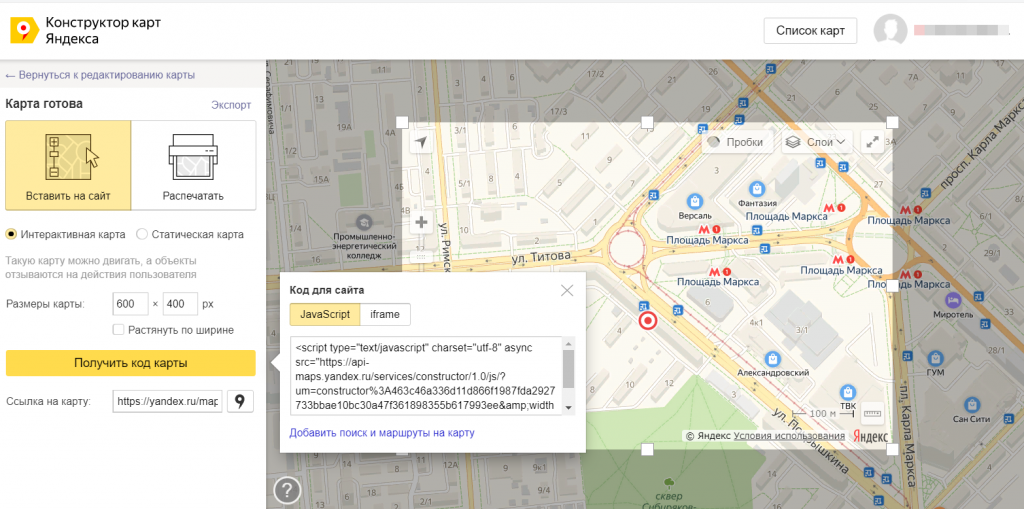Содержание
- Изменение домашнего адреса
- Вариант 1: Веб-сайт
- Вариант 2: Приложение
- Исправление неточностей
- Вариант 1: Веб-сайт
- Вариант 2: Приложение
- Управление народными картами
- Вопросы и ответы
Изменение домашнего адреса
На официальном сайте и в мобильном приложении Яндекс.Карт можно менять домашний адрес, который всегда отображается на карте и может использоваться для быстрого прокладывания маршрутов, в том числе с использованием Навигатора. Данный параметр никак не проверяется на достоверность, и потому указаны могут быть совершенно любые адреса, но только в одном единственном количестве.
Вариант 1: Веб-сайт
Если вами используется настольная версия сервиса в интернет-браузере, для начала выполните авторизацию с использованием единой учетной записи Яндекс, в которой ранее был указан домашний адрес. Связано это с тем, что данные хранятся на серверах компании исключительно в рамках вашего личного аккаунта и попросту недоступны ни для просмотра, ни для изменения без входа.
- Всего в Яндекс.Картах предусмотрено два раздела для изменения одних и тех же данных, связанных с домашним адресом. Проще всего для этого щелкнуть левой кнопкой мыши по фотографии профиля в правом верхнем углу и в карточке учетной записи выбрать категорию «Закладки».
- Оказавшись на странице с одноименным заголовком, перейдите на вкладку «Места», найдите пункт «Дом» и воспользуйтесь кнопкой с тремя горизонтально расположенными точками. Из представленного меню нужно выбрать опцию «Изменить», чтобы перейти к настройкам дома.
- На свое усмотрение можете вручную ввести точное расположение дома, используя текстовое поле в рамках блока «Добавить домашний адрес», не забывая про всплывающие подсказки. Кроме этого, изменить расположение, например, если нужный адрес по каким-либо причинам отсутствует на карте, можно путем зажатия и перемещения отмеченной иконки дома в нужное место.
- Упомянутый выше альтернативный раздел с настройками можно найти в параметрах непосредственно аккаунта Яндекс. Для быстрого доступа к нужной категории необходимо вновь щелкнуть по фотографии профиля в правом верхнем углу рассматриваемого сервиса, навести курсор мыши на значок с изображением шестеренки и выбрать «Настройки».
- После этого с помощью верхней навигационной панели перейдите на страницу «Мои адреса» и найдите текстовое поле «Дом». Управление данным параметром осуществляется точно так же, как и в первом случае, включая возможность перетаскивания маркера дома по виджету карты, расположенного в верхней части экрана.
- Главным отличием выступает дополнительная опция, а именно автоматическое определение местоположения на основе IP-адреса, передаваемого браузером. И хотя обычно данные ведут максимум до дата-центра интернет-провайдера, в некоторых случаях с помощью данной опции вполне можно заполнить поле домашнего адреса одним кликом по изображению самолетика.
Чтобы применить внесенные изменения, достаточно воспользоваться кнопкой «Сохранить». При этом во втором случае также придется в обязательном порядке указать рабочий адрес, так как без этого кнопка будет попросту недоступна.
Вариант 2: Приложение
По аналогии с настольной версией, чтобы изменить домашний адрес в Яндекс.Картах, придется для начала выполнить авторизацию, воспользовавшись кнопкой «Войти» в главном меню приложения. Также отметим, что мобильный клиент сервиса для iOS и Android имеет идентичный интерфейс, и потому последующая инструкция будет полностью актуальна независимо платформы.
- Находясь на главном экране официального приложения, в левой части верхней панели коснитесь кнопки с фотографией профиля и во всплывающем окне выберите категорию «Закладки и мой транспорт». В отличие от настольной версии, здесь настройки дома, равно как и рабочего адреса, ограничены всего лишь одним разделом.
- С помощью верхнего навигационного меню перейдите на вкладку «Места» и найдите «Дом», обозначенный специальным значком. Чтобы перейти к настройкам, необходимо тапнуть по расположенному рядом значку с тремя горизонтальными точками и выбрать «Указать другой адрес».
- Изменение адреса в данном случае производится путем смещения карты таким образом, чтобы расположенный в центре экрана маркер оказался на нужном месте. Также по необходимости можете коснуться текстового блока в верхней части экрана и вручную указать адрес, используя автоматические подсказки сервиса.
Так как мобильное устройство по умолчанию позволяет определяться точное местоположение, находясь в нужном доме, можно просто нажать кнопку с изображением самолетика, тем самым указав текущий адрес. Для того чтобы завершить редактирование, используйте кнопку «Сохранить адрес» в нижней части экрана.
Исправление неточностей
Некоторые параметры жилых и не только зданий на Яндекс.Картах могут содержать ошибки, которые не были своевременно замечены и исправлены специалистами компании. Специально на такой случай в настройках каждого здания на сайте и в приложении сервиса предусмотрены инструменты для управления адресами и некоторыми другими данными.
Читайте также: Добавление мест на Яндекс.Карту
Вариант 1: Веб-сайт
- Чтобы изменить определенный дом на карте Яндекса, найдите и кликните по нужному месту, тем самым открыв карточку в левой части рабочей области сайта. После этого пролистайте блок с информацией практически до самого низа и воспользуйтесь ссылкой «Исправить неточность».
- На открывшейся странице можно перейти в одну из дочерних категорий в зависимости от требований. Как правило, сами изменения ограничены адресом, представленным в качестве первого пункта.
- Указанные поля необходимо заполнить в соответствии с наименованием улицы и номером дома, по желанию также добавив комментарии и фотографии места. Сохранение изменений выполняется с помощью кнопки «Отправить», однако сами правки на карте не отобразятся, пока не пройдут модерацию со стороны специалистов.
- Если представленных категорий недостаточно для исправления обнаруженной неточности, можно перейти в раздел «Другое» и добавить комментарий, описывающий проблему. В качестве доказательства, опять же, можете предоставить фотографии места.
Отдельно заметим, что здания бывают не только жилые, но и рабочие, где, обычно, размещаются какие-либо компании. При выборе такого места будут доступны дополнительные параметры, рассматривать которые более подробно мы не будем.
Вариант 2: Приложение
- При использовании мобильного клиента правки на карту добавляются похожим образом. Для этих целей необходимо коснуться нужного места, развернуть карточку с подробной информацией и воспользоваться ссылкой «Исправить неточность».
- Для обычных домов, как правило, доступно только «Изменение адреса», тогда как прочие пункты позволяют добавлять новые данные. В случае же с адресом можно отредактировать наименование улицы и номер дома, а также оставить комментарий и загрузить фотографии, впоследствии коснувшись кнопки «Отправить» в нижней части экрана.
- Если редактируемый дом является местом размещения организации, как на сайте сервиса, будут предоставлены совершенно другие пункты. В частности, можете отметить компанию в качестве недоступной или отредактировать основную информацию.
Не стоит также забывать и про возможность отправки комментариев через раздел «Другое». В данном случае доступно одно единственное текстовое поле и возможность загрузки изображений.
Управление народными картами
Менять непосредственно сами дома на Яндекс.Картах можно с помощью дополнительного онлайн-сервиса «Народные карты», доступного по указанной ниже ссылке. В данном случае допускаются как несущественный правки, которые вполне могут быть внесены и на основном сайте, так и более радикальные изменения от размеров дома до создания совершенно нового здания.
Перейти на сайт онлайн-сервиса Народная Карта
- Чтобы перейти к изменению определенного места, можете воспользоваться представленной выше ссылкой и вручную найти дом на карте. В плане навигации сервис практически не отличается от Яндекс.Карты, и потому это не станет проблемой.
- В качестве альтернативы можно воспользоваться опцией «Исправить неточность» в карточке места на сайте основного сервиса, как было указано в предыдущем разделе инструкции. Единственное, что важно учитывать – Народные Карты могут быть открыты только при использовании веб-сайта, тогда как в приложении инструменты редактирования ограничены.
- Кликнув по нужному дому на карте, во всплывающем блоке справа можно ознакомиться с основной информацией. Чтобы внести изменения, необходимо воспользоваться кнопкой редактирования в левом верхнем углу, доступной на любом здании.
- С помощью того же блока с настройками можете изменить основные параметры вроде «Состояния» и «Высоты». Помимо этого, непосредственно на самой карте будут доступны элементы управления областью дома, с помощью которых здание можно как просто перенести, так и отредактировать форму.
- Адрес выбранного дома меняется вне режима редактирования на начальной странице путем нажатия ссылки с текущими данными или кнопки «Добавить». В обоих случаях новые параметры применяются кнопкой «Сохранить» в нижней части всплывающего окна.
Каждая внесенная правка проходит строгую модерацию, время которой сильно варьируется в зависимости от места и степени изменений. Лишь после утверждения достоверности можно ожидать появления обновленного места на основной карте Яндекса в общем доступе, тогда как в Народных Картах данные применяются сразу и доступны для просмотра другим пользователям.
Еще статьи по данной теме:
Помогла ли Вам статья?
Как поменять адрес дома работы и избранное в приложении Яндекс Карты
В предыдущей статье, мы указали адрес своего дома и место работы в мобильном приложении Яндекс Карты. Выполнив эти простые действия, избавили себя от постоянного поиска, часто посещаемых мест.
Но что делать, если вдруг адрес этих точек изменится на новый, например если пользователь переехал в другой район, город. Поменял работу на новую, или отправился в долгосрочную командировку.
Ответ простой, необходимо скорректировать эти данные, зайдя в меню навигационной программы. Ниже в статье, я наглядно покажу как это делается.
Как поменять или удалить адрес дома — работы
1. Жмём на кнопку «Меню» в левом верхнем углу экрана.
2. Далее переходим в раздел «Закладки и мой транспорт».
3. Напротив нужного пункта, жмём на кнопку «Три горизонтальные точки».
4. В открывшемся окне, выбираем пункт «Указать другой адрес».
5. Двигаем карту в новую точку, после жмём на кнопку «Готово».
6. При необходимости, проделываем те-же действия с другими пунктами.
Надеюсь данная инструкция помогла вам, у меня на этом всё, желаю успехов.
Обзор Яндекс.Район
Когда-то мы узнавали о происходящих событиях в мире из новостей по ТВ, в городе или районе – слушая местные радиостанции. Теперь всё в корне изменилось. Электронные журналы, мессенджеры, паблики в социальных сетях и многое другое позволяют нам быть в курсе всего интересного в режиме онлайн.
Как и полагалось, Яндекс стремится занять любую нишу повседневной жизни своих пользователей. Поэтому несколько лет назад в списке сервисов появился новый проект – Яндекс.Район, который разработчики позиционируют как живую ленту новостей, происходящих рядом. К слову, в конце 2018 г. сервис стал работать не только в России, но и в крупных городах Беларуси.
Давайте узнаем, чем интересен Яндекс.Район для пользователей, а главное, что он может дать в качестве платформы для продвижения бизнеса?
Кратко о главном
Основное назначение сервиса для обычных пользователей разделим на 2 пункта:
- Просмотр новостной ленты, в которой можно узнать актуальные сведения как от других соседей, так и от средств массовой информации, различных интернет-ресурсов.
- Публикация объявлений и постов в ленту, соответственно, на платформе можно не только «почесать языки», но и предложить свои услуги или товары.
Чем полезен Яндекс.Район для локального бизнеса?
В принципе инструменты для владельцев бизнеса лежат на поверхности. Яндекс собрал для вас социально-активную аудиторию, причём сразу локализовал её по районам. А дальше дело за вами.
- Публикуйте объявления по районам города – услуга бесплатная, а конкуренция на сегодняшний день минимальная.
- Делайте мониторинг упоминаний и отзывов о вашей компании – вам удастся вовремя «сгладить» негатив от своего имени, повысить репутацию путём привлечения независимых пользователей и их ответных комментариев.
- Используйте скрытый маркетинг – инициируйте обсуждения на важные для аудитории темы и подключайте к ним рекламу своих товаров или услуг.
Продвижение в Яндекс.Район интересно для новостных, социальных и развлекательных проектов, компаний, предоставляющих косметологические, бытовые и другие услуги, магазинов, театров, кино, кафе, баров и так далее.
Для этого вам потребуется профиль в Яндекс.Район, с которого вы сможете размещать интересную для пользователей информацию, попадая в их ленту. Тем более, что сервис позволяет публиковать активные ссылки и контакты рекламодателя.
Думаю, пора перейти к инструкции по работе в Яндекс.Район, и по ходу дела более подробно рассмотреть имеющиеся в нём инструменты.
Авторизация в Яндекс.Район
Просмотр ленты доступен для неавторизованного пользователя. Но для публикации записей и комментариев следует пройти авторизацию.
- и нажимайте «Войти».
- Авторизуйтесь с помощью аккаунта в Яндекс или профиля в социальной сети. Готово.
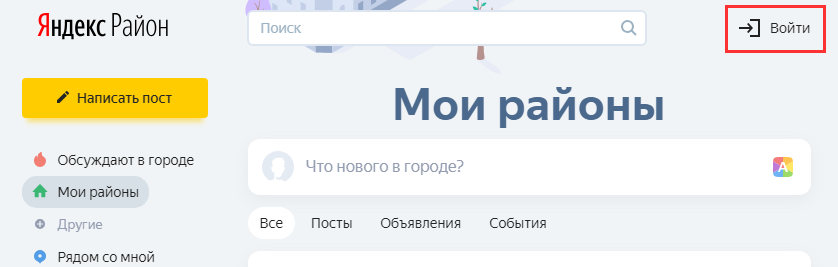
Лента новостей: просмотр и управление
Что вы здесь увидите: публикации соседей, статьи из интернет ресурсов Яндекса, таких как Афиша и Карты. Сначала предлагаю пройтись по основным опциям сервиса, с помощью которых пользователь может настроить содержимое своей ленты.
Настройка ленты
«Обсуждают в городе» – публикации по заданному городу, наиболее популярные среди пользователей. На топовые позиции ставятся посты с наибольшим числом комментариев.
«Мои районы» – публикации пользователей по районам, которые вы выбрали. С помощью «+Другие» вы можете добавлять районы и переключаться между ними.
«Мои подписки» – публикации, выложенные авторами или интернет ресурсами, на которые вы подписались.
«Рядом со мной» – публикации пользователей из тех районов, которые находятся вблизи вашего местоположения.
Дополнительно в горизонтальной строке имеются фильтры по категориям публикаций – все, посты, объявления, события. Если автор указал местоположение, то специальное окно в посте переведёт вас в Яндекс.Карты с заданным адресом.
«Написать автору» – кликнув на кнопку, перед вами откроется окно, чтобы начать чат с пользователем.
Управление лентой
«Добавить в избранное» (флажок) – отмеченные записи будут отображаться в соответствующем разделе в вашем профиле.
Под знаком в виде 3 горизонтальных точек находятся 3 опции:
«Поделиться» – вы можете скопировать ссылку или поделиться записью в мессенджерах WhatsApp, Viber, Telegram или в социальных сетях Одноклассники, ВКонтакте, Facebook.
«Скрыть пост и пожаловаться» – указанная вами публикация или комментарий больше не будет отображаться в вашей ленте, а модератор сервиса проверит вашу жалобу. Если будет выявлено, что автор нарушает правила сервиса, он будет заблокирован.
«Скрыть этого автора» – отмеченный вами пользователь попадёт в Черный список, управлять которым можно в вашем профиле.
С остальным всё понятно – лайки/дизлайки, комментарии.
Для просмотра всех записей автора, кликайте на его имя или изображение. Нажав «Подписаться», вы получите возможность видеть все публикации этого автора у себя в подписках.
Для поиска схожих публикаций нажимайте на тему, расположенную под текстом поста и выделенную серым шрифтом.
Пишем и публикуем
Теперь переходим к практике, а именно к созданию постов.
- Нажимайте «Написать пост». Перед вами откроется окно для заполнения необходимой информации.
- Выберите тип публикации: пост – здесь можно задавать вопросы или рассказывать о местных новостях; объявление – ваши предложения товаров или услуг; событие – сообщение о каких-либо мероприятиях, анонсирование концертов, кинопремьер и т.д.
- Выберите район – система автоматически определяет ваше местоположение. Но с помощью этой вкладки вы можете указать любой район из списка предложенных.
- В описании заполняйте текст публикации.
- В строке адрес можно прикреплять гео метку, так вашу публикацию смогут прочесть пользователи на расстоянии нескольких километров от заданного адреса.
В результате у меня получилось создать объявление. Но, как видите, у меня не указано имя автора публикации. Для этого нам нужно войти в профиль и внести несколько изменений.
Настройка профиля
В правом верхнем углу кликните на значок с вашим портретом. Перед вами откроется несколько опций. О некоторых я уже говорил выше, о других сейчас упомяну.
«Мой профиль» – раздел, в котором отображаются выложенные вами публикации. Их можно редактировать и удалять, а также делиться ими в социальных сетях или мессенджерах.
«Настроить уведомления» – система позволяет получать оповещения о новых комментариях, а также составляет еженедельные подборки наиболее интересных публикаций в ваших районах.
«Изменить город» – система может определять ваше местоположение автоматически либо вы сами указываете интересующий вас город.
«Паспорт» – здесь вы можете изменить своё имя на сервисе. Сразу отмечу, что имя станет общим для использования на всех сервисах Яндекса.
И ещё, ваши личные переписки с пользователями сохраняются под значком «Чаты», а уведомления из других сервисов Яндекса под значком колокольчика.
Инструменты, которые вам пригодятся
Поиск по постам и комментариям:
- Поиск публикаций, в которых нет заданного слова.
Для этого в строке поиска вводится словосочетание. С помощью символа «-» (минус) можно исключить слово из поиска. Перед символом ставится пробел, дальше слово, в конце пробел не нужен. Пример: ремонт –стиральных машин. - Поиск по цитатам.
Если заключить фразу в кавычки, то в результатах поиска появятся публикации, в которых используется эта фраза в аналогичной словоформе и последовательности. Пример: «детский аниматор».
Правила сервиса
Руководство Яндекса предупреждает: за нарушение правил пользования сервисом публикации аккаунта и комментарии могут быть удалены из ленты. За большое число нарушений аккаунт блокируется.
Требования Яндекса к общению и публикациям:
- грамотность автора – не допускается чрезмерное количество грамматических и пунктуационных ошибок;
- достоверность отзывов – при написании комментариев о заведениях или организациях рекомендуется указывать дату посещения;
- локальность публикаций, их ценность для читателей – обсуждение местных вопросов, касающихся жителей конкретного района, а не всего мира;
- соблюдение законодательства РФ;
- размещение публикаций в соответствующих разделах – реклама в объявлениях, анонсы в событиях.
Требования Яндекса к рекламе:
- полезность для читателей, привязка к выбранному району, публикация только в ленте «Объявления»;
- максимально понятный и живой текст с фактическими данными (имя, товар, услуги, адрес и т.д.);
- уникальность объявлений – реклама одного товара или услуги публикуется только в одном районе, публиковать идентичное объявление в другом районе можно только через неделю;
- запретные товары для рекламы – табачная и алкогольная продукция, наркотики, оружие и т.п.;
- запретные услуги для рекламы – гадания, оказание финансовой помощи и т.п.
В Яндекс.Районе строго запрещено использовать:
- ненормативную лексику, ругательства, оскорбления, призыв к насилию, угрозы;
- дискриминацию и ненависть, насмешки;
- комментарии, не подходящие по смыслу к посту;
- шокирующий контент и контент для взрослых;
- личные сведения других участников или третьих лиц, данные банковских карт, паспорта, доступы;
- вымогательство.
Часто задаваемые вопросы по работе сервиса
Можно ли отключить/включить Яндекс.Район?
Публикации сервиса отображаются на стартовой странице Яндекса по умолчанию. Но вы можете управлять ими.
Откройте главную страницу Яндекса, раздел «Настройка»-«Настроить блоки».
В открывшемся окне выберите «Новости района», передвиньте бегунок влево. Дальше «Сохранить». Готово, новости Района не будут отображаться в Яндексе. Чтобы включить блок проделайте последний шаг наоборот – передвиньте бегунок вправо.
Аналогичным образом Район включается/отключается в приложении Яндекс для мобильных устройств.
Есть ли мобильное приложение Яндекс.Район?
Приложения нет ни для Android, ни для iOS. Пользоваться сервисом можно с компьютера, открыв сайт Района, или в приложении Яндекс для смартфонов и планшетов с любой из двух операционных систем.
Заблокировали аккаунт в Яндекс.Районе: что делать?
За нарушение правил сервиса аккаунт может быть заблокирован, причём вас лишат возможности не только публиковать свои записи, но и читать чужие. Какой выход?
3 способа выйти из этой ситуации:
- Прочитать ещё раз правила сервиса. Если вы действительно не нарушили ни одного пункта, пишите в техподдержку Яндекса. Скорее всего, ждать придётся долго. Пользователи крайне негативно отзываются о скорости ответа и объективности сотрудников. Приведу чуть ниже примеры отзывов.
- Создать новый аккаунт в Яндексе и авторизоваться с ним в Районе.
- Использовать режим инкогнито. Правда, в этом случае вы сможете только просматривать страницы и читать новости, для публикации необходима авторизация в Районе.
Как изменить список районов?
Добавить район – нажимайте вкладку «Найти район», выберите из списка справа или воспользуйтесь поисковой строкой, далее «Подписаться».
Удалить район – выберите нужный район из списка слева, нажмите на него, потом на горизонтальные точки, дальше «Отписаться». Выбранный район будет удалён из списка.
Отзывы о сервисе
В целом, сервис привлекает участников простым интерфейсом и удобством. Миссия проекта – объединять людей локально в сообщества по интересам для решения проблем и получения полезных советов. Похоже, Яндексу это удаётся.
Учитывая довольно жёсткие требования к контенту Яндекс.Района, большинство негатива связано с блокировкой аккаунтов и удалением публикаций пользователей. Привожу скриншоты отзывов с сайта «Отзовик».
Вывод
Аудитория Яндекс.Район – это реальные люди, причём довольно активные со своими наболевшими проблемами и вопросами. В такой обстановке у владельцев локального бизнеса есть отличная возможность быстро и эффективно проводить небольшие рекламные компании.
Из плюсов я отмечу: предельно простой и понятный интерфейс, возможность «залипать» в сервисе со стационарного ПК, планшета и телефона, отсутствие ограничений по количеству публикаций, допустимость их привязки к любому району. Как по мне, существенный минус – это куча ненужной информации и спама. Соответственно, чем больше пользователей приходит на сервис, тем больше «мусорных» публикаций появляется. Думаю, что при достаточном росте проекта Яндекс всё-таки введёт определённые ограничения.
Как сменить регион в Яндексе? Микростатья
Региональность поисковика — это то, что позволяет сортировать сайты и показывать только те, которые привязаны к определенной географической зоне. Как она работает и как в ней можно изменить регион мы рассмотрим на примере поисковой системы Яндекс. Подробнее о региональности Яндекса можете прочитать тут.
Предположим, что вы живете в Москве и вам захотелось поесть дома пиццы. Заходите в интернет, вводите в поисковике «заказать пиццу». В выдаче появляются сайты пиццерий Москвы, в которых вы сможете заказать вкусняшку.
Обратите внимание, что в выдаче нет другого региона. Все пиццерии из Москвы. Как это происходит? Яндекс сам определяет ваше местоположение по IP-адресу и в зависимости от вашего региона формирует выдачу с сайтами из вашего города. Но есть и такие сайты, которые не привязаны к городу. То есть, если вы введете в Яндексе «рецепт пиццы», находясь в Москве, а потом уедите в Челябинск и повторите поиск, вы получите один и тот же результат.
Как поменять регион в Яндексе?
Допустим, вы сидите в каком-нибудь Домодедово и ожидаете посадки на лайнер. Летите к своей любовнице в Питер. Она хороша во всем, но вот готовить, увы, не умеет. А есть после перелета обязательно захочется. И вы решаете заказать ко времени приезда на адрес возлюбленной чего-нибудь съедобного. Вводите в поисковик соответствующий запрос, а там все результаты только по вашей родной столице. Чтобы исправить эту ситуацию достаточно сменить регион Яндекса.
Заходим в Яндекс, набираем то, что нам нужно, например «заказать пиццу». В поле ввода запроса справа видим значок с настройками, нажмем на него.
Здесь мы видим все настройки выдачи:
- регион;
- доменная зона;
- язык найденных сайтов;
- тип найденных документов;
- сортировка по времени.
Для того чтобы увидеть выдачу другой геозоны достаточно регион Москва поменять на Санкт-Петербург. Для этого нажимаем на кнопку «Редактировать».
В результате вы сменили регион, и поисковик формирует выдачу в соответствии с новой географической зоной.
Есть второй способ изменить регион в Яндексе. Переходим по ссылке изменяем регион на нужный нам.
Нажимаем кнопку «сохранить» и все! Теперь выдача будет формироваться всегда по тому городу, который вы задали в настройках. Не забудьте поменять обратно, когда закончите свои любознательные делишки. Будет неудобно и перед женой, и в интернете серфить. Для этого опять переходим по ссылке, ставим галочку напротив «определять автоматически» и нажимаем «сохранить».
Как на карте яндекс поменять место работы
Как в Яндекс навигаторе поменять адрес дома и работы
В этой статье, я покажу как в Яндекс навигаторе поменять адрес дома, работы, а также избранный адрес.
Яндекс навигатор имеет множество полезных и нужных функций, благодаря чему, он так популярен среди пользователей.
Одной из таких функций, является вкладка «Мои места»с часто используемыми адресами, «Дом», «Работа», «Избранное».
Сохранив которые, Вам не придётся постоянно прописывать адреса вручную.
Однако у многих пользователей, возникает вопрос, как же сменить старые адреса, на новые, здесь тоже всё очень просто.
Как поменять адрес
1. Запускаем навигатор, и переходим во вкладку «Мои места».
2. Далее необходимо нажать на значок «Ручка», в правом верхнем углу.
3. Выделяем галочкой пункты (адреса), которые нужно удалить, после жмём на значок корзина.
Выполнив эти действия, мы удалили старые адреса, остаётся ввести новые, как видите всё очень просто.
Как изменить место работы в Яндекс картах?
Для того чтобы поделиться точкой, необходимо нажать на определенное место на карте где вы хотите создать точку, или же нажать на уже созданную точку. После на экране отобразиться блок с информацией, в котором необходимо выбрать пункт «Поделиться».
Как добавить свой дом на яндекс карты?
Добрый день, добавить свой дом можно через сервис Народные Карты. Вы знаете ответ на этот вопрос?
…
Справочник https://yandex.ru/sprav/companies/?no_redirect=1.
- Находите вашу организацию, кликаете на нее.
- Нажимаете кнопку Данные.
- Убираете ненужный номер телефона.
- Нажимаете кнопку Сохранить данные.
Можно ли сохранить маршрут в Яндекс картах?
Персональный раздел Яндекс. Карт сохранит не только GPS-треки, но и комментарии, которые можно добавить к каждому повороту маршрута. Для записи трека нужен телефон с GPS-приемником и мобильные Яндекс. Карты.
Как удалить точку дом в Яндекс навигаторе?
Как в Яндекс навигаторе поменять адрес дома, работы и избранное
- Запускаем навигатор, и переходим во вкладку «Мои места».
- Далее необходимо нажать на значок «Ручка», в правом верхнем углу.
- Выделяем галочкой пункты (адреса), которые нужно удалить, после жмём на значок корзина.
Как поставить точку в Яндекс картах?
Для этого, перейдите во вкладку «Метки», и приступайте к установке маркеров в необходимых областях карты, путём нажатия левой клавиши мыши. Примечание: в каждой метке можно указать описание, цвет и тип для их различия. По завершению всех меток, нажмите «Сохранить и продолжить».
Как скинуть точку в Яндексе?
- Нажимаем на точку на карте;
- В нижнем меню выбираем пункт меню Что здесь?;
- Копируем координаты в буфер обмена (чтобы вставить куда-то точные цифровые значения), либо нажимаем на кнопку Поделиться;
- Дальше действуем как в предыдущей инструкции.
Как проложить маршрут через несколько точек?
Как построить маршрут через несколько точек
- Постройте маршрут от начальной до конечной точки и выберите тип маршрута — автомобильный или пешеходный.
- Нажмите «Добавить точку» и укажите до восьми промежуточных точек маршрута.
- Вы можете откорректировать построенный маршрут. …
- Порядок промежуточных точек можно изменить.
Как отправить точку геолокации?
Чтобы поделиться своим местоположением с пользователем, у которого нет аккаунта Google, отправьте ему ссылку.
…
- Откройте приложение «Google Карты» на телефоне или планшете Android.
- Нажмите на значок своего профиля Передача геоданных.
- Нажмите на фото профиля нужного пользователя.
- Нажмите Остановить.
Как передать Геолокацию по Ватсапу?
Как поделиться геоданными
- Включите разрешение доступа к местоположению, зайдя в Настройки своего телефона > Приложения и уведомления > Дополнительно > Разрешения приложений > Местоположение > включите для WhatsApp. …
- Откройте индивидуальный или групповой чат.
- Нажмите Добавить > Место > Делиться геоданными.
Как сделать точку геолокации?
Как сделать так, чтобы местоположение телефона определялось точнее
- Проведите по экрану сверху вниз.
- Нажмите на значок «Геолокация» и удерживайте. …
- Выберите Дополнительно Определение местоположения.
- Включите или отключите параметр Определять местоположение точнее.
Как указать дом на карте?
Как сохранить домашний или рабочий адрес
- Откройте Google Карты на компьютере и войдите в аккаунт.
- Нажмите на значок меню Ваши места С ярлыками.
- Нажмите Дом или Работа.
- Введите домашний или рабочий адрес и нажмите Сохранить.
Как добавить свой дом на карту?
На устройствах Android можно также добавить адрес дома или квартиры. Для этого выполните указанные ниже действия. Откройте Google Карты на компьютере. Найдите нужный адрес.
…
Как поменять местоположение города и региона в яндексе?
Исправить неверно указанный поисковым сервисом адрес проживания (а надо понимать, что город в Яндексе — это именно Ваше местоположения) гораздо проще, чем поменять аналогичную запись в документах.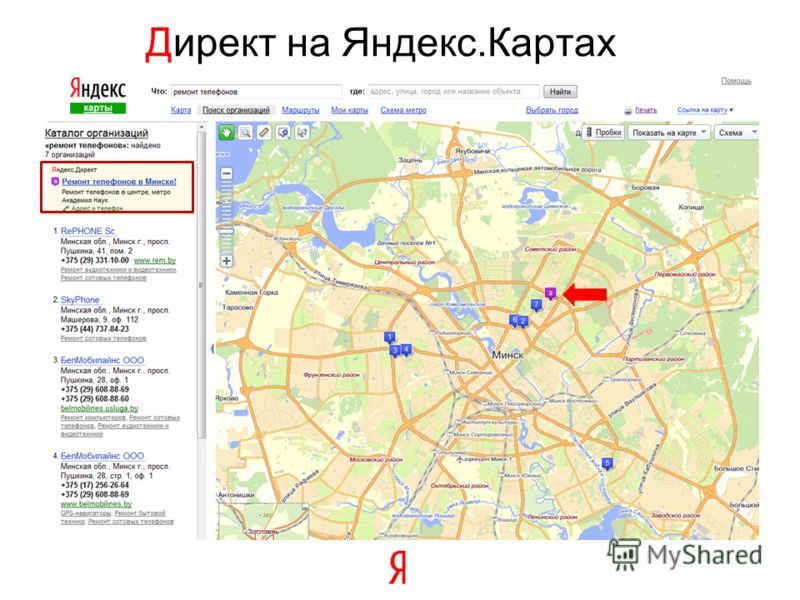
Зачем это нужно?
Зачастую поменять город в Яндексе нужно для оптимизации поисковых запросов и корректной работы виджетов. Укажем перечень функций, которые зависят от выбранного региона:
- привязка геозависимых запросов (если нужна поликлиника, спортзал, сайт органов власти и т.д.) к местоположению;
- прогноз погоды и текущая температура/облачность и т.д.
- стартовая точка на Яндекс.Карты;
- предлагаемый новостной блок;
- цены в Яндекс.Маркет и предложения магазинов.
Эта и другая важная информация может некорректно отображаться, да и быть попросту бесполезной, если не сменить регион в Яндекс на Ваш собственный.
Из-за чего это происходит и кто виноват?
На самом деле проблема эта чисто техническая и спровоцирована Вашим провайдером. Каждому компьютеру присваивается IP адрес, в котором, помимо прочего, указаны и Ваши координаты. Такой же IP адрес есть и у сайта магазина, гос.
Зачастую провайдеры, работают в нескольких регионах одновременно, но не имеют IP адресов для каждого из них. Для этого и нужно вручную изменять местоположение в Яндексе.
Как правильно настроить поиск?
Есть способ поменять город и регион на постоянной основе или для конкретного запроса. Для первого случая нужно сделать следующее:
На главной странице Яндекса https://www.yandex.ru/ в правом верхнем углу нажмите «настройки» и выберите пункт Изменить город.
Либо можно нажать на определившийся город в левой верхней части экрана.
Снимите галочку с пункта «Определять автоматически» и в появившейся строке введите Ваш город.
Выберите верный и нажмите сохранить.
Введите интересующий Вас поисковый запрос, после чего нажмите на значок расширенного поиска.
Далее воспользовавшись кнопкой редактировать введите нужный город.
Таким образом можно делать разовые поисковые запросы для нужной местности.
Как сохранить или изменить домашний и рабочий адреса
Чтобы быстрее прокладывать маршруты, добавьте на карту домашний и рабочий адреса. На смартфоне или планшете вы можете также выбрать значки для этих адресов.
Примечание. Чтобы настраивать, изменять и просматривать домашний и рабочий адреса, необходимо войти в аккаунт. Подробнее…
Как сохранить домашний или рабочий адрес
- Откройте Google Карты на компьютере и войдите в аккаунт.
- Нажмите на значок меню Ваши местаС ярлыками.
- Нажмите Дом или Работа.
- Введите домашний или рабочий адрес и нажмите Сохранить.
Как изменить домашний или рабочий адрес
- Откройте Google Карты и войдите в аккаунт.
- Введите дом или работа в окне поиска.
- Рядом с нужным адресом нажмите Изменить.
- Введите новый адрес и нажмите Сохранить.
Как удалить домашний или рабочий адрес
- Откройте Google Карты и войдите в аккаунт.
- Нажмите на значок меню Ваши местаС ярлыками.
- Рядом с домашним или рабочим адресом нажмите на значок .
Как устранить неполадки с созданием маршрутов на работу и домой на Картах
Чтобы создавать маршруты, используя домашний или рабочий адрес, включите историю приложений и веб-поиска. Подробнее…
Как изменить место работы в яндекс картах
Как изменить место работы в Яндекс картах?
Щелкните левой кнопкой мыши по фотографии профиля в правом верхнем углу сайта и через представленное меню откройте «Закладки». С помощью навигационного меню перейдите на вкладку «Маршруты». Именно здесь располагаются все добавленные данные в порядке сохранения, которые можно по необходимости менять местами или удалять.
Как отправить маршрут в Яндекс навигатор?
Просто отправьте маршрут из браузера компьютера в свой навигатор в один клик.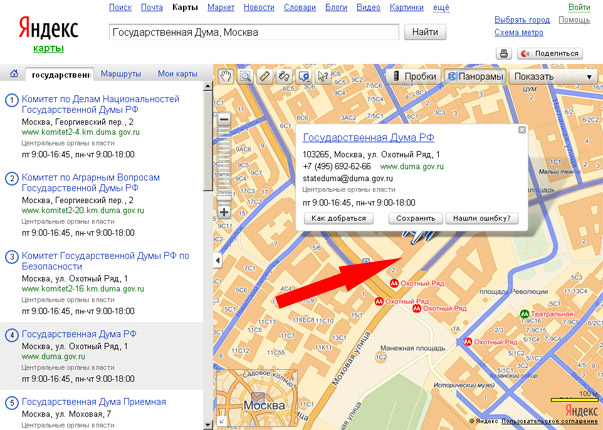
Как проложить маршрут в навигаторе?
Построить маршрут между двумя точками
- Найдите начальную точку маршрута на карте или с помощью поиска .
- Нажмите и удерживайте ее.
- Нажмите кнопку Отсюда .
- Найдите конечную точку маршрута на карте или с помощью поиска .
- Нажмите и удерживайте ее.
- Нажмите кнопку Сюда .
- Выберите нужный вариант маршрута: первый — самый быстрый; …
- Нажмите Поехали.
Как поделиться маршрутом в Яндекс Такси?
Если вы опаздываете на встречу, за вас волнуются близкие или ждут друзья, есть способ рассказать им о своей поездке: выберите в меню кнопку «поделиться маршрутом». Приложение сгенерирует ссылку, которая подскажет другому человеку, где вы находитесь прямо сейчас и сколько осталось ехать до места назначения.
Как избегать грунтовых дорог в Яндекс навигатор?
Как построить маршрут в объезд грунтовых или платных дорог
- Задайте в «Поиске проезда» начальную и конечную точки маршрута.
- Выберите автомобиль в видах транспорта.
- Не переходя в режим навигатора, нажмите на иконку настроек в правом верхнем углу и включите параметр «Избегать грунтовых дорог» или «Избегать платных дорог».
Как отметить свой дом на карте?
Как изменить домашний или рабочий адрес
- Откройте Google Карты и войдите в аккаунт.
- Введите дом или работа в окне поиска.
- Рядом с нужным адресом нажмите Изменить.
- Введите новый адрес и нажмите Сохранить.
Как добавить адрес дома на карту?
Откройте приложение «Google Карты». Нажмите на значок «Меню» Добавить отсутствующее место.
…
Как добавить адрес на Google Карты
Как изменить место работы в Яндекс картах?
Что бы поставить точку вашего магазина на карте надо зайти в Гугл бизнес, Яндекс справочник и 2 ГИС.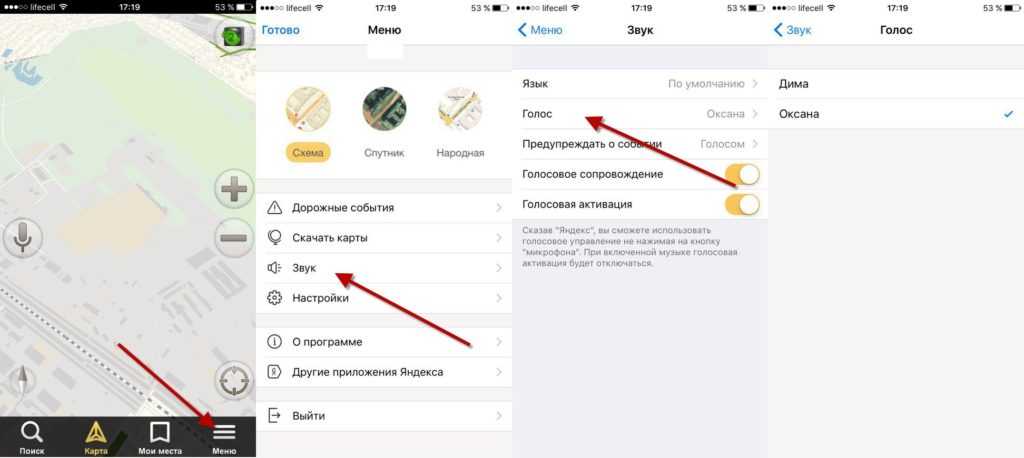
Как проложить маршрут в навигаторе?
Построить маршрут между двумя точками
- Найдите начальную точку маршрута на карте или с помощью поиска .
- Нажмите и удерживайте ее.
- Нажмите кнопку Отсюда .
- Найдите конечную точку маршрута на карте или с помощью поиска .
- Нажмите и удерживайте ее.
- Нажмите кнопку Сюда .
- Выберите нужный вариант маршрута: первый — самый быстрый; …
- Нажмите Поехали.
Как сохранить маршрут в Яндекс картах оффлайн?
Нажмите на изображение профиля или кнопку . Нажмите Настройки → Офлайн-карты. Укажите, где сохранять карты.
Как сохранить маршрут на карте Google?
- Откройте приложение «Google Карты» на устройстве Android.
- Нажмите значок профиля Офлайн-карты.
- Выберите нужную область.
- В правом верхнем углу нажмите на значок карандаша .
- Измените название области и нажмите Сохранить.
Как поменять место работы в Google?
Как изменить домашний или рабочий адрес
- Откройте Google Карты и войдите в аккаунт.
- Введите дом или работа в окне поиска.
- Рядом с нужным адресом нажмите Изменить.
- Введите новый адрес и нажмите Сохранить.
Как изменить место на карте Гугл?
Как изменить название места, адрес и другую информацию
- Откройте Google Карты .
- Выберите место на карте или найдите его с помощью поиска.
- Нажмите Предложить исправление Изменить название или другие данные.
- Следуйте инструкциям на экране.
Как добавить частный дом в гугл карты?
На устройствах Android можно также добавить адрес дома или квартиры. Для этого выполните указанные ниже действия. Откройте Google Карты на компьютере. Найдите нужный адрес.
…
Как в Яндекс Навигаторе изменить адрес дома или работы
Яндекс Навигатор нацелен на регулярное использование, и в нем есть ряд функций, которые делают такое использование максимально удобным.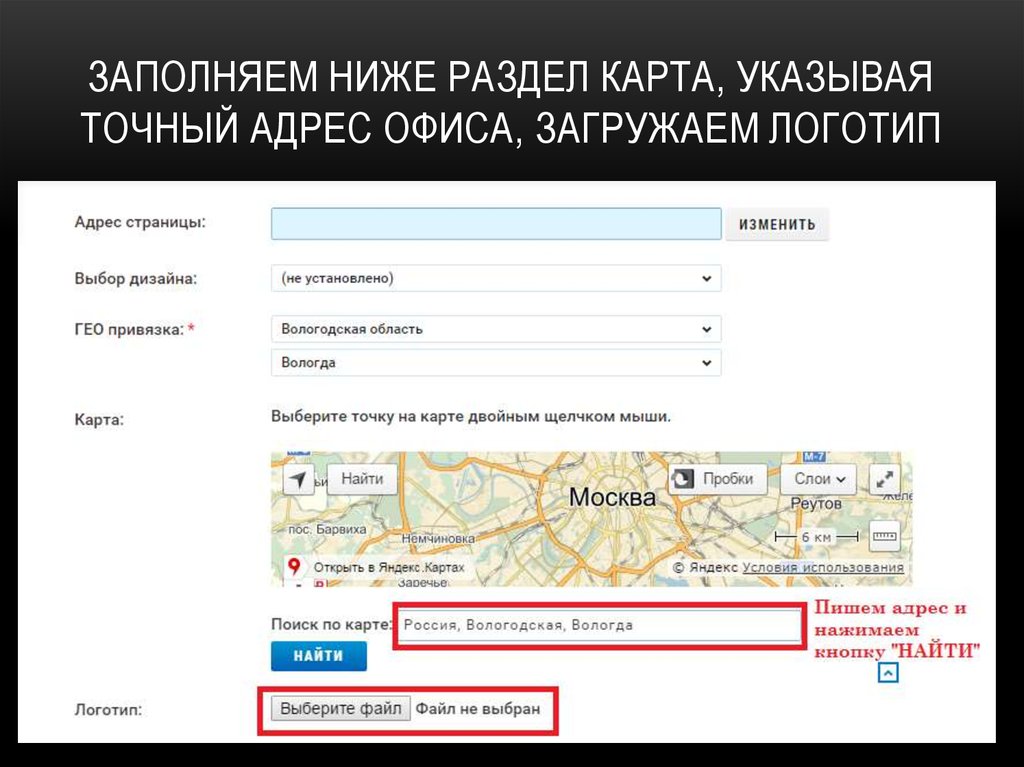
Как в Яндекс Навигаторе задать адрес дома или работы
Если пользователь еще не задал адрес дома или работы, что предлагается сделать при первичной настройке приложения, у него есть возможность в любой момент их указать. Для этого нужно запустить на мобильном устройстве приложение Яндекс Навигатор и нажать внизу на значок с закладками.
Далее нажмите “Добавить” около пункта “Дом” или “Работа”.
Двигайте указатель до того места на карте, которое вы хотите указать в качестве адреса дома или работы, после чего нажмите “Сохранить адрес”.
Таким образом место дома или работы будет сохранено в соответствующие закладки.
Как в Яндекс Навигаторе изменить адрес дома
Чтобы изменить в приложении Яндекс Навигатор ранее указанный адрес дома, откройте приложение на своем телефоне. Далее в нижнем меню нажмите на раздел с закладками.
Выберите в правом верхнем углу пункт “Редактировать”, нажав на карандаш.
Нажмите на “Дом” и выберите “Удалить”, нажав в правом нижнем углу на значок мусорного ведра.
Подтвердите желание удалить закладку.
Теперь домашний адрес удален. Можно заново его настроить по инструкции, которую мы указали выше.
Как в Яндекс Навигаторе изменить адрес работы
Адрес работы приходится менять чаще, чем адрес дома. Но делается это таким же способом. Откройте Яндекс Навигатор и внизу переключитесь в раздел с закладками.
Далее в правом верхнем углу нажмите на карандаш, чтобы перейти в режим редактирования.
Выделите пункт “Работа” и нажмите на мусорное ведро в правом нижнем углу, чтобы удалить сохраненный адрес.
После этого подтвердите желание удалить адрес.
Когда адрес работы будет удален, задайте его стандартным образом, по инструкции, которая приведена выше.
Как в яндекс навигаторе удалить дом
Вопрос, как очистить историю в Яндекс Навигаторе, часто встречается на разных форумах, сайтах по интересам и сообществах автовладельцев. Такое намерение может быть обусловлено разными причинами — необходимостью продать устройство другому человеку, желанием скрыть информацию о передвижении от мужа/жены или другого человека, намерением очистить внутреннюю память и т. д. Вне зависимости от причины, удалить историю поездок в Яндекс Навигаторе — вопрос нескольких минут. Ниже рассмотрим, какая информация сохраняется в приложении, и как ее быстро очистить.
Какие данные сохраняет навигатор
Многие считают, что приложение от Яндекс хранит только карты, загруженные пользователем.
- Совершенные поездки. В настройках предусмотрен раздел Мои поездки, куда фиксируется информация о перемещениях в период пользования приложением. При желании можно получить подробные сведения о маршруте, времени в пути, скорости и т. д. Также доступны общие статистические данные за определенный период. Фиксация истории полезна в ситуации, когда нужно восстановить какую-то информацию в памяти или вспомнить интересующий маршрут.
- История поиска. Яндекс Навигатор хранит сведения о путях, которые ранее прокладывал водитель, а также введенных адресах. С помощью опции можно вспомнить, куда и когда вы планировали съездить.
Если необходимо очистить историю поиска в Яндекс Навигаторе, работа выполняется через специальный раздел приложения. И здесь важно учесть, что удаленные данные восстановлению не подлежат.
В процессе пользования многие водители добавляют точки на карте в раздел Мои места.
Как удалить данные
Теперь рассмотрим, как правильно стереть историю в Яндекс Навигаторе. Алгоритм действий зависит от типа информации, от которой планирует избавиться водитель.
Чтобы очистить данные поиска, сделайте следующее:
- перейдите в настройки;
- войдите в раздел сохраненных данных;
- найдите пункт очистить историю поиска;
- выберите его.
Чтобы удалить «Мои места», сделайте такие шаги:
- жмите на кнопку с двумя флажками;
- кликните на иконку с карандашом;
- жмите на картинку с изображением корзины (удаления).
Указанных действий достаточно, чтобы очистить Яндекс Навигатор от конфиденциальной информации. При этом загруженные ранее карты сохраняются. В дальнейшем их можно удалить отдельно для освобождения места на карте памяти.
В этой статье, я покажу как в Яндекс навигаторе поменять адрес дома, работы, а также избранный адрес.
Яндекс навигатор имеет множество полезных и нужных функций, благодаря чему, он так популярен среди пользователей.
Одной из таких функций, является вкладка «Мои места»с часто используемыми адресами, «Дом», «Работа», «Избранное».
Сохранив которые, Вам не придётся постоянно прописывать адреса вручную.
Однако у многих пользователей, возникает вопрос, как же сменить старые адреса, на новые, здесь тоже всё очень просто.
Как поменять адрес
1. Запускаем навигатор, и переходим во вкладку «Мои места».
2. Далее необходимо нажать на значок «Ручка», в правом верхнем углу.
3. Выделяем галочкой пункты (адреса), которые нужно удалить, после жмём на значок корзина.
Выполнив эти действия, мы удалили старые адреса, остаётся ввести новые, как видите всё очень просто.
В этой статье, я покажу как в Яндекс навигаторе поменять адрес дома, работы, а также избранный адрес.
Яндекс навигатор имеет множество полезных и нужных функций, благодаря чему, он так популярен среди пользователей.
Одной из таких функций, является вкладка «Мои места»с часто используемыми адресами, «Дом», «Работа», «Избранное».
Сохранив которые, Вам не придётся постоянно прописывать адреса вручную.
Однако у многих пользователей, возникает вопрос, как же сменить старые адреса, на новые, здесь тоже всё очень просто.
Как в Яндекс навигаторе поменять адрес дома, работы и избранное
1. Запускаем навигатор, и переходим во вкладку «Мои места».
2. Далее необходимо нажать на значок «Ручка», в правом верхнем углу.
3. Выделяем галочкой пункты (адреса), которые нужно удалить, после жмём на значок корзина.
Выполнив эти действия, мы удалили старые адреса, остаётся ввести новые, как видите всё очень просто.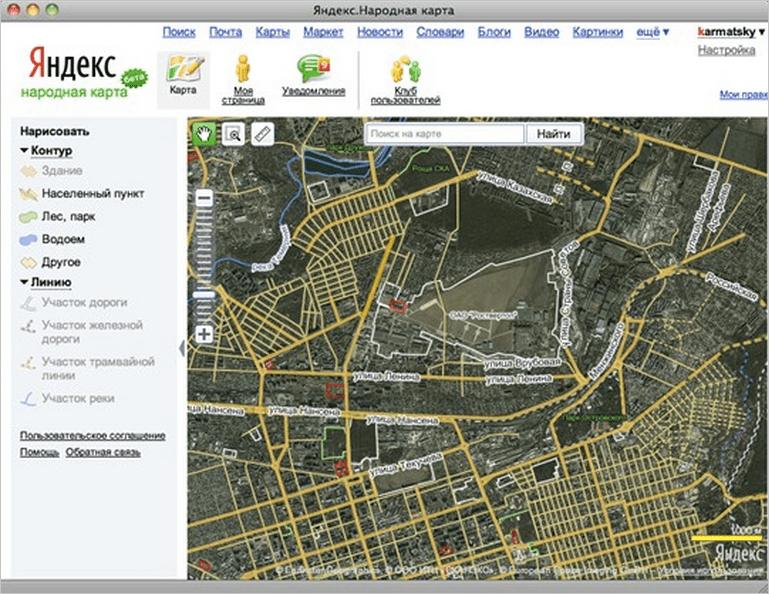
Сегодня каждый второй автомобилист пользуется навигатором даже при движении по давно привычному маршруту. 13 миллионов автомобилистов в России давно не представляют своей поездки без внимательных предупреждений от Оксаны или Василия Уткина из Яндекс.Навигатора. Мы выбрали 10 функций любимого приложения, о которых вы могли не знать, но которые точно сделают вашу жизнь лучше.
Голосовое управление
Парковки
Паркуйтесь так, чтобы не искать машину на штрафстоянке! Навигатор самостоятельно в конце каждой поездки предлагает быстрый маршрут (не дольше 15 мин) с экскурсией по ближайшим парковочным местам. При этом место стоянки будет в шаговой доступности до цели вашей поездки, а если парковка платная — приложение сообщит вам об этом отдельно. Места, разрешенные для парковки, будут помечены синим, а запрещенные для стоянки — красным. Такую карту парковок района, в который едете, можно изучить и до поездки из дома.
Ищите в приложении места, которые освободились в течение последних 5 минут.
Кнопка «Обзор»
Экономьте время! Чтобы не отвлекать водителя от дороги каждую минуту, Яндекс.Навигатор предлагает изменить маршрут, только если расчетная экономия времени выходит больше 5 минут. Специально для тех, кто не хочет терять ни минуты, в панели быстрого доступа Навигатора есть кнопка «Обзор». С ее помощью водитель может в любую минуту проверить, нет ли маршрута на 2–3 минуты быстрее текущего.
Мои поездки
Ведите статистику! Для тех, кто записывает каждую деталь биографии своего автомобиля или просто хочет вспомнить, каким маршрутом прошлым летом быстро добрался до дачи лучшего друга, в настройках Навигатора есть раздел «Мои поездки». О каждой поездке можно узнать подробности: точный маршрут, время в пути и среднюю скорость.
Подъезды
Подъезжайте сразу к заветным дверям! Недавно Яндекс.Навигатор научился подводить к дому со стороны подъездов. Информацию о них компания собирает через «Народную карту». Пока их немного, но вы можете добавить свой, и друзья легко найдут к вам дорогу. Чтобы подъехать сразу к нужному подъезду, введите его номер в строку поиска после основного адреса, например: ул. Лесная, д. 5, п. 2.
Техпомощь на дороге
Не теряйтесь, если что-то пошло не так! Теперь вызвать помощь на дороге можно не выходя из Навигатора. Отправить заявку можно в настройках приложения. Достаточно указать марку и модель машины, сообщить, где она находится и какая помощь вам нужна. Можно, например, вызвать эвакуатор, который доставит автомобиль по нужному адресу, или мастера, который поменяет колесо, заведет машину или даже привезет канистру бензина. В течение 15 минут приложение пришлет предложения нескольких служб, которые готовы принять заказ.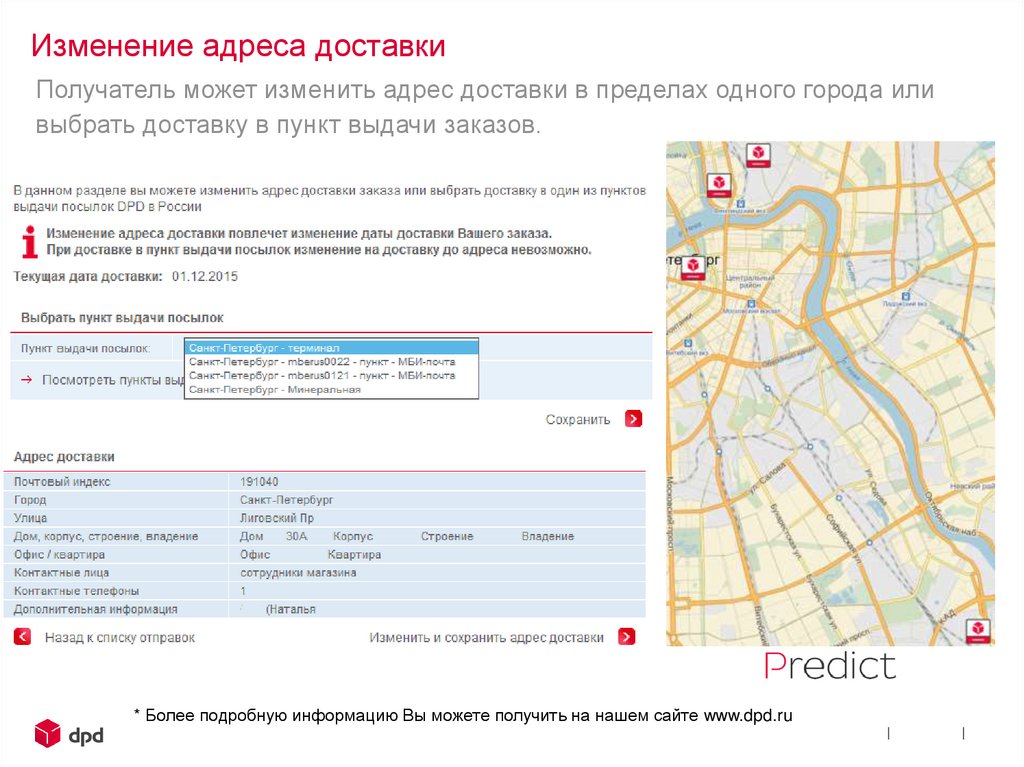
Промежуточная точка пути
Меняйте маршрут, когда захотите! Если по дороге в точку назначения вы вспомнили, что вам нужно заехать, например, в аптеку или вы просто хотите проехать по Воздвиженке и полюбоваться особняком Морозова, можно попросить Навигатор перестроить маршрут через нужную точку. Для этого зайдите в раздел «Обзор», найдите на карте голубой значок «плюса» и перетяните его в промежуточную точку, которую нужно захватить по дороге.
Фоновый режим
Не теряйтесь, если отвлеклись (а лучше не отвлекайтесь!). Навигатор, оказывается, умеет работать и в фоновом режиме. Оксана, Дима и другие любимые герои не бросят вас, даже если вы свернули приложение, чтобы проверить почту или принять важный звонок: приложение продолжит вести вас по маршруту и давать голосовые подсказки.
Более того, подсказки и предупреждения о камерах будут слышны, даже если вы погасите экран телефона.
Предупреждения о превышении скорости
Настраивайте уведомления о превышениях скорости так, как удобно лично вам! В настройках приложения можно установить порог превышения скорости (от 1 до 60 км/ч), после которого Навигатор будет предупреждать о камерах. Например, если выставить допустимое превышение «19» и поехать по дороге с ограничением 60 км/ч, приложение будет реагировать на камеры только после отметки «79» на спидометре.
С десктопа на телефон в один клик
Как правило, планы на вечер созревают у нас за рабочим компьютером. Мы ищем заветный театр, бар или кино с десктопа, а вечером повторяем тот же квест в мобильном приложении Навигатора. Хватит это терпеть! Просто отправьте маршрут из браузера компьютера в свой навигатор в один клик. Для этого убедитесь, что вы авторизованы в обоих устройствах, выберите точку на карте, в правой описательной панели и нажмите на кнопку «Поделиться».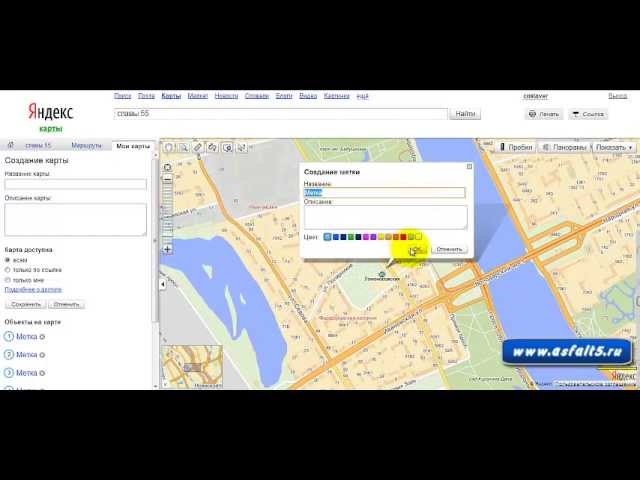
Бонус. Возможна ли навигация без интернета?
Если вы волнуетесь, что в поездке закончится интернет, то карты местности можно скачать заранее. Конечно, для построения маршрута понадобится выход в Сеть. Но, как нам по секрету рассказали в Яндексе, компания уже готовит полностью офлайновую маршрутизацию.
Привет! Сегодня я покажу вам как добавить адрес в навигатор Яндекс. Вы можете создать адрес маршрута и сохранить его, чтобы потом быстро построить маршрут до этого адреса. Всё очень просто и быстро! Смотрите далее!
Как добавить адрес в Яндекс навигатор
Откройте на своём смартфоне приложение навигатор. Внизу, в меню, нажмите на кнопку Мои места (смотри скриншот ниже).
Далее, на открывшейся странице, нажмите на вкладку Добавить адрес .
Далее, введите вверху, в поле поиска, необходимый адрес.
Можно выбрать из доступных категорий.
Когда вы укажите адрес, у вас откроется карта с вашим адресом. Нажмите на кнопку Сохранить .
Далее, в открывшемся окне, вы можете указать название закладки. Нажмите Сохранить .
Далее, в сохранённых местах, у вас появится ваш адрес.
Нажав по сохранённому адресу, у вас сразу же построится маршрут до вашего адреса!
Всё готово! Вот так просто и быстро вы можете добавить адрес в Яндекс навигатор.
как получить максимум клиентов из Яндекс.Карт, Google и 2ГИС
СТАТЬЯ
27 мая 2021
Читать: 12 минут
76% россиян не представляют свою жизнь без онлайн-карт и навигаторов, говорится в исследовании Mediascope. С помощью карт пользователи находят, где пообедать, купить мебель, починить машину или решить другую задачу. Поэтому карты — важный источник клиентов для офлайн-бизнеса. Как их получить, рассказывает директор по маркетингу сервиса Поинтер Екатерина Тиханкина.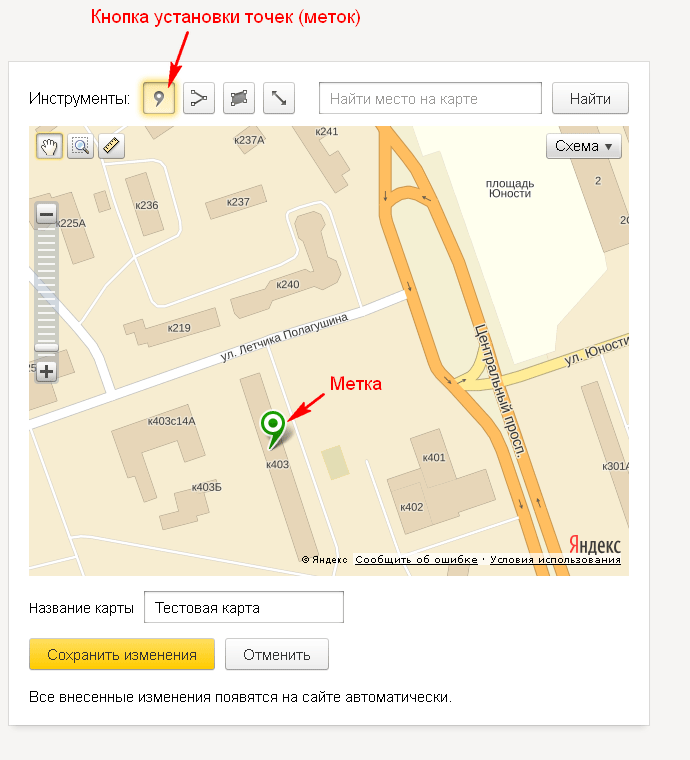
Эта статья для тех, кто пока мало знает о продвижении в онлайн-картах. Мы раскроем каждый термин и дадим подробную инструкцию по привлечению клиентов. Если вы уже работаете с картами, переходите ко второй части статьи, чтобы проверить, все ли инструменты продвижения вы используете.
Карта + справочник + отзовик
Через онлайн-карты находят адреса компаний, узнают график работы и ассортимент; оставляют и читают отзывы; звонят и даже делают заказы. Возможностей много, поэтому на профессиональном языке онлайн-карты еще называют геосервисами.
Пользователи приходят на геосервисы с прямыми запросами и категорийными. Прямые: «Макдональдс», «Zara», «Инвитро». Категорийные: «кафе быстрого питания», «одежда», «сдать анализы». В первом случае сервис показывает ближайший филиал нужной компании, во втором — все организации, подходящие под запрос.
Карта + справочник + отзовик
Через онлайн-карты находят адреса компаний, узнают график работы и ассортимент; оставляют и читают отзывы; звонят и даже делают заказы.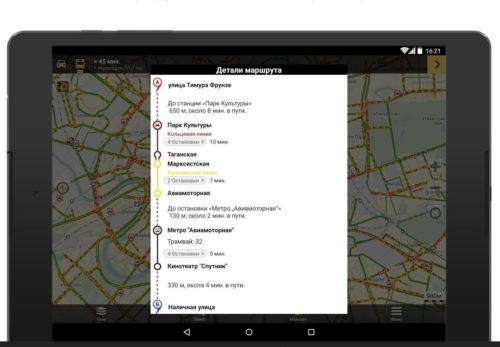
Пользователи приходят на геосервисы с прямыми запросами и категорийными. Прямые: «Макдональдс», «Zara», «Инвитро». Категорийные: «кафе быстрого питания», «одежда», «сдать анализы». В первом случае сервис показывает ближайший филиал нужной компании, во втором — все организации, подходящие под запрос.
Пользователь точно знает, в каком кафе хочет выпить кофе — карта показывает ближайшие филиалы. Это прямой запрос.
Пользователь хочет посидеть в кофейне, бренд для него не важен — карта показывает кафе рядом. Этот запрос можно отнести к категорийным.
Вся информация о компании отражается в карточке. Карточки привязаны к физическим адресам: если у компании 20 филиалов, то и карточек будет 20.
Клиенты могут оставить оценку или отзыв, а другие люди увидят их и, возможно, учтут при выборе. По данным BrightLocal, 87% пользователей читают отзывы о местах, которые собираются посетить.
Вся информация о компании отражается в карточке. Карточки привязаны к физическим адресам: если у компании 20 филиалов, то и карточек будет 20.
Клиенты могут оставить оценку или отзыв, а другие люди увидят их и, возможно, учтут при выборе. По данным BrightLocal, 87% пользователей читают отзывы о местах, которые собираются посетить. 94% респондентов заявили, что с большей вероятностью обратятся в компанию с хорошими отзывами.
Геосервисы предлагают активным пользователям оставлять отзывы там, где они недавно побывали. Все отзывы проходят модерацию.
Через геосервисы бизнес может:
1. Сообщать текущим клиентам о расположении, графике, способах оплаты и других деталях работы.
2. Привлекать клиентов, которые еще не знают о компании, но ищут товары или услуги из той же категории.
3. Узнавать об оценке клиентами своих услуг.
Согласно аналитике GO-Gulf, 46% всех поисковых запросов Google являются локальными. То есть касаются того, что находится или происходит поблизости от автора запроса.
Поэтому на геосервисах стараются присутствовать все бизнесы, которым важна локальная аудитория — живущая, работающая или просто бывающая поблизости. К таким бизнесам относятся, например, кафе, рестораны, салоны красоты, клиники, гостиницы, школы, автосервисы и другие организации.
Через геосервисы бизнес может:
1. Сообщать текущим клиентам о расположении, графике, способах оплаты и других деталях работы.
2. Привлекать клиентов, которые еще не знают о компании, но ищут товары или услуги из той же категории.
3. Узнавать об оценке клиентами своих услуг.
Согласно аналитике GO-Gulf, 46% всех поисковых запросов Google являются локальными. То есть касаются того, что находится или происходит поблизости от автора запроса.
Поэтому на геосервисах стараются присутствовать все бизнесы, которым важна локальная аудитория — живущая, работающая или просто бывающая поблизости.
Добавьте компанию на карты, если еще не сделали этого
Регистрация компании в 2ГИС, на картах Яндекса и Google бесплатна.
В случае с Google и Яндекс организацию добавляют не в сами карты, а через сопутствующие сервисы. В Google это «Мой бизнес», в Яндексе — «Справочник».
Чтобы ваша компания оказалась на картах, нужно:
1. Проверить, что ваша организация еще не добавлена. На карты Яндекс и Google компании могут добавлять не только владельцы, но и обычные пользователи. Если в справочнике ваша организация уже есть, то на неё можно получить права. Вот инструкция для Яндекс. Карт, а вот для карт Google.
2. Подать заявку на добавление. Откройте форму по одной из ссылок: Яндекс, Google, 2ГИС. Укажите название компании, вид деятельности, адрес и контактный телефон.
3. Подтвердить права на организацию. Когда карточка компании будет создана, вы сможете подтвердить права на неё. В Google это можно сделать по телефону, электронной почте или через Почту России. Яндекс подтверждает права по телефону, указанному в карточке организации. 2ГИС связывается со всеми, кто оставляет заявку на добавление компании. Если деятельность лицензируемая, модераторы 2ГИС могут запросить свидетельство о регистрации или лицензию.
4. Заполнить карточку компании (об этом ниже).
Обратите внимание: к публикации на картах принимаются компании, имеющие фактический реальный адрес. Не подойдут юридические и почтовые адреса, адреса продаваемой или сдаваемой в аренду недвижимости.
Добавьте компанию на карты, если еще не сделали этого
Регистрация компании в 2ГИС, на картах Яндекса и Google бесплатна.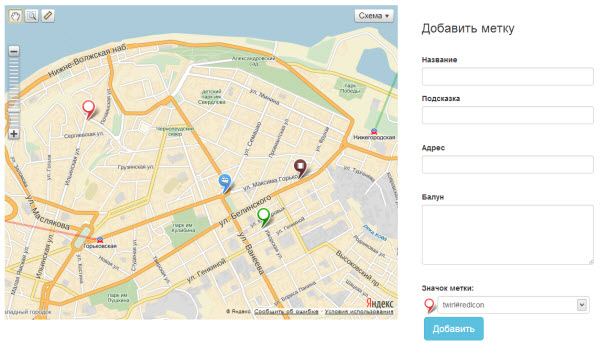
В случае с Google и Яндекс организацию добавляют не в сами карты, а через сопутствующие сервисы. В Google это «Мой бизнес», в Яндексе — «Справочник».
Чтобы ваша компания оказалась на картах, нужно:
1. Проверить, что ваша организация еще не добавлена. На карты Яндекс и Google компании могут добавлять не только владельцы, но и обычные пользователи. Если в справочнике ваша организация уже есть, то на неё можно получить права. Вот инструкция для Яндекс. Карт, а вот для карт Google.
2. Подать заявку на добавление. Откройте форму по одной из ссылок: Яндекс, Google, 2ГИС. Укажите название компании, вид деятельности, адрес и контактный телефон. Всё это проверят модераторы. Чтобы пройти модерацию быстро, следуйте инструкциям: для Яндекса, Google, 2ГИС.
3. Подтвердить права на организацию. Когда карточка компании будет создана, вы сможете подтвердить права на неё. В Google это можно сделать по телефону, электронной почте или через Почту России. Яндекс подтверждает права по телефону, указанному в карточке организации.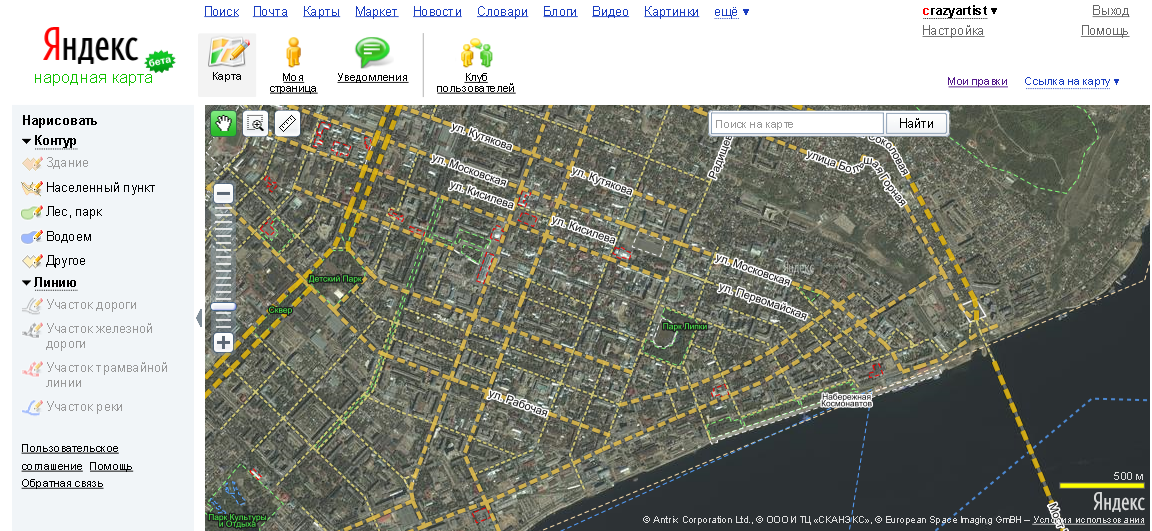
4. Заполнить карточку компании (об этом ниже).
Обратите внимание: к публикации на картах принимаются компании, имеющие фактический реальный адрес. Не подойдут юридические и почтовые адреса, адреса продаваемой или сдаваемой в аренду недвижимости.
Заполните все доступные поля
В картах трафик идет не на сайт организации, а на ее карточку внутри сервиса. Только небольшая часть пользователей переходит из карточки организации на сайт. Остальные получают информацию из карточки, а затем звонят, строят маршруты, смотрят время работы организации, просто адрес или ассортимент.
Заполните все доступные поля
В картах трафик идет не на сайт организации, а на ее карточку внутри сервиса. Только небольшая часть пользователей переходит из карточки организации на сайт. Остальные получают информацию из карточки, а затем звонят, строят маршруты, смотрят время работы организации, просто адрес или ассортимент.
На диаграмме показан пример распределения действий в карточках на Яндекс.Картах в зависимости от типа бизнеса: ресторан, пункт выдачи заказов, продуктовый магазин.
Карточки в геосервисах ранжируются примерно так же, как сайты в поиске. Алгоритм оценивает, насколько компания подходит под запрос пользователя по местоположению и виду деятельности и по другим критериям.
Критерии ранжирования на картах Google:
1. Релевантность — соответствует ли описание компании запросу пользователя.
2. Расстояние — как близко компания до места, откуда пользователь делает запрос.
3. Известность — здесь учитывается офлайн-популярность, а также отзывы и даже позиция сайта компании (если он есть) в результатах поиска.
Релевантность рассчитывается по информации в карточке, поэтому чем лучше она заполнена, тем выше шансы, что пользователи увидят карточку и узнают о компании. Об этом пишет и Яндекс.
В каждом геосервисе есть набор полей, которые можно заполнить бесплатно.
Карточки в геосервисах ранжируются примерно так же, как сайты в поиске. Алгоритм оценивает, насколько компания подходит под запрос пользователя по местоположению и виду деятельности и по другим критериям.
Критерии ранжирования на картах Google:
1. Релевантность — соответствует ли описание компании запросу пользователя.
2. Расстояние — как близко компания до места, откуда пользователь делает запрос.
3. Известность — здесь учитывается офлайн-популярность, а также отзывы и даже позиция сайта компании (если он есть) в результатах поиска.
Релевантность рассчитывается по информации в карточке, поэтому чем лучше она заполнена, тем выше шансы, что пользователи увидят карточку и узнают о компании. Об этом пишет и Яндекс.
В каждом геосервисе есть набор полей, которые можно заполнить бесплатно. Пользуйтесь этой возможностью!
Чтобы получить максимум клиентов из геосервисов, заполняйте карточку целиком!
По данным Яндекса, карточки с синей меткой показываются на 20% чаще.
По статистике 2ГИС за январь 2020 года, телефон в карточке в среднем дает конверсию в действие 15%, сайт — 12,3%, ссылка на соцсеть — 6,4%. Наличие отзывов и фото дополнительно повышает конверсию в действие (на 6,8% и 6,1% соответственно).
Конверсия в действие — это отношение посетителей карточки, которые позвонили в компанию, построили маршрут или перешли на сайт, к общему числу посетителей карточки. Если карточку посмотрели 100 человек, а нажали на кнопку «Позвонить в компанию» 5 человек, то конверсия равна 5%.
Со временем можно рассмотреть возможность платного размещения. При оплате рекламы в Яндекс. Картах на карточку можно добавить логотип, информацию о скидках или кнопку действия, а также превратить прайс-лист в кликабельную витрину.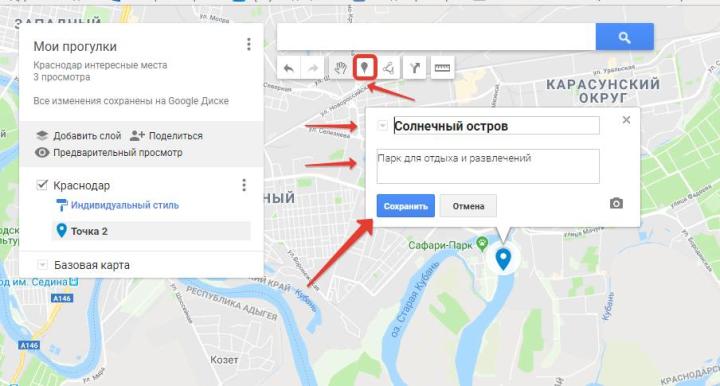
Оба сервиса дают выделенный значок и приоритет в показе: карточки рекламируемых компаний выходят на первые строчки выдачи.
Чтобы получить максимум клиентов из геосервисов, заполняйте карточку целиком!
По данным Яндекса, карточки с синей меткой показываются на 20% чаще. Если карточка заполнена на 90% и более, а владелец обновляет данные раз в 3 месяца или чаще, сервис присваивает компании знак «Информация подтверждена владельцем». Особый знак не только помогает занимать более высокие строки в выдаче, но и вызывает больше доверия у потенциальных клиентов.
По статистике 2ГИС за январь 2020 года, телефон в карточке в среднем дает конверсию в действие 15%, сайт — 12,3%, ссылка на соцсеть — 6,4%. Наличие отзывов и фото дополнительно повышает конверсию в действие (на 6,8% и 6,1% соответственно).
Конверсия в действие — это отношение посетителей карточки, которые позвонили в компанию, построили маршрут или перешли на сайт, к общему числу посетителей карточки.
Со временем можно рассмотреть возможность платного размещения. При оплате рекламы в Яндекс. Картах на карточку можно добавить логотип, информацию о скидках или кнопку действия, а также превратить прайс-лист в кликабельную витрину. Платное размещение в 2ГИС позволяет добавить в прайс-лист изображения и кнопку «Заказать».
Оба сервиса дают выделенный значок и приоритет в показе: карточки рекламируемых компаний выходят на первые строчки выдачи.
Добавьте фотографии
Фотографии привлекают внимание пользователей и влияют на ранжирование. Хорошее фото увеличивает интерес пользователей в среднем на 10% — люди чаще кликают на карточку и читают информацию о компании.
Чтобы получить максимум клиентов из геосервисов, сделайте снимки всех ключевых точек и позаботьтесь о качестве изображений.
Снимите все ключевые точки: вход с улицы, интерьер помещения, прилавок или ресепшен.
Добавьте фотографии
Фотографии привлекают внимание пользователей и влияют на ранжирование. Хорошее фото увеличивает интерес пользователей в среднем на 10% — люди чаще кликают на карточку и читают информацию о компании.
Чтобы получить максимум клиентов из геосервисов, сделайте снимки всех ключевых точек и позаботьтесь о качестве изображений.
Снимите все ключевые точки: вход с улицы, интерьер помещения, прилавок или ресепшен. Если у вас ресторан, сделайте фото блюд, если спортивный зал — фото тренажеров и раздевалок. Это поможет потенциальному клиенту составить более полное впечатление о вас. В Яндекс.Картах к каждой фотографии можно добавить тег или описание.
Владельцы пекарни опубликовали фото и входа, и хлеба, и необычных предметов интерьера.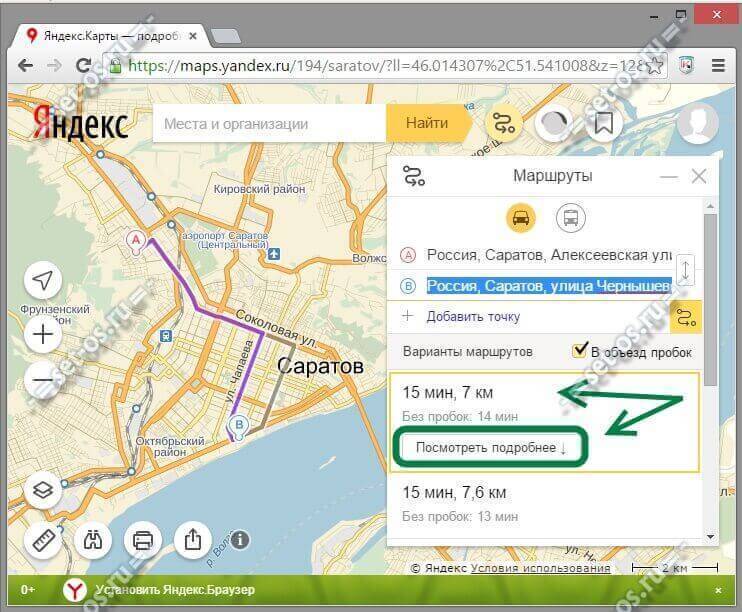
Позаботьтесь о качестве. Размытые, темные снимки низкого разрешения скорее оттолкнут, чем привлекут внимание. Публикуйте четкие и светлые кадры. Можно обойтись без дорогого оборудования: камера на телефоне с разрешением от 16 Мпикс подойдет, если снимать при хорошем освещении. По возможности пригласите профессионального фотографа.
Позаботьтесь о качестве. Размытые, темные снимки низкого разрешения скорее оттолкнут, чем привлекут внимание. Публикуйте четкие и светлые кадры. Можно обойтись без дорогого оборудования: камера на телефоне с разрешением от 16 Мпикс подойдет, если снимать при хорошем освещении. По возможности пригласите профессионального фотографа.
В лазерной клинике явно подготовились к съемке: навели порядок и выбрали солнечный выходной день, когда кабинеты свободны от пациентов. Получились аккуратные светлые кадры.
Не делайте коллажи и не ретушируйте фотографии.
Изучите требования к качеству и содержанию фотографий от Яндекса и Google. Не ставьте изображения со стоков и сайтов конкурентов. В последнем случае вы еще и нарушите право интеллектуальной собственности.
Не делайте коллажи и не ретушируйте фотографии. Коррекция света или цветов допустима, только если это не мешает воспринимать изображение. Фотографии с надписями, эмодзи или элементами WordArt модераторы не пропустят.
Изучите требования к качеству и содержанию фотографий от Яндекса и Google. Не ставьте изображения со стоков и сайтов конкурентов. В последнем случае вы еще и нарушите право интеллектуальной собственности.
Заполните витрину
Пользователи ищут организации не только по прямым или категорийным запросам, но еще и по товарам.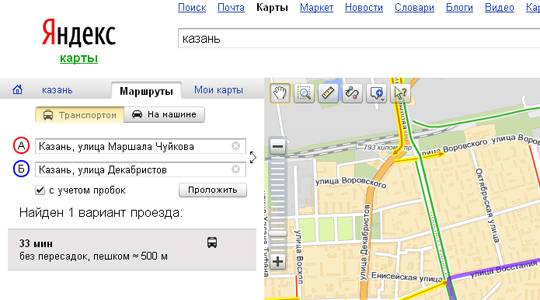
Заполните витрину
Пользователи ищут организации не только по прямым или категорийным запросам, но еще и по товарам. Например, не «пекарня», а «пирог слоёный».
Яндекс.Карты показывают стоимость товаров прямо на карте. Подробное описание есть ещё и в карточке компании
Добавить товары или услуги можно в 2ГИС и Яндекс.Картах. В обоих сервисах услуга делится на бесплатную и платную. Бесплатно можно разместить список товаров без ссылок, в Яндексе он ограничен 10 позициями для каждой категории.
Добавить товары или услуги можно в 2ГИС и Яндекс.Картах. В обоих сервисах услуга делится на бесплатную и платную. Бесплатно можно разместить список товаров без ссылок, в Яндексе он ограничен 10 позициями для каждой категории.
Бесплатный прайс-лист в Яндекс.Картах
Бесплатный прайс-лист в 2ГИС
При платном размещении прайс-лист превратится в витрину — товары в карточке будут дополнены кнопкой «Заказать».
При платном размещении прайс-лист превратится в витрину — товары в карточке будут дополнены кнопкой «Заказать». В Яндекс.Картах кнопка переводит на сайт, в 2ГИС — на сайт или сервисы доставки (Яндекс.Еда или Delivery Club).
Витрина при платном размещении в 2ГИС
Заполните прайс-лист или витрину, и карточка компании будет находиться по запросу конкретного товара или услуги, а пользователи, которые только собираются вас посетить, смогут заранее ознакомиться с ассортиментом.
Заполните прайс-лист или витрину, и карточка компании будет находиться по запросу конкретного товара или услуги, а пользователи, которые только собираются вас посетить, смогут заранее ознакомиться с ассортиментом.
Вовремя обновляйте информацию и публикуйте новости
Идеальная ситуация: у человека есть запрос, он открыл геосервис, нашел подходящую компанию и получил услугу — все счастливы.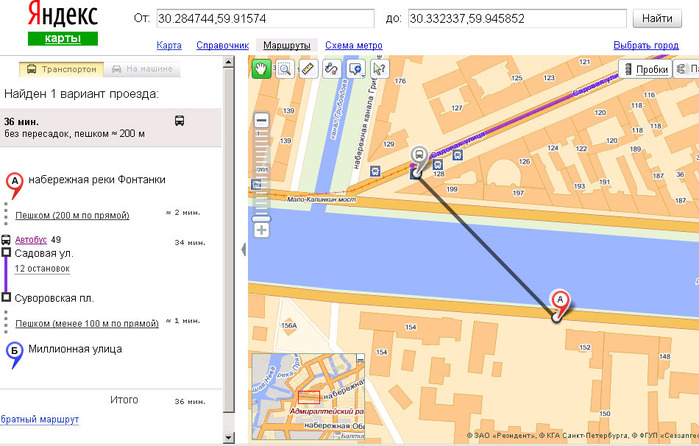
Но в реальности бывает иначе:
● организации нет по указанному адресу;
● организация на месте, но в этот день почему-то не работает;
● в организации не оказывают нужных услуг: владельцы сменили профиль, а информацию не обновили.
В каждом из этих случаев человек уйдет несолоно хлебавши, а компания потеряет клиента. Казалось бы, мелочь — карточка в каком-то геосервисе, а клиента упустили. Учитывая, что картами ежемесячно пользуются миллионы человек, потери клиентов могут исчисляться десятками и сотнями.
Вовремя обновляйте информацию и публикуйте новости
Идеальная ситуация: у человека есть запрос, он открыл геосервис, нашел подходящую компанию и получил услугу — все счастливы.
Но в реальности бывает иначе:
● организации нет по указанному адресу;
● организация на месте, но в этот день почему-то не работает;
● в организации не оказывают нужных услуг: владельцы сменили профиль, а информацию не обновили.
В каждом из этих случаев человек уйдет несолоно хлебавши, а компания потеряет клиента.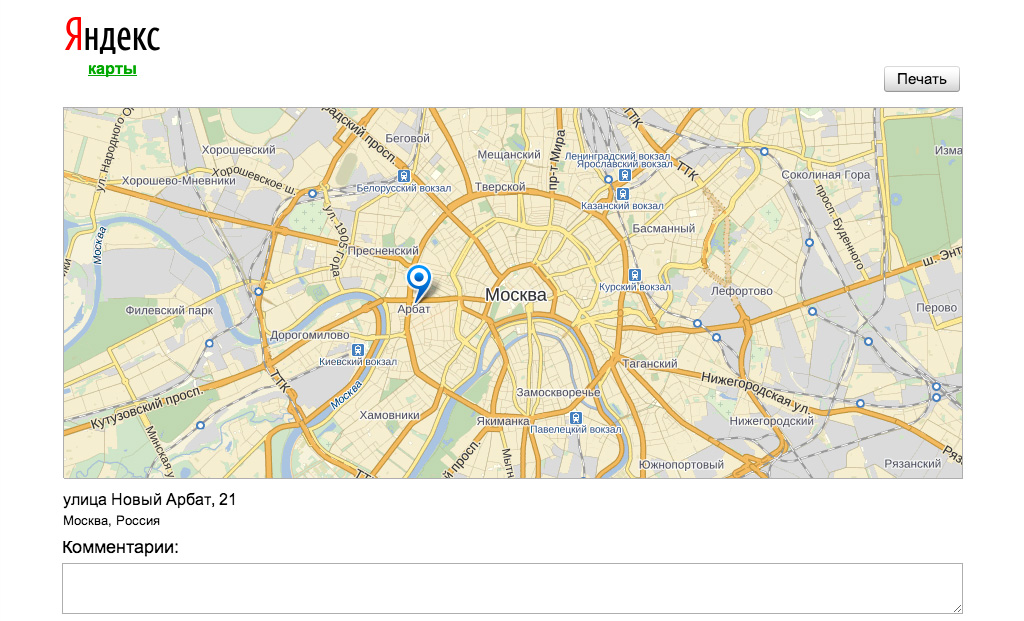
Недовольные устаревшей информацией клиенты оставляют отрицательные отзывы и портят репутацию компании
Чтобы пользователи узнали о компании больше, публикуйте новости. Сделать это можно в Яндекс.Картах. Разместите свежие акции, промокоды на покупку и другую маркетинговую информацию. Публикации показываются в карточке. Это еще один способ скорректировать ожидания пользователей, привлечь их внимание и выделиться среди конкурентов.
Чтобы пользователи узнали о компании больше, публикуйте новости. Сделать это можно в Яндекс.Картах. Разместите свежие акции, промокоды на покупку и другую маркетинговую информацию. Публикации показываются в карточке. Это еще один способ скорректировать ожидания пользователей, привлечь их внимание и выделиться среди конкурентов.
Работайте с отзывами
На основе отзывов клиенты принимают решение о покупке, алгоритмы — о ранжировании карточки компании.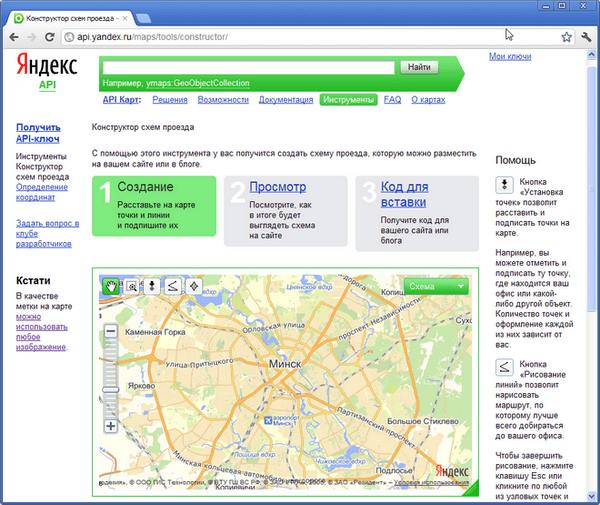
Наладить поток отзывов. Возьмите за правило: оказали услугу — спросите о впечатлениях. Люди настроены дать отзыв через день или два после покупки. За отзыв в нужном сервисе предложите скидку или участие в розыгрыше призов. Комментарий будет содержательным, если вы зададите наводящие вопросы: что понравилось, а что можно улучшить.
Работайте с отзывами
На основе отзывов клиенты принимают решение о покупке, алгоритмы — о ранжировании карточки компании. «Большое количество отзывов и положительных оценок может улучшить рейтинг бизнеса», — сказано в документации Google Карт. О том же пишет Яндекс. Мотивируйте клиентов оставлять о вас отзывы и правильно реагируйте на негативную обратную связь.
Наладить поток отзывов. Возьмите за правило: оказали услугу — спросите о впечатлениях. Люди настроены дать отзыв через день или два после покупки. За отзыв в нужном сервисе предложите скидку или участие в розыгрыше призов. Комментарий будет содержательным, если вы зададите наводящие вопросы: что понравилось, а что можно улучшить.
Зоомагазин дарит скидку 10% за отзыв на Яндекс.Картах. Важное требование: отзыв должен быть правдивым.
Отвечать на негативные отзывы. Не обходитесь стандартным ответом «мы примем меры». Вместо этого признайте проблему или скорректируйте ее представление, задайте уточняющие вопросы, опишите конкретные действия и, если это возможно, предложите компенсацию. Не грубите клиентам и не удаляйте негативные отзывы. После решения проблемы пользователь может изменить негативную оценку на позитивную.
Отвечать на негативные отзывы. Не обходитесь стандартным ответом «мы примем меры». Вместо этого признайте проблему или скорректируйте ее представление, задайте уточняющие вопросы, опишите конкретные действия и, если это возможно, предложите компенсацию.
Задавая уточняющие вопросы, компании налаживают контакт с клиентами и понимают, как улучшить бизнес.
Запомните
Чтобы получить максимум клиентов из геосервисов:
1. Заполните все поля в карточке компании.
2. Добавьте фото.
3. Настройте витрину.
4. Обновляйте информацию вовремя и публикуйте новости.
5. Мотивируйте клиентов оставлять отзывы.
6. Отвечайте на отзывы, особенно на негативные.
7. Когда филиалов больше 20, используйте Поинтер.
Запомните
Чтобы получить максимум клиентов из геосервисов:
1. Заполните все поля в карточке компании.
2. Добавьте фото.
3. Настройте витрину.
4. Обновляйте информацию вовремя и публикуйте новости.
5. Мотивируйте клиентов оставлять отзывы.
6. Отвечайте на отзывы, особенно на негативные.
7. Когда филиалов больше 20, используйте Поинтер.
Пн-пт: 10:00-19:00
8 800 555-41-36
+7 495 995-58-24
Как настроить яндекс навигатор на смартфоне
Компания Yandex успешно зарекомендовала себя на рынке России. Она занимается постоянным улучшением своих продуктов в пользу обычных людей. Яндекс.Навигатор – одна из последних разработок организации, которая уже нашла своих благодарных потребителей. С помощью приложения, которое устанавливается на мобильный телефон, проложить маршрут, чтобы не запутаться во множестве улиц, стало совсем просто. В статье будет рассказано о том, как установить Яндекс. Навигатор бесплатно на смартфон, как настроить программу, и её особенности.
Основные особенности приложения
В интернете можно найти большое количество предложений различных навигаторов на мобильное устройство. Чем же удобнее и практичнее продукт компании Яндекс?
- Приложение требует минимальных ресурсов от телефона.
Скачать и установить последнюю версию Яндекс. Навигатор можно на операционную систему Андроид (версия 4.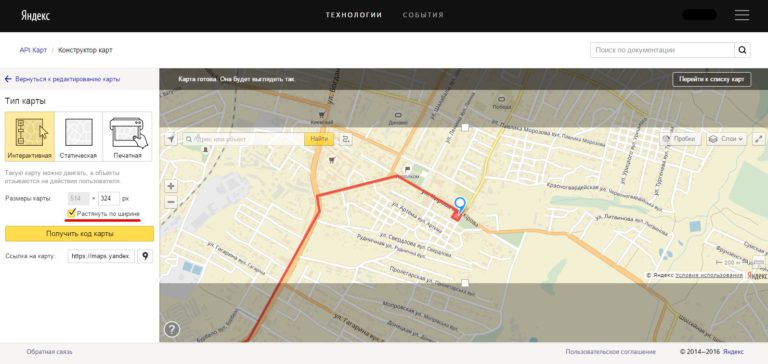
- Программа предоставляется абсолютно бесплатно.
После установки, пользователь не столкнётся со скрытыми комиссиями, о которых не говорилось ранее. Единственная плата, которую придётся всё-таки вносить, это оплата мобильного интернета по тарифу оператора. При этом, компания Яндекс делает всё возможное, чтобы сократить и эти расходы.
- Навигатор может работать без интернета в режиме оффлайн.
Если у человека не работает на телефоне интернет или он не хочет тратить мобильный трафик, он может загрузить Яндекс.Карты с местностью, которая будет использоваться при поездке, заранее. После чего, продукт компании Яндекс сможет работать без соединения с сетью.
Пользоваться продуктом можно без регистрации. Но следует помнить, что в таком случае не будет возможности сохранять маршруты, синхронизировать поездки с другими устройствами, просматривать посещенные места.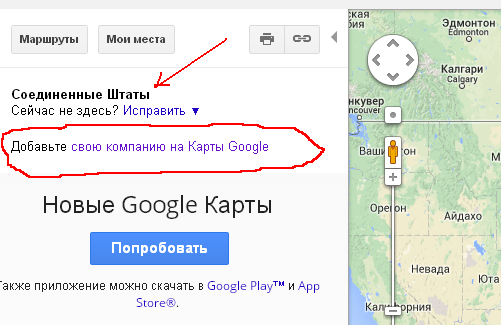
- Язык интерфейса меняется непосредственно в самой программе всего за несколько мгновений.
По умолчанию, для тех, кто устанавливает Яндекс. Навигатор в России, меню разработано на русском языке. Но его всегда можно изменить. Из доступных имеются: турецкий, французский, украинский и английский. При этом, ещё можно выбрать и голос диктора. В разных странах и регионах они незначительно отличаются. Это может быть мужчина, женщина или какая-то знаменитая личность, например, Фёдор Бондарчук.
Как бесплатно установить приложение Яндекс Навигатор
Установить Яндекс.Навигатор можно из магазина приложений, соответствующего установленной операционной системе смартфона – GooglePlay для телефона Андроид, и App.Store для IOS, или скачать apk файл на сервисе Яндекс.Приложения. Рассмотрим каждый способ поэтапно.
GooglePlay
Чтобы установить программу на Андроид неободимо:
- В строке поиска ввести название Яндекс.Навигатор.
- Нажать кнопку «Установить» и дождаться окончания загрузки.
- Запустить скачанный файл.
- Включить необходимые разрешения.
На этом установка завершена. Можно переходить к использованию навигатора.
App.Store
Установка Яндекс.Навигатора на смартфон IOS аналогична описанному выше способу
- Зайти в магазин App.Store с мобильного устройства.
- Найти нужную программу через систему поиска.
- Скачать и установить навигатор на Айфон.
Яндекс.Приложения
На сервисе можно скачать бесплатно установочный файл для любого устройства – мобильный телефон, планшет или ПК. Чтобы попасть на ресурс, необходимо перейти по ссылке
https://mobile.yandex.ru/apps/androidtab/navigator/#main. Установка Яндекс.Навигатора осуществляется двумя способами:
- Переход по ссылке, где можно скачать приложение.
- Запрос ссылки на скачивание на электронную почту.
Как настроить программу
Для тех, кто впервые установил программу и не знает, как ей пользоваться, разработчики создали специальный раздел «Обучение и подсказки», перейти в которое можно из основного меню.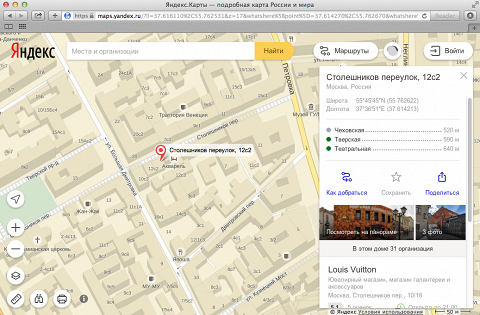
Основные настройки Яндекс.Навигатора, вход в которые осуществляется кнопкой «Меню»:
Вид карты можно изменять схематичным изображением или картинками со спутниками.
Данный параметр позволяет загрузить карты для использования оффлайн.
Изменяет вид используемого курсора.
Меняет язык интерфейса и голос диктора.
Остальные пункты: сообщать о превышение, голосовое сопровождение, голосовая активация — лучше всего всегда оставлять включенными, чтобы по максимуму использовать возможности приложения. Голосовое сопровождение всегда сообщит о неожиданных поворотах, пробках на дороге, скажет о превышении скоростного режима. А раздел голосовой активации позволяет запускать навигатор двумя словами «Слушай, Яндекс».
Подсказки по работе приложения, используемым значкам, как установить, настроить и обновить Яндекс.Навигатор можно посмотреть по ссылке https://yandex.ru/support/navigator/index.html.
Иногда в интернете можно увидеть вопрос: «Почему не работает Яндекс.Навигатор?». Определённого ответа здесь нет. Компания Яндекс рекомендует в таких случаях:
Яндекс Навигатор будет крайне полезен автомобилистам. Приложение выбирает оптимальные маршруты для езды на карте, информирует о местах с затрудненным движением (пробках), чутко реагирует на голосовые команды водителя и дает ценные указания по передвижению. В статье пойдет речь о версии Яндекс Навигатора для Android. Внимательно исследуем основные функции, настройки и попутно расскажем, как запустить на телефоне и пользоваться этим gps-приложением.
Основные возможности программы Яндекс Навигатор
Программа Яндекс.Навигатор поможет вам:
- спланировать маршрут передвижения по городу и дорогам страны,
- сэкономить на бензине и времени, рассчитав оптимальное движение
- подобрать самый лучший маршрут передвижения из нескольких вариантов, предлагая кратчайшие пути, по возможности избегая платных дорог
- отслеживать навигацию по указанной траектории в реальном времени
- сверять информацию на карте с текущей автомобильной обстановкой
- руководствоваться советами и подсказками помощника.
Если вы слабо ориентируетесь по городу, навигатор подскажет, где повернуть, напомнит о скоростных ограничениях,
- объехать аварии на дороге, избежать пробок
- найти парковки в городе. Яндекс.Навигатор хорошо ориентируется по стоянкам в Москве. Для других крупных городов также есть отметки на картах Яндекса.
- выполнять поиск голосом
- искать в заданных координатах и нужные объекты на Яндекс Картах
- сохранять полезные места на картах и добавлять в избранное для быстрого доступа
- быстро оплачивать штрафы в ГАИ
Для каких стран есть карты
Программа Яндекс.Навигатор – хороший помощник при езде по городу, за городом, по незнакомым городам и странам ближнего зарубежья, поскольку карты отлично детализированы и содержат необходимую информацию. Яндекс Карты доступны для следующих стран:
- Россия
- Украина
- Беларусь
- Абхазия
- Азербайджан
- Армения
- Грузия
- Казахстан
- Киргизстан
- Молдова
- Таджикистан
- Турция
- Узбекистан
Одно из главных достоинств этого gps-навигатора – бесплатность и доступность карт.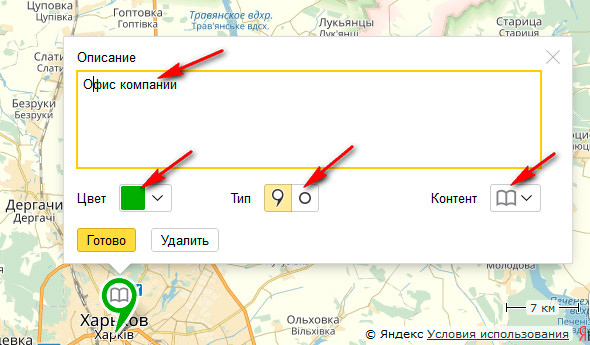
Правда, после установки нужно загрузить соответствующие карты на телефон, если вы хотели бы пользоваться ими не только онлайн, но и без Интернет-подключения. Как это сделать, мы расскажем далее.
Где и как скачать Яндекс Навигатор на телефон
Скачать Яндекс Навигатор бесплатно вы можете в Google Play, Яндекс.Store и через официальную страницу приложения на Яндексе. Кроме того, удобно скачать apk яндекс навигатора с трэшбокса, напрямую. На форуме 4pda Яндекс Навигатора пока нет. Мы советуем использовать проверенный метод – скачать приложение на телефон через Google Play. Во-первых, там всегда доступна последняя версия навигатора, во-вторых, можно ознакомиться с отзывами пользователей, чтобы понять, есть ли смысл обновлять существующую версию.
Размер apk-файла программы составляет около 50 Мб. Последняя версия Яндекс Навигатора – 2.32.
Версии навигатора и системные требования для Андроид
На страничке Яндекса можно найти две версии Яндекс.Навигатора – для iOS и Android. Другие мобильные платформы не поддерживаются. Поскольку мы рассматриваем редакцию приложения Яндекс Навигатор для Андроид, остановимся на системных требованиях.
Для установки и корректной работы навигатора потребуется Android 4.0 и выше. Конечно, можно скачать приложение Яндекс Навигатор на более старую версию Андроида (или долгое время не обновлять имеющуюся версию), но вряд ли у вас получится что-то путное.
Как установить Яндекс Навигатор и обновить программу
Чтобы установить приложение на телефон, нужно запустить apk-файл Яндекс навигатора на телефоне. Включается Яндекс Навигатор традиционно – нажатием на значок домашнего экрана.
Как включить навигацию
Перед началом движения нужно включить на телефоне функцию GPS.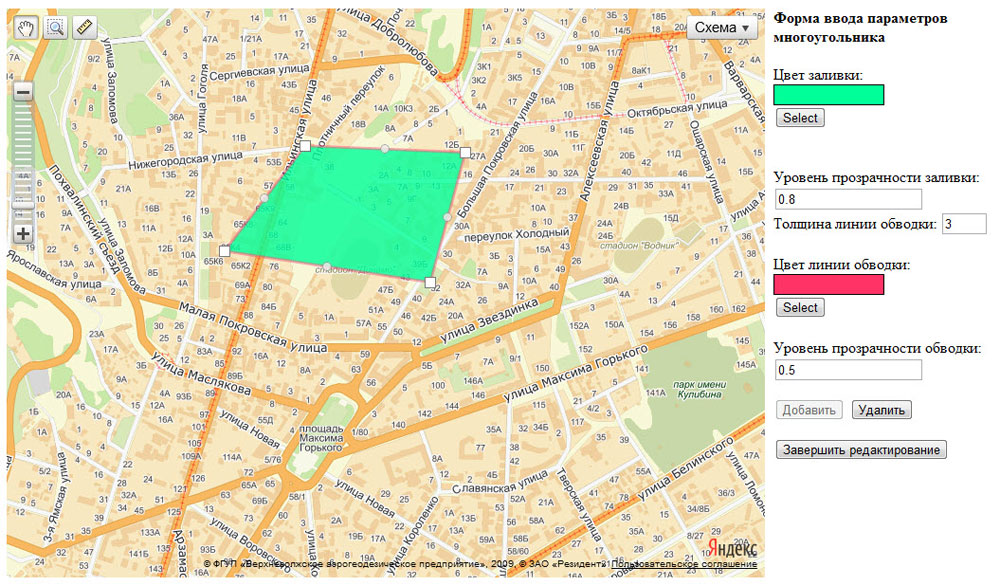
Поиск маршрута на карте
Чтобы проложить маршрут в Яндекс Навигаторе, воспользуйтесь поиском. В строку «Поиск места или адреса» введите название улицы, номер дома или наименование объекта на карте, к которому вы хотели бы добраться. Через историю можно открыть ранее введенные места. Помимо избранного, можно сохранять адреса в разделе «Мои места», добавлять категории.
В программе Яндекс Навигатор есть различные заготовленные категории (рестораны, автозаправки, аптеки и прочее), по которым также можно быстро сориентироваться в городе.
Еще одно из несомненных удобств gps-навигации – голосовой ввод запроса. Вы можете нажать на микрофон и произнести поисковую фразу. Навигатор предложит варианты и проложит маршрут к произнесенному объекту.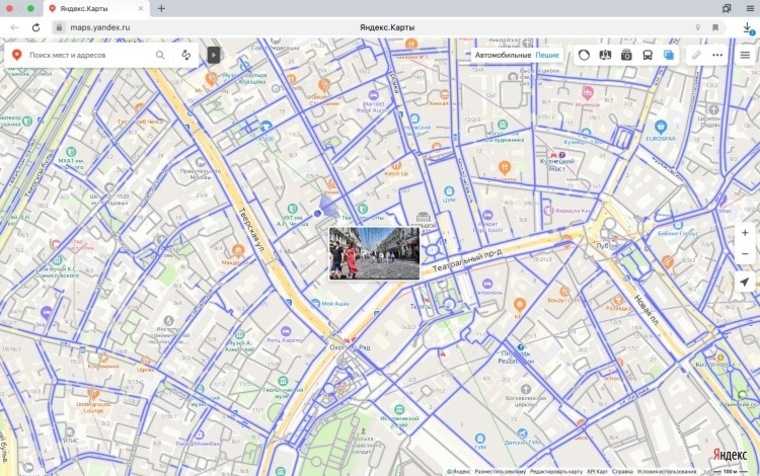
В общем, механизм поиска в приложении Яндекс Навигатор реализован удачно, работает безошибочно.
Настройки Яндекс Навигатора
Через настройки советуем выбрать подходящее отображение карты. Аналогично Яндекс Картам, можно выбрать вид – Схему или спутник. Также имеется 3d-режим показа карт с автомасштабированием.
Для каждого города можете бесплатно скачать или обновить карты. Найти карту для скачивания можно через удобную поисковую строку в настройках навигатора. Занимают оффлайн-карты не так уж много места на телефоне: например, карта Минска «весит» чуть более 10 Мб.
Присутствует множество звуковых настроек – можете выбрать язык для подсказок и диктора – мужской или женский голос. Если уведомления не нужны, легко отключить их через соответствующие настройки навигатора.
Резюме. Достоинства и недостатки «Яндекс Навигатора»
Сильные стороны Яндекс Навигатора:
- Это хороший навигатор для автомобиля
- приложение работает быстро
- Яндекс Карты информативны
- бесплатность
- без Интернета приложение бесполезно
- привязка к ближнему зарубежью, нельзя скачать карты для других стран
Таким образом, за время тестирования мы выявили больше положительных моментов, чем недостатков.
Настройка gps на Андроид: как включить на телефоне
Что делать, если не работает gps на телефоне и вы не знаете, как включить эту функцию на вашем мобильном устройстве?
Решается проблема весьма просто. Откройте панель уведомлений и нажмите на значок GPS в виджете.
Настройки – Опции – Местоположение – Доступ к данным о моем устройстве. Опция «Использовать GPS» дублируется в виджете, так что включать ее через настройки нет смысла, если только в панели уведомлений отсутствует упомянутый выше пункт.
GPS достаточно быстро разряжает батарею, однако работает по мере надобности. Поэтому, если вы активно пользуетесь gps-навигатором, не нужно каждый раз включать/отключать функцию поиска местоположения, поскольку это делается в автоматическом режиме.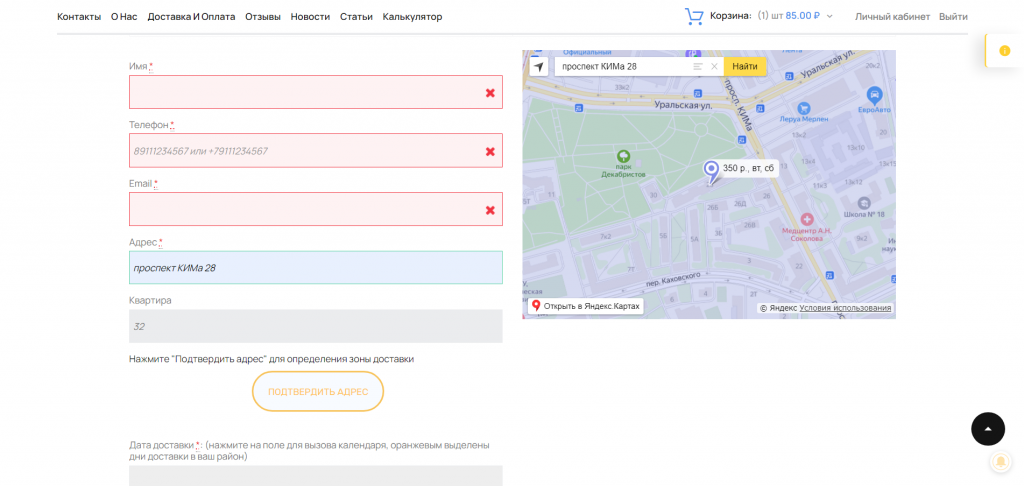
FAQ по работе Яндекс Навигатора
Почему не работает Яндекс Навигатор, что делать?
Ответ. Соответствует ли ваш телефон системным требованиям gps-навигатора? Если да – сообщите о проблеме разработчикам, обычно Яндекс быстро реагирует на технические проблемы.
Яндекс Навигатор не определяет местоположение и часто глючит.
Ответ. Вообще говоря, у всех навигаторов есть такая проблемы с определением местоположения. Это связано со сбоями систем позиционирования. Сделать с этим ничего нельзя. Поэтому, если яндекс навигатор не показывает стрелку и не ведет по маршруту, подождите некоторое время или смените координаты и искать стабильное соединение со спутниками или wifi-точками.
Есть ли версия Яндекс навигатора оффлайн?
Ответ. К сожалению, навигатор работает только при наличии интернет-соединения. Несмотря на то, что данные для навигации приложение берет от спутника, используются также сотовые вышки и точки wifi.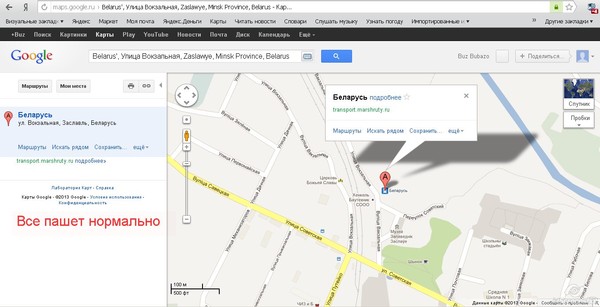
На настройках и поиске не могу найти карту Узбекистана. Где можно скачать карту Узбекистана на Яндекс навигатор для Андроида.
Ответ. Карты Узбекистана не включены в состав навигатора, их нужно скачать через настройки. Если через поиск это сделать не удается, проверьте, есть ли подключение к интернету. Попробуйте ввести название города в поиск. Кстати, вам нужно использовать поиск не с главной страницы навигатора, а именно в настройках. После того, как вы скачаете карту нужной области, локации будут доступны через главную страницу приложения Яндекс.Навигатор.
Вам бывает сложно проложить оптимальный автомобильный маршрут даже в своем городе? Приложение Яндекс.Навигатор сделает это за вас. Оно определит кратчайший путь за секунды и автоматически скорректирует маршрут при изменениях дорожных условий.
Обзор функций и интерфейса приложения
Яндекс.Навигатор – бесплатное приложение, предназначенное для построения автомобильных маршрутов.
Данные о текущих дорожных условиях появляются в приложении благодаря совместным усилиям искусственного интеллекта, сотрудников ООО «Яндекс» и пользователей. Любой человек может добавить информацию о ДТП, ремонтных работах, камерах контроля скорости и засадах ГИБДД.
Функции
Основные функции приложения:
- Построение оптимальных маршрутов. Если навигатор обнаружит несколько равнозначных вариантов, то укажет все, а итоговый выберете вы.
- Сопровождение водителя в пути. Благодаря голосовым оповещениям вы не пропустите нужный поворот и успеете снизить скорость перед камерой ГИБДД. Время оповещения подбирается так, чтобы вы спокойно завершили маневр. Озвучиванием приложения занимались Дмитрий Нагиев, Вера Брежнева, Федор Бондарчук и другие известные личности.
- Оценка дорожной обстановки. Даже если вы хорошо знаете маршрут, изучите информацию о пробках на нужных улицах перед выездом.
Чтобы облегчить поездку, Яндекс.Навигатор предлагает несколько дополнительных функций:
- Голосовое управление. Достаточно произнести: «Слушай, Алиса», – или нажать на кнопку в виде микрофона, чтобы Яндекс.Навигатор воспринимал голосовые команды.
- Автокорректировка маршрута. Если дорожная обстановка изменится по ходу езды, программа среагирует и найдет другой путь.
- В программу добавлена информация о парковках в крупных городах стран СНГ и ближнего зарубежья.
Интерфейс
Первое, что вы увидите при запуске Яндекс.Навигатора – карту местности с панелью инструментов внизу. На ней обозначено ваше текущее положение, загруженность улиц и информация о дорожных событиях.
Если не можете найти себя на карте, нажмите на кнопку внизу экрана – и система переведет вас в нужную область.
Яндекс.Навигатор отмечает загруженность улиц тремя цветами:
- зелёным – дорога свободна;
- желтым – движение частично затруднено;
- красным – пробки на маршруте.
Приложение также оценивает среднюю плотность движения на дорожном участке по шкале от 0 до 10, где 0 – свободно, а 10 – многочасовые пробки. Значение отображается в верхнем правом углу экрана на кнопке включения/выключения анализа загруженности дорог.
Дорожные происшествия отмечены значками в красной оправе. Например, на скриншоте ниже под №1 указана камера ГИБДД, №2 – ДТП, №3 – ремонтные работы, №4 – движение перекрыто. Если нажать на значок, система укажет дополнительную информацию, например, данные о количестве полос, перекрытых из-за ДТП.
Если вы запустили движение по маршруту, дополнительно в верхней части экрана появится информация о ближайшем маневре (1), значения текущей (2) и максимально допустимой скорости (3).
Инструкция по работе с навигатором
Чтобы установить приложение, зайдите на его страницу в Play Market.
Первый запуск
После включения приложения:
- Прочитайте Лицензионное соглашение программы и нажмите «Далее».
- Выберите «Далее» еще 2 раза и разрешите Яндекс.Навигатору доступ к данным о местоположении устройства, чтобы не вводить свой адрес каждый раз вручную.
- Отметьте пункт «Далее» в том же месте и разрешите приложению запись аудио, чтобы пользоваться голосовым управлением навигатора.
Выбор карты
Чтобы изменять внешний вид и функции Яндекс.Навигатора, зайдите в раздел «Настройки». Для этого:
- Нажмите на кнопку меню в нижнем правом углу экрана.
- Откройте раздел «Настройки».
- Нажмите «Вид карты».
- Откройте меню.
- Нажмите «Загрузка карт».
- Выберите необходимую карту из перечня или воспользуйтесь поиском.
- Для скачивания нажмите на кнопку в виде вертикальной стрелки в круге.
Карта скачается, даже если вы перейдете на другую страницу навигатора. Её вес – 110-170 МБ для средних по площади областей.
Построение маршрута
Для построения маршрута выберите начальную, конечную и промежуточные точки.
При включенной функции геолокации на смартфоне ваше текущее местоположение автоматически устанавливается как пункт отправления.
Внести любую точку в маршрут можно 3 способами: с помощью поиска, карты или голосового управления.
С помощью поиска:
- Нажмите на кнопку в виде лупы.
- Введите адрес в текстовое поле.
- Выберите подходящий вариант в появившемся списке.
- Если выбираете пункт назначения, нажмите «Поехали».
- Если хотите указать промежуточный пункт, выберите «Заехать».
- Чтобы отметить пункт отправления, коснитесь синего значка и выберите «Отсюда».
С помощью карты:
- Найдите необходимое место на карте. Для изменения масштаба нажимайте на кнопки «+» и «-».
- Чтобы поставить точку в нужном месте, задержите на нем палец в течение 1 секунды.
- Выберите тип маршрутного пункта из списка:
- сюда – конечный пункт назначения;
- через – промежуточный пункт;
- отсюда – пункт отправления.
С помощью голосового управления:
- Нажмите на кнопку в виде микрофона или произнесите: «Слушай, Алиса».
- Произнесите команду. Например, «Маршрут до Ленина, 3А».
Установка промежуточных точек маршрута доступна только после определения местоположения старта и финиша.
После выбора всех точек:
- Выберите маршрут из предложенных приложением. Для этого нажимайте на вкладки со временем в пути. Они находятся в верхней части экрана. Выбранный вариант на карте обозначен красным, желтым и зеленым цветами, альтернативные пути – синим.
- Нажмите «Поехали».
Чтобы построить маршрут в обход платных дорог:
- Откройте раздел «Настройки», как мы описывали выше.
- Выберите пункт «Избегать платных дорог». При этом переключатель напротив надписи станет синим.
Даже после перезапуска приложение вспомнит незаконченный маршрут.
Движение по маршруту
Во время передвижения Яндекс.
Навигатор заранее оповещает о поворотах. Информация отображается на экране и воспроизводится вслух.
В нижней части экрана система указывает расстояние до финиша (1) и примерное время в пути (2).
Использование дополнительных функций
Как найти ближайшую парковку:
- Нажмите на значок «P» в верхнем правом углу экрана.
- Теперь коснитесь кнопки, появившейся ниже предыдущей.
- Следуйте проложенному маршруту.
Как поменять голос оповещений:
- В разделе «Настройки» нажмите на кнопку «Голос».
- Выберите озвучку из списка «Загруженные».
- Если хотите скачать вариант из блока «Доступные для загрузки», нажмите на кнопку левее названия желаемой озвучки.
Как сохранять историю поездок:
- Откройте меню кнопкой в правом нижнем углу.
- Нажмите «Мои поездки».
- Выберите «Сохранять», чтобы система начала запоминать ваши маршруты.
Теперь в этом разделе будет доступна информация о построенных маршрутах.
Как добавить информацию о происшествии на дороге:
- Найдите нужное место на карте навигатора.
- Удерживайте палец на нем пару секунд.
- Нажмите «Установить».
- Выберите тип события из списка и нажмите на него. На скриншоте ниже: 1 – неопределенное событие, 2 – ДТП, 3 – дорожные работы, 4 – камера ГИБДД, 5 – внимание, 6 – проезд закрыт.
- Введите комментарий к дорожному событию в текстовое поле.
- Нажмите «Готово».
- Выберите «Установить».
Как проверить штрафы ГИБДД:
- В меню выберите пункт «Штрафы ГИБДД».
- Укажите номера СТС и водительского удостоверения.
- Нажмите «Проверить штрафы».
Яндекс.Навигатор установили более 50 миллионов раз. Это доказывает удобство и востребованность приложения. Чтобы уже сегодня начать им пользоваться, следуйте нашим инструкциям.
“>
Что лучше, Яндекс навигатор, Гугл карты или Навител? Разбираемся в навигаторах
В городе и на трассе, сегодня сложно кататься без навигатора.
Где скачать приложение
Навигатор на Яндекс картах крайне полезный гаджет для автомобилистов, так как позволяет прокладывать подробные маршруты, заведомо информируя о пробках на дороге и давая ценные советы по наилучшему передвижению. В его памяти сохранено множество карт мира, но основной упор сделан на СНГ.
Скачать GPS-приложение для Android можно различными способами:
- посредством Google Play;
- через Yandex.Store;
- с официальной страницы Яндекса.
С недавнего времени российское приложение появилось и в трешбоксе. Однако самым проверенным и быстрым способом является установка Навигатора через Гугл Плей.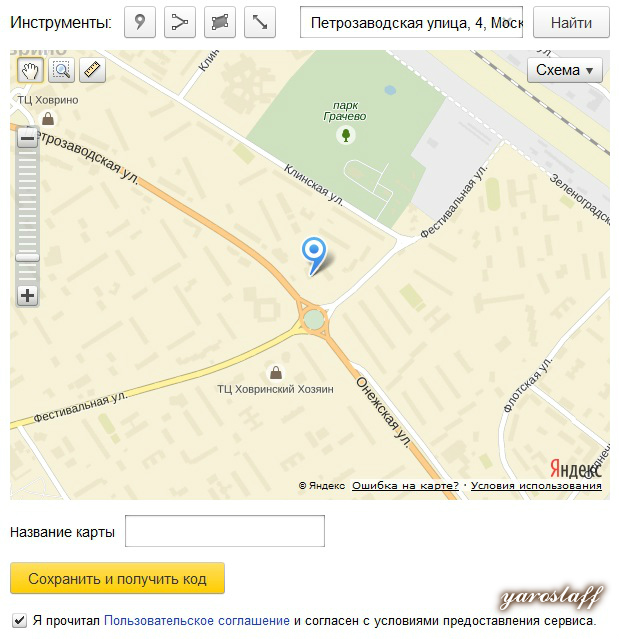
На официальной страничке Яндекса можно также установить приложение для iOS. Другие мобильные платформы не поддерживаются.
Резюме. Достоинства и недостатки “Яндекс Навигатора”
Сильные стороны Яндекс Навигатора:
- Это хороший навигатор для автомобиля
- приложение работает быстро
- Яндекс Карты информативны
- бесплатность
- без Интернета приложение бесполезно
- привязка к ближнему зарубежью, нельзя скачать карты для других стран
Таким образом, за время тестирования мы выявили больше положительных моментов, чем недостатков. Мы советуем вам загрузить Яндекс Навигатор, протестировать его в дороге и отправить нам отзыв: что вам понравилось, а с чем не согласны.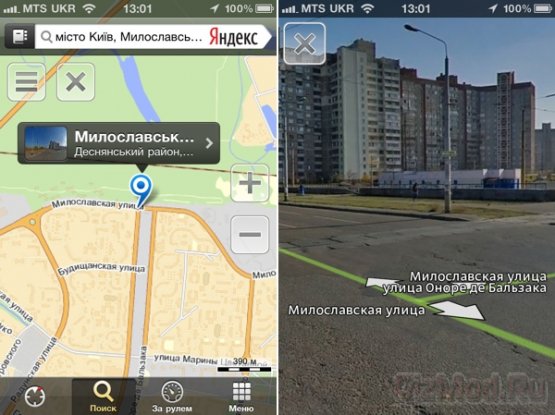
Оптимальные настройки
Многие пользователи Яндекс.Навигатор даже не представляют, какой потенциал скрыт в программе. Ниже представлены основные функции автонавигатора, установка которых позволит использовать систему на все 100%.
- Голосовое управление или Hands Free. Отличная настройка для водителей, позволяющая безопасно строить маршруты голосом, без рук. Надо скомандовать «Слушай, Алиса!» и появится приглашение произнести нужную команду. Далее, после построения маршрута, завершить процедуру словами «Поехали!»;
- Парковка. Включение этой функции означает, что навигатор автоматически в конце каждой поездки будет предлагать ближайшие платные и бесплатные парковки с местами, освободившимися за последние 5 минут. Они будут помечены на карте зелёным цветом;
- Погода. Включив данную опцию, можно следить за изменением погодных условий.
Температура начнёт отображаться в верхнем углу навигатора;
- Обзорная кнопка. Нужно активировать, особенно деловым людям, чтобы не терять драгоценное время. Опция позволяет автоматически менять проложенный ранее маршрут, обозревая в ходе передвижения новые открытые пути, экономя тем самым 2-3 минуты и более. Данный режим можно включать и вручную, используя промежуточную точку в пути;
- Мои поездки. Опция, позволяющая запоминать различные подробности прежних маршрутов: среднюю скорость, время отправки и прибытия, ситуацию на дороге и многое другое;
- Подъезды. Сравнительно новая функция, которая показывает маршрут до самого подъезда дома — его номер просто надо ввести в строку после основного адреса. Правда, опция пока ещё несколько сыровата, и в базу данных введены только главные улицы городов;
- Вызов эвакуатора и другие виды техпомощи. Реально помогает, если что-то в дороге пошло не так. Ремонтников или эвакуатор удастся вызвать, не выходя из программы. Оформленная заявка отправляется самим приложением.
Достаточно лишь указать в ней, что конкретно произошло, место нахождения, и какой вид помощи требуется;
- Фоновый режим. Навигатор продолжит работать и в свернутом режиме, когда водитель проверяет почту или принимает телефонный звонок;
- Сигнал о камерах. Возможность установить ограничение на предельную скорость. После этого система будет предупреждать о камерах при превышении порога;
- Интеграция с компьютером. Искать различные точки в городе удобнее на большом экране. Поэтому мы частенько используем для этого декстоп, а за рулём повторяем этот квест в мобильном приложении. Теперь с функцией интеграции, появляется возможность в один клик переносить избранные маршруты из браузера в навигатор.
Оптимизация навигатора также подразумевает удобные настройки карты на экране телефона. Если перейти в расширенный интерфейс, то можно установить Яндекс.Навигатор на спутниковое или 3D отображение, включить автоматическое масштабирование и зафиксировать карту относительно сторонам света.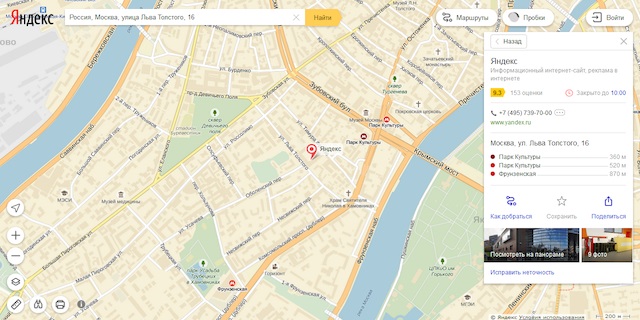
Внешний вид
Приложение «Навигатор» от «Яндекс» имеет очень красивый внешний вид, что является огромным преимуществом этого приложения. Главный экран приложения имеет следующие вкладки:
- Избранное.
- Карты.
- Поиск.
Заметим, что на все карты наносятся бесцветные кнопки, которые помогают контролировать масштаб и возвращаться к показу текущего местонахождения. В приложение есть очень удобный компас и показатели ситуации на дорогах (измеряется в баллах). Приложение измеряет ситуацию с пробками в баллах.
Благодаря особенности разноцветных раскрасок линий отмеченного пути вы сможете заранее увидеть всю ситуацию на дорогах. Если линии отмечены красным цветом, то значит, что на дорогах очень высокая загруженность, если зеленым, то дороги пустые. Такая интересная особенность поможет вам оценить продолжительность вашего пути.
Как пользоваться Яндекс.Навигатором: подробная инструкция
Выше было сказано, что установка навигатора может быть проведена вручную и оперативно.
Как ввести координаты и проложить маршрут
Как правило, после запуска навигатора в телефоне появляется сообщение, в котором система просит доступ к местоположению пользователя. Нажимайте «Разрешить», чтобы задействовать автоматический ввод домашнего адреса — в телефоне должна быть включена геолокация. Далее можно будет уже вручную строить различные маршруты. Вот как это делается:
- открыть карту — если нужная отсутствует в штатном перечне, её надо будет дополнительно скачать из меню, воспользовавшись поиском;
- выбрать начальную, конечную и промежуточную точки — текущие координаты, установленное автоматически геолокацией, можно изменить или оставить;
- выбрать маршрут, предложенный системой в нескольких вариантах с разным временем — надо будет лишь нажать на одну из вкладок в появившемся верхнем подменю;
- нажать «Поехали».
Фиксировать точки на карте можно несколькими способами:
- посредством адресной строки, в которую вводится адрес области, города и улицы — строка активируется после нажатия значка лупы на карте;
- с помощью самой карты — следует найти нужную точку (можно изменять масштаб кнопками «+» и «-»), задержать на ней палец (1-2 секунды) и указать в появившемся верхнем подменю «сюда», «отсюда», «через»;
- голосом — нажать микрофон (кнопка на экране слева по центру карты), скомандовать «Слушай, Алиса!» и дать адрес.
Как сохранить маршрут
Возможность сохранения маршрута автоматически происходит во вкладке «Мои поездки». Только надо не забыть задействовать данную опцию в первый раз, когда система отправит сообщение с предложением сохранять или нет поездки.
Можно также правильно вписать точки начала и конца пути, чтобы не потерять их. После их повторного задействования, система автоматически проложит прежний путь. Это даже удобнее.
Такая функция доступна для зарегистрированных пользователей.
Поэтому не забываем авторизоваться.
Чтобы маршрут сохранился, точки надо вводить не описанным выше стандартным методом, а посредством закладок (иконка в виде «флажков»). Здесь по умолчанию есть три категории «Дом», «Работа» и «Избранное». В качестве отправной точки выбирается «Дом» или различные объекты той или иной категории (больницы, банкоматы, гостиницы), открываемые системой дополнительно на этой странице. После отметки нужного пункта, следует нажать «Сохранить».
Те же действия проделываются в закладке «Работа», только вводится уже конечная точка маршрута. Далее дожидаемся, пока навигатор автоматически создаст схему движения, и нажимаем «Поехали». Таким образом, можно сохранять нужные маршруты.
Отключение платных дорог
Этот пункт означает построение маршрута в обход платных трасс. Активировать его очень просто:
- зайти в настройки карты — значок «шестерёнки»;
- выбрать пункт «Обходить платные дороги» — кнопка-переключатель станет синей.
Информация о пробках
Она автоматически высвечивается на карте красным цветом. Если движение затруднено частично, то улицы высвечиваются жёлтым. Ну и понятно, что зелёным цветом помечены свободные дороги.
Данные о загруженности трасс Яндекс собирает из разных источников, затем анализирует их и отображает на картах. В крупных городах (Москва, Питер, Ереван, Минск), где дорожные заторы являются серьёзной проблемой, приложение оценивает дополнительно ещё и плотность дорожной обстановки по шкале от 0 до 10. Многочасовые заторы о.
Как писать сообщения
В программе каждый пользователь может оставлять SMS-оповещения в различных частях карты. Обычно это подсказки людям поблизости. Россияне также любят поболтать в чате с водителями, тоже оказавшимися в пробке. Подобные сообщения, оставленные с места пробок или ДТП, помогают и самой программе Яндекса анализировать дорожную обстановку.
Чтобы оставить комментарий, надо:
- нажать на значок СМС — иконка с кружком и тремя точками;
- выбрать тему в открывшемся окошке — «Аварии», «Разговоры», «Дорожные работы»;
- написать текст;
- нажать на «Установить» в верхнем правом углу.
Если всё сделано правильно, сообщение отобразится на карте.
Очистить историю
Такое желание может обусловливаться разными причинами. Обычно, когда телефон продаётся или нужно бывает очистить его внутреннюю память. В системе сохраняются данные о совершённых поездках и история поиска. Важно помнить, что удалённые значения восстановлению не подлежат.
Инструкция по удалению:
- открыть настройки;
- войти в раздел «Сохранённые данные»;
- нажать на «Очистить историю»;
- войти в закладки «Мои места»;
- кликнуть на иконку с карандашом;
- нажать на иконку с изображением мусорной корзины.
Этих действий будет достаточно, чтобы навигатор полностью очистился от сохранённой информации. Не удалятся только карты, загруженные ранее.
Дополнительные инструменты
К дополнительным инструментам программы относятся:
- работа в режиме оффлайн;
- различные помощники — поиск автосервиса, штрафы ГИБДД, вызов эвакуатора, обратная связь.
Навигация без интернета: оффлайн-карты
Данный режим позволяет находить адреса и маршруты без подключения к всемирной паутине. Это удобно там, где сигнал мобильной сети слабеет или полностью пропадает. Например, в метро или за городом. Яндекс.Навигатор активирует оффлайн-режим автоматически.
Почему Яндекс.Навигатор не работает без интернета
Приложение может не работать в оффлайне, если неправильно его настроить. В частности, должны быть загружены специальные карты. Обязательно включение их автоматического обновления раз в месяц.
Яндекс.Навигатор работает без интернета с 2020 года. Это произошло после внедрения разработчиками обновления Android/iOS/iPhone. Новую прошивку можно скачать в магазинах приложения.
Подробнее алгоритм действий по установке навигатора в оффлайн-режим:
- включить навигатор;
- обновить приложение до последней версии через App Store или Android;
- выбрать раздел «Загрузки», найти нужную карту и скачать;
- проверить работу навигатора в оффлайне.
Без интернета некоторые функции программы действовать не будут. Например, информация о пробках.
Для каких стран есть карты
Программа Яндекс.Навигатор – хороший помощник при езде по городу, за городом, по незнакомым городам и странам ближнего зарубежья, поскольку карты отлично детализированы и содержат необходимую информацию. Яндекс Карты доступны для следующих стран:
- Россия
- Украина
- Беларусь
- Абхазия
- Азербайджан
- Армения
- Грузия
- Казахстан
- Киргизстан
- Молдова
- Таджикистан
- Турция
- Узбекистан
Одно из главных достоинств этого gps-навигатора – бесплатность и доступность карт. Для сравнения, если вы установили Navitel Навигатор, в дополнение вам нужно будет купить карты для отдельных городов или карт. А это дополнительные затраты до $50. Яндекс Навигатор, в отличие от Навитела, работает в связке с Яндекс.Картами. Детализация у карт хорошая, информация корректна и регулярно обновляется.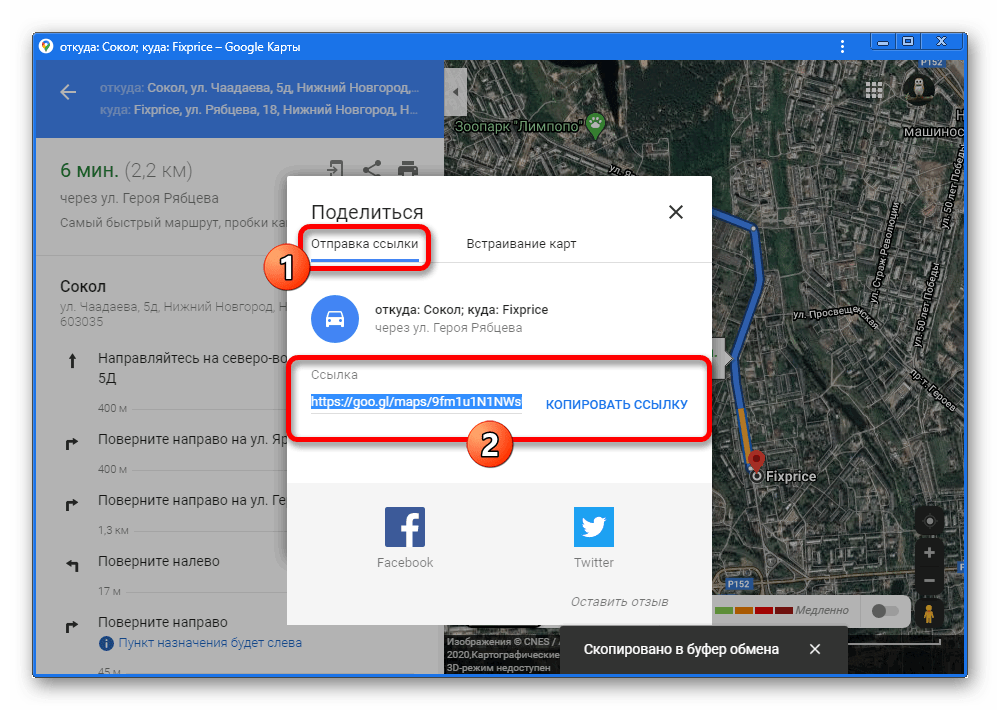
Правда, после установки нужно загрузить соответствующие карты на телефон, если вы хотели бы пользоваться ими не только онлайн, но и без Интернет-подключения. Как это сделать, мы расскажем далее.
Наиболее частые проблемы
К сожалению, в навигаторе время от времени могут наблюдаться проблемы. Вызываются они разными причинами, включая сбой геолокации и банальную неспособность пользователя запустить программу. Но обо всем подробнее.
Не определяет местоположение
Главная причина — не включена геолокация в телефоне. На устройствах с Андроид это делается через пункты «Местоположение» и «По всем источникам». На iOS через «Настройки», «Конфиденциальность» и «Службы геолокации».
Также рекомендуется выполнить следующие действия, если программа не может всё же определить местоположение:
- полностью выключить навигатор;
- выключить Wi-Fi и снова включить;
- активировать режим «Самолёт» на 10-15 секунд;
- перезагрузить устройство.
Не ведет по маршруту
Тот же фактор — надо проверить, включена ли геолокация. Ещё причина — слабый интернет. Если проблема не исчезает в зоне чёткого сигнала Wi-Fi, рекомендуется перезагрузить навигатор и телефон. Крайний случай — удалить навигационную программу и заново скачать новую.
Не показывает скорость
Часто данная функция не работает из-за невнимательности самого пользователя. Он просто забывает активировать этот пункт в настройках. Если не поможет — переустановить программу с нуля, удалив все папки старого приложения. Ещё вариант — не включены голосовые подсказки о дорожных событиях.
Не загружает оффлайн карты
Характерная системная проблема Андроид некоторых версий. В частности, на Android 6 всё нормально грузится, а с 4-м и 7-м поколением эти трудности наблюдаются довольно часто.
Проблема может объясняться и банальной причиной — в памяти телефона или планшета просто нет места. Карты больших городов нуждаются в особой детализации, поэтому требуют много объёма.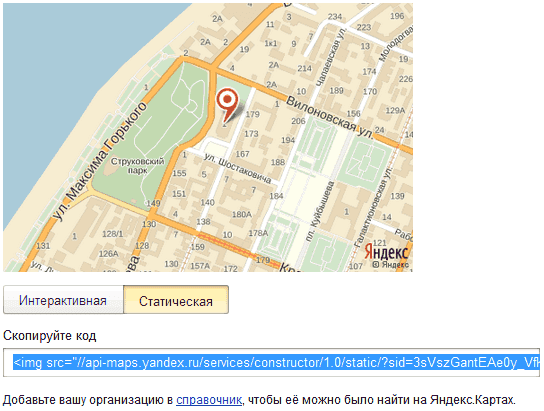
Краткое историческое отступление
Вообще, идея использования прибора, помогающего водителю автомобиля определить свое местоположение, далеко не нова. Первый предшественник современных электронных навигационных устройств появился еще в 1920 году в Великобритании.
Английский вариант имел вид наручных часов. В них вставлялись специальные мини-рулончики с напечатанными картами местности, прокрутка которых осуществлялась вручную.
В 1930 году был представлен механический навигатор для использования в автомобиле. Прогресс не стоял на месте: в новом устройстве прокрутка бумажных карт происходила автоматически. Отдельно надо отметить тот факт, что интенсивность прокрутки напрямую зависела от текущей скорости автомобиля.
Конечно же, ни о каких спутниках в то время речь не шла. Если водитель поворачивал на новую дорогу, ему надо было вручную производить замену одной карты на другую.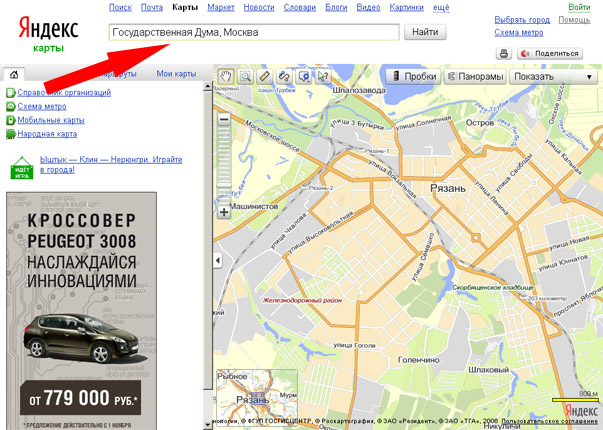
Идея об использовании спутниковой навигации для определения местоположения появилась благодаря запуску первого советского спутника в 1957 году. Выяснилось, что можно использовать отраженный от аппарата сигнал для определения координат и скорости объекта.
В 1974 году в США был запущен первый спутник GPS, положивший начало созданию глобальной системы позиционирования.
- Как удалить адрес в Яндекс.Навигатор? — Карты и Навигация Яндекс.Навигатор
Альтернативы приложения-навигатора
Безусловно, они есть и некоторые даже составляют сильную конкуренцию Яндекс.Навигатору. Рассмотрим эти программы детально.
- Навител. Считается одним из передовых автомобильных приложений-навигаторов для Андроид. Хорошо читает территорию РФ и некоторых стран СНГ. Включает множество полезных опций. Одна из них — собственная социальная сеть, где пользователи дают ценные советы. Картография Navitel качественная, трёхмерная. Функционал работает хорошо, что позволяет без труда ориентироваться в любых условиях;
- Google Карты.
Буржуйский аналог, классика навигационного приложения для смартфонов. По умолчанию устанавливается на многие устройства Андроид. Из преимуществ можно отметить корректную работу во многих странах мира и актуальность информации. Карты используются трёхмерные, по ним легко ориентироваться;
- Me. Наверное, лучшее приложение для полноценной оффлайн-навигации. Карты впечатляют своей детальностью и занимают небольшой объём в телефоне. Есть возможность автоматического обновления карт, подробные схемы метро, актуальная информация о пробках и многое другое;
- Многие называют его одним из недооценённых навигационных приложений для смартфонов. Преимущества — богатое разнообразие настроек, детализация карт и возможность записи трека;
- 2ГИС. Навигатор с встроенной функцией справочника. Позволяет просматривать информацию о разном в один клик. Регулярное автоматическое обновление, актуальное расписание и очень удобные функции. Как и у Яндекса, имеется опция навигации до подъезда дома.
Известность также заслужили приложения: Семь Дорог, MapFctorGPS, Waze и Sygic. Все они имеют удобный функционал и могут применяться как альтернатива Яндекс-навигации.
Если у вас возникли вопросы — оставляйте их в комментариях под статьей. Мы или наши посетители с радостью ответим на них
3.5.2. Правила для атрибутов адресов
Так выглядит панель атрибутов для адресов:
Если вам нужно ввести несколько номеров домов, нажмите Перейти в расширенный режим — панель атрибуции развернется и вы сможете ввести дополнительные номера:
При добавлении атрибутов к адресам соблюдайте следующие правила:
- 3.5.2.1. Улица
- 3.5.2.2. Номер
- 3.5.2.3. Почтовый индекс
В поле Улица введите название объекта, к которому привязан адрес: улица (для адресов, связанных с дорожной сетью, например, Москва, улица Маршала Бирюзова, дом 9, ), площадь (например, Москва, Преображенская площадь, дом 8, ) или административная единица (для адресов, связанных с административными единицами, например, Зеленоград, 15-й микрорайон, строение 1510 или Ябедино Деревня , 45 ).
Если адрес имеет формат Площадь Нахимова, 2 , то сначала необходимо создать дорожное сооружение Площадь Нахимова , а затем привязать адрес к нему.
Имейте в виду, что это не то же самое, что адреса, связанные с улицами (например, г. Троицк, улица Фабричная площадь ). В таких случаях адрес привязан к улице.
При необходимости адресные точки могут быть привязаны к другим объектам: станциям (например, ст. Звенигород, 4А ), растительности или объектам местности.
При заполнении полей можно выбрать имя из списка:
Если нет пункта для привязки адресов, создайте его и привяжите к нему все необходимые адресные точки.
Внимание.
При создании новой улицы (в качестве связующего элемента) не забудьте также связать ее с административной единицей, в которой она расположена (дополнительную информацию см. в разделе 3.3.3.1. Местоположение).
- 3.5.2.1.1
-
Вы не можете напрямую связать адреса с шоссе с собственным именем или номером шоссе.
- 3.5.2.1.1.1
-
Если адрес в населенном пункте связан с именованной или пронумерованной магистралью (которая, в свою очередь, связана с административно-территориальной единицей более высокого уровня), то необходимо создать другую дорогу с таким же названием ( местоположение которого должно пересекаться с участком дороги внутри населенного пункта), присвоить ему тип улицы населенного пункта и связать адрес с этой улицей.
Например, если вы хотите связать адрес в городе Кубинка с Минским шоссе (а это именная трасса, связанная с Московской областью), вы должны сначала создать дорогу с именем Минское шоссе внутри Кубинки (т.е. это будет улица, ведущая к Кубинке, форма которой пересекает участок дороги внутри города):
- 3.5.2.1.1.2
-
-1 Шоссе, 1 ), то следует создать дополнительную «номерованную магистраль» с тем же названием в том же населенном пункте и привязать к ней адрес (дорога также должна быть привязана к населенному пункту и ее форма должна перекрывать участок дороги внутри населенного пункта).
Введите номер дома в качестве «Официального» имени.
При вводе номеров соблюдайте следующие правила:
- 3.5.2.2.1
-
Убедитесь, что в адресах используются символы местного алфавита (за исключением случаев, когда в документах с указанием адреса используются другие символы).
- 3.5.2.2.2
- При написании адресов используйте только прописные или строчные буквы в зависимости от принятых в стране правил. Например, все названия зданий должны быть строчными, а аббревиатуры — прописными (если это принято). Например, во Франции все буквы строчные: 8b .
Вы можете отделить букву от цифры дополнительным символом (но не использовать пробелы), если он используется в документах или в области. Например: 8/А .
- 3.5.2.2.3
-
Номера домов не должны содержать пробелов.
- 3.5.2.2.4
-
Если у здания есть несколько вариантов , отображающих один и тот же адрес , официальное название должно использовать местное название, включая знаки.
К альтернативным вариантам именования следует отнести тип «Также известный как исторический».
Например, если ул. Маршала Бирюзова, 20/1 является официальным названием (т.е. эта форма используется на месте), введите ул Маршала Бирюзова 20к1 как альтернатива.
- 3.5.2.2.5
-
Если угловое здание имеет два разных адреса, то необходимо ввести два адреса.
Эти адресные точки связаны с двумя разными улицами. Например, ул. Тверская, 20 и 1, Настасинский переулок. :
-
Если у здания несколько вариантов адресов, все альтернативные адреса должны быть связаны с одними и теми же адресными точками и иметь тип имени «Также известный как исторический».
Например, здание на чертеже имеет четыре варианта адреса:
-
Здание связано с двумя адресными точками, каждая из которых имеет два имени: официальное название и синоним (т. е. «также известный как , историческое» имя типа).
Если косая черта используется в форме адреса, используемого локально (в том числе на вывесках), то официальное имя должно включать косую черту (и имя без знака должно быть введено в графу «также известный как»). Например, официальный — ул. Тверская, 20/1 и «также известная как» — ул. Тверская, 20 .
Если локально используется номер без дроби, то введите официальное имя без дроби (и используйте дробь для опции «также известный как»). Например, официальный — ул. Тверская, 20 , а «также известный как» — ул. Тверская, 20/1 :
- 3.5.2.2.6
-
. номеров, то вы можете ввести его для одного языка (русского) и не дублировать его для другого (например, украинского).
На карту вносятся адреса без букв на одном из официальных языков страны.
- 3.5.2.2.7
-
Вы можете ввести временные адреса для новостроек, у которых еще нет официальных адресов.
- 3.5.2.2.
8
-
Гаражные и лодочные кооперативы в основном рассматриваются как жилые дома, имеющие общий адрес для всего кооператива, поэтому вы можете атрибутировать адреса в номере кооператива — гараж номер , если это не создает повторяющихся адресных точек.
Допустим, у нас есть Гараж №1, расположенный в г. Таганроге по ул. Адмирала Крюйса, д. 30 (см. рис.). То есть адрес гаража можно записать как 30-1 (официальное название, связанное с улицей Адмирала Крюйса).
- 3.5.2.2.9
-
В населенных пунктах и регионах, где в адреса, официально не используемые в данной местности, часто включаются дополнительные реквизиты (например, буквы в адресах в Санкт-Петербурге), наименования официальных адресов вводятся без их.
Подобные адреса можно вводить как имена типа «Также известные как исторические».
Почтовые индексы считаются метками. Текущая версия позволяет редактировать только формы уже созданных элементов.
Примечание.
В настоящее время почтовые индексы можно создавать и использовать только на территории России.
- 3.5.2.3.1. Правила нанесения почтовых индексов
- Метка с почтовым индексом находится в центре почтового отделения.
- 3.5.2.3.2. Правила добавления атрибутов к почтовым индексам
- Официальное наименование должно содержать только цифры почтового индекса.
- 3.5.2.3.3. Указание почтовых индексов в адресах
- Значение почтового индекса, отображаемое на панели «Адрес», задается в поле «Почтовый индекс». Заполнение поля Почтовый индекс не является обязательным.
При заполнении поля Вам предоставляется список уже добавленных на карту почтовых индексов на выбор:
- 3.5.2.3.4. Отсутствие почтового индекса
-
Для населенных пунктов, в которых нет почтового отделения и официальных почтовых индексов, вы можете указать почтовый индекс близлежащего населенного пункта.
Примерами населенных пунктов без почтового отделения являются садовые кооперативы и дачные поселки, а также незастроенные участки под индивидуальное жилищное строительство.
Изменения и дополнения к Правилам картографирования
В этом разделе содержится информация об изменениях и дополнениях Правил картографирования и других разделов справки Редактора карт Яндекса.
- 2022.09.01
-
-
Добавлена возможность рисовать железнодорожные переезды на карте.
См. 3.8.6 и 3.3.1.7.
-
Уточнено, что адреса, родительскими элементами которых являются организации без собственного имени, не отмечаются на карте.
См. 3.5.1.13.
-
Добавлено определение городских магистралей.
См. раздел 3.3.2.1.1.
-
Обновлены правила наименования троп.
См. 3.3.3.2.8.1.
-
Разъяснено, что гулкие полосы не считаются лежачими полицейскими и не отмечены на карте.
См. 3.8.5.
-
Уточнено, что название типа «Также известное как, историческое» не устанавливается для улиц, если оно совпадает с официальным названием другого объекта категории «Дорога», расположенного в том же населенном пункте.
См. 3.1.3.1.6.
-
Обновлены правила рисования растительности.
См. разделы 3.9.1.7 и 3.9.1.13.
-
Теперь вы можете рисовать предметы типа Декоративный забор вокруг вольеров в зоопарках и парках развлечений.
См. раздел 3.17.1.1.
-
Уточнено, что данные о квартире следует добавлять к адресу в атрибутах входа для зданий, а не к самому адресу.
См. 3.5.
-
Расширен список категорий в Классификация местоположений и организаций для соответствия данным Яндекс Бизнес.
См. Классификация местонахождения и организации.
-
- 2022.08.02
-
-
Уточнено, что карманы для перпендикулярной парковки в два и более ряда, расположенные с одной или обеих сторон дороги, рисуются полигональными парковками.
См. 3.8.2.1.1.4.
-
Добавлены примеры сокращения адресных реквизитов при их добавлении на карту.
Слово «павильон» сокращается до «пав» (например, «12пав6»), а слово «секция» сокращается до «секта» (например, «12сект2»).
См. 4.1.4.1.1.
-
Обновлены правила рисования растительности на карте.
Внешний полигон элементов растительности рисуется на основе фактических границ растительности, а не линии крон деревьев.
См. 3.9.1.2.
-
Добавлен пример, когда административная единица типа Именованная территория подчиняется административной единице уровнем выше населенного пункта.
Например, Долгое Урочище Воскресенского района.
См. 3.2.2.3.6.
-
Уточнено, что для городских районов в качестве родительского выбирается населенный пункт или более крупный городской район с наименьшей площадью, который полностью охватывает этот район.
См. 3.2.2.3.5.
-
Добавлено описание гидрографического полигонального типа объекта «Открытый бассейн».
К этому типу относятся все открытые бассейны, в том числе расположенные на частной территории, даже если они не имеют названия.
См. 3.10.2.1.1.
-
Обновлены правила ввода имен типа «Также известные как исторические».
Если название «Также известное как историческое» идентично официальному названию другого объекта в пределах той же административной единицы уровня 1 (страны), удалите это имя.
Обратите внимание, что это правило теперь применяется только к элементам в категории «Административное деление».
См. 3.1.3.1.6.
-
- 2022.07.20
-
-
Теперь на карте можно рисовать «лежачих полицейских» и другие подобные объекты.
См. 3.8.5. Лежачих полицейских.
-
Изменены правила нанесения меток организаций на карту.
См. 3.6.1.3.1.
-
Разъяснено, что название административно-территориальных единиц с одинаковым названием, но разных уровней не должно включать их сокращенный тип.
Добавлены примеры подписей к одноименным блокам, расположенным близко друг к другу.
См. разделы 3.2.2.2.2 и 4.1.2.2.3.1.2.
-
Уточнено, что можно рисовать параллельные парковки вдоль дорог 8 класса, входящих в городскую сеть платных парковок, независимо от того, имеют ли они свою обособленную территорию.
См. пункт 3.8.2.3.2.
-
Добавлено описание новой ситуации, когда трамвайный путь можно провести двумя линиями: когда трамвайные пути расположены по разные стороны одного проезжей части (помимо трамвайных путей, образующих круги).
См. 3.14.1.1 .3
-
Теперь не нужно указывать высоту строящихся зданий и одно- или двухэтажных зданий
См. 3.4.2.3
-
Уточнено, что в жилых домах служебные входы также включать входы в организации, недоступные для посетителей
См. 3.4.3.4.2.
-
Обновлены правила добавления на карту неофициальных адресов, используемых локально.
См.
3.5.1.13.
-
Теперь можно рисовать участки дороги, параллельные главной дороге и отделенные от нее разделительной линией и/или автобусной полосой.
См. 3.3.2.7.4.
-
Добавлены примеры предметов типа «Другие предметы местности» (например, полуостров, мыс, пустыня, карьер, овраг, горный хребет, солончак, отвал).
См. 3.11.2.1.
-
Добавлена возможность называть водоналивные карьеры, не имеющие официального названия, и присваивать им тип «Озеро, водоем».
См. 4.1.7.1.4 и 3.10.2.1.1.
-
Разъяснено, что названия организаций пишутся только заглавными (заглавными) буквами только в том случае, если их товарный знак написан заглавными (заглавными) буквами в их учредительных документах.
См. 3.1.3.2.2.4.
-
Добавлены правила именования вышек сотовой связи.
См. 4.1.6.3. Правила наименования объектов жилищно-коммунального хозяйства.
-
Разъяснено, что доступ для велосипедистов разрешен для подземных и надземных пешеходных переходов и лестниц, если они имеют пандус, доступный для велосипедистов.
См. 3.3.2.3.3.2.
-
Описаны поля «Вид движения» и «Отправление», обычно встречающиеся в карточках неточностей для маршрутов.
См. 2.11.2 (1.1).
-
Уточнены правила отображения нескольких категорий организации на карте: несколько категорий указываются только для организаций, расположенных в одном помещении и основной вид деятельности которых соответствует описанию каждой категории.
См. Классификация местонахождения и организации.
-
Уточнено, что при переезде организации на новое место необходимо создать новый пункт и изменить статус старого пункта в блоке Яндекс Бизнес на «Закрыт навсегда».
См. 3.6.1.8.
-
Теперь вы можете рисовать газоны, расположенные внутри объектов городской растительности, как отдельные объекты.
См. 3.9.1.7 и 3.9.1.13.
-
- 2022.07.11
-
-
Разъяснено, что имена собственные административных единиц, начинающиеся с предлога, пишутся с заглавной буквы.
В остальных случаях предлоги и союзы в топонимах пишутся строчными буквами.
См. 4.1.1.1.4.
-
Описаны правила отображения организаций, приостановивших деятельность или изменивших свое наименование, а также открывшихся на сайтах прекративших деятельность предприятий.
В случае ребрендинга или смены собственника не редактировать объект на карте до официального открытия организации под новым брендом.
Если сеть по какой-либо причине временно приостанавливает работу, не удаляйте ее организации с карты.
Когда на месте закрытой официально открывается новая организация, удалите старый элемент с карты и создайте на его месте новый.
См. разделы 3.6.1.8 и 3.6.1.14.
-
Изменено время закрытия пешеходной дороги, достаточное для установки опции «В стадии строительства».
Добавлена возможность присваивать признак «В процессе строительства» пешеходным дорогам, находящимся на стадии строительства или ремонта сроком от двух месяцев и более.
См. 3.3.2.13.
-
В категорию «Декоративный объект, табличка» добавлен новый тип предметов: информационные стенды в парках или на туристических маршрутах вне внутренних карт.
См. Классификация местонахождения и организации, раздел 1.1.4.
-
Разъяснено, что если лестница является частью тротуара, на котором нет доступа для велосипедистов, доступность лестницы для велосипедистов также должна быть отключена.
Добавлен иллюстрированный пример этого типа элемента.
См. 3.3.2.3.3.2.
-
Добавлены новые типы территорий на карту.
Слой «Территории» теперь также показывает детские площадки и парки для выгула собак.
См. 3.7.2.1.
-
- 2022.06.22
-
-
Уточнено, что если блок с пометкой «Не имеет официального статуса» и расположен рядом с другим блоком с таким же названием, в его подписи используется сокращенный шрифт.
Например, подзаголовки микрорайона Ромашка и ЖК Ромашка, расположенных близко друг к другу, будут Ромашка и ЖК Ромашка соответственно.
Это правило распространяется только на предметы в странах постсоветского пространства.
См. 4.1.2.2.
-
Разъяснено, что парковочные карманы, расположенные вдоль дорог класса 7 и выше, на которых может стоять более одного автомобиля подряд, рисуются в виде метки парковки, а не линейного элемента.
В населенных пунктах выделенные парковочные карманы вдоль дорог 1-7 классов, где разрешена только однорядная стоянка, начерчены линейными элементами.
См. 3.8.2.1.
-
Уточнено, что предлоги и союзы в топонимах всегда пишутся строчными буквами.
Это правило распространяется только на товары, находящиеся в странах постсоветского пространства.
См. 4.1.1.1.
-
Обновлены правила сопоставления для Турции:
-
Уточнено, что для пронумерованных названий улиц после номера должна ставиться точка (например: 123. Сок.).
-
Обновлена карта административных единиц.
-
Уточнено, что Бельде в агломерациях нет, а объекты типа Яйла, Мевки и Мезра могут быть нанесены на карту только как административные единицы категории «Именованные территории».
См. разделы 4.4.5 и 4.4.2.
-
-
Уточнено, что можно оформить односторонние въезды и выезды из подземной парковки, если они расположены в непосредственной близости друг от друга.
В этом случае соедините входную и выходную секции дугой внутри конструкции, не выводя их внутрь здания.
См. 3.3.1.1.
-
Уточнено, что если в заборе есть разрывы, то его следует рисовать с разрывами или показывать, что он не полностью окружает территорию.
При рисовании ограждений с воротами или шлагбаумами избегайте разрыва линии ограждения.
Въезды и выезды на территории с ограниченным доступом должны быть соединены с пешеходными дорожками или автомагистралями, чтобы вы могли обозначить въезд/выезд. Наилучший вариант — также провести конец за линией забора.
См. разделы 3.17.1.3.1, 3.17.1.3.2 и 3.17.1.3.3.
-
- 2022.06.01
-
-
Вы можете нанести на карту неофициальные названия улиц.
Подробный анонс обновления вы можете найти в сообщении https://yandex.ru/q/article/obnovlenie_pravil_ad8ff1de в Сообществе Редактора Яндекс Карт.
См. с. 3.3.3.2, 3.1.3.1.1, 3.2.2.3, 3.2.2.7, 3.3.3.1, 3.3.2.1.8, 3.3.2.1.9.
-
Добавлена функция, которая помогает пользователям связывать дороги с растительностью.
К объектам дорожной сети относятся различные аллеи и пешеходные дорожки на территории объектов растительности.
Дороги могут быть привязаны к объектам растительности, если они не входят в список официальных улиц своего населенного пункта и названы администрацией объекта растительности. В противном случае свяжите дорогу с административной единицей.
См. 3.3.3.1.6.
-
В локальных правилах можно применять внутренние адреса на территории организации.
См. 4.1.4. Адресная атрибуция.
-
Описаны случаи, когда разрешено указывать населенный пункт в названии остановки общественного транспорта.
См. 3.14.2.2.1.1.
-
Расширен список объектов в категории административного деления «Именованная территория».
К ним относятся также территории опережающего социально-экономического развития.
См. 3.2.2.3.7.
-
Уточнены правила отображения постоянных барьеров на карте.
См. 3.3.1.7.3.
-
Уточнен класс полос общественного транспорта, отделенных от главной дороги физическим разделителем.
Такие участки получают статус 7 класса (дороги минимального значения).
См. 3.3.2.1.7.
-
Уточнено, как вводить ограничение скорости, если оно отличается по времени суток.
Если ограничение скорости на участке дороги отличается по времени суток, введите дневное значение атрибута.
См. 3.3.3.2.8.
-
Убран пункт про общее минимальное ограничение скорости.
Раньше существовало правило, согласно которому, если ограничение скорости на участке для направления A→B ниже, чем ограничение скорости для направления B→A, используется общее минимальное ограничение скорости на участке.
Это решение было отменено.
См. 3.3.3.2.8.
-
- 2022.05.17
-
-
Теперь вы можете рисовать входы в организацию.
Подробный анонс обновления вы можете найти в сообщении Входы в организации в Редакторе Яндекс Карт в Сообществе Редактора Яндекс Карт.
См. разделы 3.4.3 и 3.18.3.
-
Уточнено, что адреса без букв наносятся на карту на одном из официальных языков страны.
См. 3.5.2.2.6.
-
Разъяснено, что памятники, мемориальные доски, фрески, гробницы и подобные предметы, расположенные внутри зданий, не наносятся на карту.
См. 3.6.1.13.
-
Описаны случаи, когда въезд на подземную автостоянку или автостоянку внутри здания расположен на некотором удалении от ее фактического расположения.
В этих случаях парковочные метки наносятся на карту в начале въезда.
См. 3.8.2.1.1.
-
Добавлена категория «Макет модели» для карт помещений.
В данную категорию входят макеты торговых и развлекательных центров (макеты железных дорог, миниатюрные города и аттракционы), а также макеты жилых комплексов в офисах продаж и декоративные инсталляции в бизнес-центрах.
См. 1.21.1.
-
- 2022.05.12
-
-
Уточнено, что можно называть съезды и соединительные участки дорог на развязках, а также участки кольцевой дороги, если название дороги относится исключительно к этим участкам.
В этих случаях тип дороги устанавливается как «Улица в населенном пункте».
См. разделы 3.3.3.3.1.2 и 3.3.3.2.1.
-
При наличии препятствий с обеих сторон дороги установить класс участка дороги 10 (пешеходные и велосипедные дорожки), но не отмечать дорожным знаком Запрещен маневр.
Препятствия могут включать в себя, например, бетонные блоки или ворота, которые даже не используются персоналом, арендатором или корпоративным транспортом.
См. 3.3.1.7.4.
-
Уточнено, что границы водных объектов, находящихся в совместном пользовании двух и более стран и имеющих в этих странах разные названия, определяются береговой линией и линией государственной границы.
В этих случаях на карте создаются два и более гидрографических объекта с разными названиями.
См. 3.10.1.3.3.
-
В список объектов с ограниченным типом парковки добавлена парковка электромобилей.
К этому подклассу относятся также другие стоянки, предназначенные для транспортных средств определенного типа (например, стоянки такси).
См. 3.8.2.3.6.
-
В классификацию Местонахождение и организация добавлена категория Контрольно-пропускной пункт, пропускной пункт.
См. 12.1.38.
-
Добавлены правила создания и редактирования входов в организации.
См. разделы 3.4.3.5. Добавление входа в здание с последующей его привязкой к организации, 3.6.3. Входы в организации вне помещений Карты и 3.18.3. Входы в организации на Indoor картах.
-
- 2022.04.25
-
-
Расширен перечень объектов, отнесенных к населенным пунктам.
К ним теперь относятся коттеджные поселки и приравненные к ним населенные пункты, отгороженные от окружающих строений и имеющие одного застройщика или продавца, а также собственную торговую марку.
См. 4.1.2.3.4.
-
Уточнено, что стационарные дорожные столбы, разделяющие встречные проезжие части, используются для прокладки дорог в две линии.
Те же правила применяются, когда проезжая часть разделена барьером.
См. 3.3.1.2.1.3.
-
Добавлена возможность оформления гостевых и служебных входов на территории жилых комплексов, коттеджных поселков и т.п., а также организаций.
Для всех въездов необходимо также добавить дорожный знак «Въезд запрещен», с дорожным знаком «Запрещенный маневр» на том же пересечении дорожного графа для служебных въездов.
См. 3.3.1.7.1.
-
В классификацию мест и организаций добавлены следующие категории:
-
2.3.23. Пункт предрейсового осмотра.
-
12.1.44. Нефтяные продукты.
-
12.5.17. Ремонт электрооборудования.
-
-
- 2022.04.01
-
-
Уточнены правила нанесения ограждений на дорогах.
См. 3.3.1.7.1.
-
Уточнено, что в Российской Федерации и странах бывшего СССР в тип позиции по районам (уровень 3) включается их полное типологическое описание без названия собственного.
См. 4.1.2.2.3.2.
-
Расширен список случаев, когда нельзя указывать тип предмета в названии предмета.
Не включайте его в имена элементов, имена собственные которых уже содержат их тип.
См. также раздел 3.1.3.1.1.3.
-
Добавлено определение для категории «Отель».
См. Раздел 1.9.1 (Местоположение и классификация организации).
-
Расширен список предметов, запрещенных к показу в Турции.
См. 4.4.1.1.
-
- 2022.03.29
- 2022.03.18
-
-
Теперь можно рисовать надземные участки линий метро.
Не входят в состав составных изделий.
См. 3.12.1.1.4.
-
Обновлены правила установки атрибута «Центр» для административных единиц.
Признак районный районный центр может быть установлен только для населенных пунктов, являющихся центрами 3-го уровня (район) подразделений, подчиненных 2-му уровню (область) и выше подразделений.
Городские районы, классифицируемые как подразделения уровня 3 (региональные районы), также могут быть установлены в качестве региональных районных центров.
См. 3.2.2.4.
-
Добавлено описание типа здания «Стилобат» и его отличия от других типов зданий.
Стилобат – малоэтажное сооружение, примыкающее к многоэтажному зданию, по которому могут передвигаться автомобили и пешеходы, а также в котором расположены объекты дворовой инфраструктуры и растительности.
Аналогичные строения, за исключением отсутствия инфраструктуры и растительности, не помечаются как тип «стилобат».
См. 3.4.2.1.
-
Обновлены и расширены правила отрисовки и добавления атрибутов объектам авиатранспорта.
См. разделы 3.15.1 и 3.15.2.
-
Уточнено, что административные единицы, расположенные в той же зоне застройки, что и муниципалитеты, и не имеющие задокументированных границ, могут отображаться как места без полигонов.
Отметьте их как административные единицы уровня 6 (названные территории).
Примерами являются мевки и семты в Турции.
См. 3.2.1.4.5.
-
Обновлен и расширен раздел, описывающий административное деление Турции.
Также добавлена иерархия административного деления Турции.
См. 4.4.2.
-
- 2022.03.09
-
-
Уточнено, что для новых элементов в слое «Здания» атрибуту условия нельзя задать значение «Запланировано».
См. раздел 3.4.2.2.
-
Уточнено, что скамейки на остановках общественного транспорта не нанесены на карту.
См. раздел 11.7.1.
-
Уточнены правила нанесения зон застройки в странах, где самые низкие административные единицы охватывают все их вышестоящие единицы.
См. раздел 3.2.2.3.4.
-
Обновлено правило установки значения атрибута «Центр».
См. раздел 3.4.2.2.
-
- 2022.03.02
-
-
Теперь можно рисовать заборы вдоль любых дорог, не только общественных.
См. раздел 3.17.1.1.
-
Разъяснено, что отдельные парковочные места для инвалидов на общественных или ограниченных парковках не обозначаются как места.
Рисовать можно только в слоях «Карты помещений» и «Параллельная парковка».
См. раздел 3.8.2.2.2.
-
Обновлено описание категорий «Зимний отдых» и «Отель» в разделе «Местоположение и организация».
См. разделы 1.2.2 и 1.9.1.
-
Добавлен пример административной единицы, которая является родителем адреса и чье описательное имя может быть добавлено на карту.
См. разделы 3.1.3.1.1.2.
-
Разъяснено, что если на остановке общественного транспорта вывешено несколько знаков с разными названиями и они используются одинаково часто, они пишутся в поле официального названия через косую черту (/).
См. раздел 3.14.2.2.1.1.6.
-
- 21.02.2022
-
-
Обновлены правила оформления подписи «жилые комплексы».
Жилые комплексы и здания с именами собственными теперь должны указывать только свое имя в подписи, а не указывать тип.
См. раздел 3.2.2.3.7.
-
Указано, что сезонные пешеходные дорожки, образующиеся зимой (лыжники и тропы, проходящие через водоемы, а также другие объекты, доступные только зимой) не отображаются на карте.
См. раздел 3.3.1.4.
-
Уточнено, что мусорные ограды отображаются как здания категории «Сооружение, здание» (рисуются дополнительно к элементу типа «Места», а не вместо него).
См. раздел 3.4.2.1.
-
В перечень объектов инженерной инфраструктуры введены распределительно-трансформаторные подстанции (сокращенно ДТС).
См. раздел 4.1.6.3.
-
Теперь рамки металлоискателя можно рисовать везде, а не только в транспортных зданиях.
См. разделы 3.18.1.5 и 3.18.2.5.
-
Обновлено правило рисования внутренних карт многофункциональных зданий: не рисовать внутренние карты для бизнес-центров, расположенных на верхних этажах торговых центров, если они не являются частью торгового центра и доступ к ним ограничен .
См. раздел 3.18.1.3.6.
-
- 2022.01.26
-
-
Карты помещений теперь могут включать торговые автоматы.
Только элементы, не принадлежащие ни к одной категории, не могут быть сопоставлены.
См. раздел 3.18.2.7.
-
Обновлено правило установки атрибута «Карусель»: он должен быть подтвержден соответствующим дорожным знаком или аналогичным набором знаков (в зависимости от страны).
См. раздел 3.3.2.7.3.
-
Уточнено, что при временном изменении доступности парковки (на время зимы или дорожного строительства) реквизиты парковки редактируются только в случае установки новых дорожных знаков или в соответствии с ПДД.
Источники новостей, в которых упоминаются временные изменения правил парковки, не могут быть основанием для таких правок.
См. раздел 3.8.2.3.7.
-
Уточнено, что ограничения по времени устанавливаются только для дорог с движением автотранспорта, а ограничения по времени устанавливаются для пешеходов и всех видов транспорта.
Для общественного транспорта нельзя установить ограничения по времени.
См. 3.3.4. Дорожные знаки, раздел 8.
-
Добавлены следующие категории в классификацию местонахождения и организации:
-
11.6.3. Зарядная станция для электроскутера
-
12.10.4. Аренда зарядного устройства
-
-
- 2021.12.24
-
-
Адреса со словом «часть» теперь могут отображаться на карте.
При добавлении таких адресов слово «часть» сокращать до «п», например, «улица Центральная, 1п2».
См. 4.1.4.1.1.
-
Добавлен новый тип комнаты для внутренних карт: внутренняя зона.
Крытые помещения — это специально оборудованные помещения, предназначенные для организации питания, отдыха и других услуг в общественных местах, относительно изолированные и не предназначенные для сквозного движения. Например: Фудкорт, Зал ожидания.
См. раздел 3.18.
2.3.
-
Обновлен раздел, посвященный модерации объектов и работе с отчетами о неточностях в Редакторе Яндекс Карт. Обновлены скриншоты, отшлифованы формулировки.
См. разделы 1.3.1.1 и 2.11.
-
Теперь вы можете указать тип элемента для отдельных зданий в административной единице.
К ним относятся жилые комплексы, состоящие из одного здания, именных зданий и других подобных объектов.
Добавлен пример, показывающий, что такие предметы могут иметь названия типа «Здание N» или подобные. Конкретные типы не регламентируются, поэтому вы можете использовать тип элемента, указанный в официальном названии элемента (например, на сайте разработчика).
См. раздел 3.2.2.3.7, параграф 6.
-
Разъяснено, что ограничения по времени могут быть установлены для всех типов транспортных средств, к которым они применяются.
Ограничения по времени могут применяться ко всем типам транспортных средств, в отличие от ограничений по времени, которые устанавливаются только для дорог.
Ограничения по времени устанавливаются для определенных интервалов времени, к которым они применяются. В остальное время указанный дорожный знак недействителен.
См. раздел 3.3.4.1.
-
Теперь вы можете добавлять кафе, расположенные в супермаркетах и гипермаркетах, на карты помещений. Например, кафе в магазине «Твой дом».
Вы можете сопоставить эти товары, если они имеют:
-
Отдельный кассовый аппарат.
-
Обеденная зона со столами.
См. Классификация местонахождения и организации, раздел 8.1. Кафе, Ресторан (п. 8.1.2).
-
-
Создан раздел с правилами добавления атрибутов к административным единицам в Японии.
Описывает иерархию системы административного деления в Японии и правила установки и связывания атрибутов.
См. раздел 4.7.2.
-
- 2021.10.20
- 2021.09.22
-
-
Обновлено правило для атрибуты обстановки A и уровня B для линий Rapid транзита: они оба должны иметь значение 0,
.
2.1.2.
-
Обновлены правила рисования линий парковочных мест: теперь они рисуются с пропусками на пересечениях с перпендикулярными им выездами.
См. 3.8.2.3.4.
-
Обновлены описания категорий 1.2.13. Рекреационная инфраструктура и 12.19.1. Комната матери и ребенка : объекты типа Комната матери и ребенка отображаются только на картах помещений, в остальных случаях отмечены на карте как объекты рекреационной инфраструктуры.
См. Классификацию местоположения и организации
-
Карты помещений теперь могут включать торговые автоматы.
См. 3.18.1.7.
-
Отдельные области теперь могут быть выделены для организаций, у которых есть изолированное пространство для вендора.
См. 3.18.1.3.3.
-
- 2021.09.20
-
-
Обновлены правила отрисовки и добавления атрибутов для следующих типов предметов: 11.
8 Скамейка, 11.9 Беседка, 11.10 Зона барбекю.
-
Обновлены правила отрисовки и добавления атрибутов парковок, расположенных на крышах зданий.
См. 3.8.2.1.1.1.
-
Обновлен список предметов, которые нельзя рисовать на карте.
См. 3.18.1.17.
-
Обновлены правила рисования дорожной сети.
См. 3.3.1.1.5.
-
Обновлено правило присвоения участкам дорог признака Строится. Если назначение данного атрибута изолирует соседние участки от дорожной сети, необходимо:
-
Присвоить признак Строится тупиковым участкам дорог класса 8 и выше и установить для них класс 7.
-
Отключить доступность для автомобили для участков дорог 9 классаили 10.
См. 3.3.2.13.
-
-
Изменено правило отрисовки парковочных мест: на дорогах 1-7 класса линии парковочных мест теперь рисуются по краю проезжей части.
См. 3.8.2.3.3.
-
Если на участке дороги временно разрешено двустороннее движение, измените значение атрибута «Направление движения» на «Движение разрешено в обоих направлениях».
См. 3.3.2.13.
-
Обновлены правила рисования карт помещений.
См. 3.18.
-
Добавлено правило рисования боковых сечений железнодорожных путей.
См. 3.12.1.1.10.
-
Обновлены правила рисования заборов. Если имеется более одного периметра забора и между периметрами нет зданий, дорог или других объектов, вам нужно нарисовать только внешний забор.
См. 3.17.1.2
-
- 2021.07.15
-
-
Обновлена информация о производственных зданиях. Этот тип теперь должен включать все здания в пределах промышленных зон, кроме:
См.
разделы 3.4.2.1. Тип.
-
В раздел Дворовая и парковая инфраструктура справочника Места и организации добавлены новые подкатегории: 11.11.1. Прачечная и 11.12.1. Вольер.
-
Обновлено правило отрисовки парковок: тупиковые расширения проездов внутри кварталов должны отрисовываться полигональными объектами.
См. раздел 3.8.2.1.1.4.
-
Обновлены правила отрисовки заборов и добавления к ним атрибутов.
См. 3.17. Заборы.
-
Городской лес Элементы растительности получили обновление типа: их тип изменился с Лесной массив на Парк, сквер.
См. 3.9.2.1. Тип.
-
В виде исключения объекты растительности (а также объекты рельефа, гидрографии и дорожной инфраструктуры) без официальных названий могут быть названы, если они используются в качестве городских ориентиров в официальных документах (а также в СМИ и общественном транспорте) стоп-имена) или на местных интернет-форумах и крупных веб-сайтах, при условии, что названия одинаковы во всех источниках.
Если название предмета упоминается только в исторических источниках, не называйте его на карте.
См. разделы 3.1.3.1.1.2.
-
- 2021.06.24
- 2021/06/03
- 2021/05/13
- 2021/05/13
- 2021/05/13
- 2021/05/29
- 2021/05/13
- 2021/05/13
- 2021/05.
- 2021/05.
- 2021. : после закрытия их подкатегория меняется на «1.1. Достопримечательность» («1.1.2. Место проведения, местная достопримечательность»), а статус оставлен «открыто». См. 3.6.1.5.
- 2021/04/21
- 2021/04/09
- . /19
- 2021/02/26
- 2021/02/02
- 2020/12/29
- 2020/12/10
- 2020/12/07
- 27.11.
2020
- 2020/11/20
- 2020/11/09
- 2020/11/03
- 2020/10/26
- 2020/10/22
- 2020/10 /19
- 18.08.2020
-
-
Обновлено, что камеры наблюдения на пешеходных переходах должны классифицироваться как управление движением на перекрестке.
См. 3.8.3.2. Камера контроля скорости: доп.
-
Обновлено, что названия административных единиц указываются в соответствии с Государственным каталогом географических названий.
См. 4.1.2.2. Имя.
-
Обновлено, что скобки в названиях административных единиц используются в соответствии с Государственным каталогом географических названий (или аналогичными документами в других странах).
См. раздел 3.1.3.2.2.3.
-
«Скоростные дороги» исключены из определения автомагистралей (дороги класса 1).
См.
раздел 3.3.2.1.1.
-
- 2020.08.08
- 2020.08.07
-
Уточнено, в каких случаях действие запрещающих знаков не распространяется на велосипедистов.
См. раздел 3.3.2.3.3.
- 2020.07.15
- 2020.06.01
- 2020.05.14
- 2020.04.15
- 2020.030.03.1137777777777777777777777777777777777777713. Зона для пикника дополнена новыми пунктами в классификации «Местоположение и организация»: оборудованные оборудованные зоны отдыха, расположенные вдоль автомобильных дорог и обозначенные дорожными знаками 7.11 Зона отдыха.
См. Классификация местонахождения и организации
Изменен список типов бывших или закрытых организаций, которые должны отображаться на карте, если они являются местными достопримечательностями.
См. 3.6.2.5.
В список сокращений для использования в адресах (для России и других постсоветских стран) добавлено «ПО» (почта).
Это следует использовать только в том случае, если пропуск «PO» создает дублирующийся адрес.
См. 4.1.4.1.1.
Добавлено правило для участков дорог, именуемых на основании схем и внутренних документов парков, заповедников и т.п. объектов: к их участкам относятся только пешеходные участки дороги.
См. 3.3.3.4.2
- 2020.03.12
-
Обновлены правила наименования памятников (для России и других постсоветских стран).
См. org_rul2_ru.4.1.6.html#org_rul2_ru.4.1.6__4.1.6.2.
- 2020.03.05
-
Обновлено правило рисования шлагбаумов на дорогах: не рисовать их на участках дорог, доступных только для общественного транспорта (или доступных только для общественного транспорта, а также для пешеходов или велосипедистов).
См. 3.3.4. Дорожные знаки.
- 2020.02.12
- 2020.02.03
- 2020.01.21
- 2019.12.16
- 2019.
12.11
- 2019.12.10
- 2019.12.05
-
-
Изменены правила указания «официальных» имен для предметов, которые имеют собственное имя, номер (если применимо) и тип предмета. Действует на все предметы следующих типов: Еда, Авто, Торговля, Финансы, Дворовая и парковая инфраструктура, Спорт , а также Аптека и Оптика подтипов .
См. 3.6.2.1.4.2. Форматирование имени.
-
Добавлено описание атрибута Доступно для инвалидных колясок, который можно задать для определенных типов организаций.
См. 3.6.2.2. Блок Яндекс Бизнес.
-
- 2019.11.28
- 2019.11.26
- 2019.11.19
- 2019. центр пассажирского приюта. Если его нет, поместите значок в оборудованную зону ожидания. Если нет оборудованной площадки, поместите значок в центре расширения проезжей части, предназначенного для стоянки общественного транспорта.
См. 3.14.1.2.1.1. Оборудованные остановки.
Добавлено правило удаления предметов в категории «Расположение», размещенных в зданиях с картами помещений.
См. раздел 3.6.1.11.
Обновлено правило написания слова «километр» в официальных названиях административных единиц.
См. 4.1.2.2.2.2.
Добавлено правило именования уровней внутренней карты: их названия могут быть числом без букв или комбинацией цифр и букв.
- 2019.10.31
- 2019.10.17
- 2019.10.16
- 2019.10.14
- 2019.10.02
- 2019.09.20
- 2019.09.10
- 06.09.2019
-
-
Обновлены правила наименования предметов (Мест), относящихся к следующим категориям: Здравоохранение, Образование и исследования, Финансы, Торговля, Правительство, Религия, Еда, Авто, Спорт, Культура и отдых, Бизнес и услуги .
См. 3.1.3.1.1.4.
-
Обновлены правила наименования объектов (Мест) типа «Дворовая и парковая инфраструктура»).
См. раздел 3.6.2.2.3.2.
-
Обновлены правила именования предметов, имеющих собственное имя и/или номер.
См. разделы 3.1.3.1.2.3 и 3.6.2.2.3.2. Форматирование имени.
-
Обновлены правила наименования независимых организаций, подчиненных вышестоящим организациям.
См. раздел 3.6.2.2.3.2. Форматирование имени.
-
Добавлены правила рисования внутренних карт и добавления к ним атрибутов.
См. 3.18. Внутренние карты.
-
- 2019.08.28
-
-
Унифицированы правила добавления атрибутов в «Места» всех типов и категорий.
-
Новое обновление: переулки и проспекты, считающиеся известными городскими достопримечательностями, теперь должны получать категорию «Достопримечательности», если они официально не считаются дорогами или участками растительности.
См. 1.1. Привлечение.
-
Добавлено правило записи почтовых индексов в адресах.
См. раздел 3.5.2.3. Почтовый индекс
-
Обновлены критерии для дорог класса 7 в фермерских кооперативах.
См. разделы 3.3.2.1.7. Минимальное значение дороги (класс 7) и 3.3.2.1.8. Проезды (8 класс))
-
- 2019.08.23
- 2019.08.13
- 70 2019.08.09
7
- 2019.07.24
- 2019.07.23
-
-
Изменены их официальные статусы для атрибутов и правила атрибуции для садоводства теперь должны быть недействительными.
См. 3.2.2.7. Не имеет официального статуса.
-
Обновлено правило рисования опор на сваях: они рисуются как элементы мостового типа.
См. 3.8.1. Дорожные сооружения.
Правила рисования и добавления атрибутов..
-
Обновлено правило добавления атрибутов к односторонним въездам и выездам из тупика: должно быть разрешено двустороннее движение.
См. 3.3.1.1.6.
-
Добавлено условие привязки дорожного графа к изолированным населенным пунктам: ледовой переправе или зимнику.
См. 3.3.2.3.8.
-
Расширен список объектов, которыми делятся с Яндекс Бизнесом по новым правилам: категории Финансы, Торговля, Еда, Авто, Бизнес или Услуги и подкатегории Аптека, Стоматология, Оптика и Обучение взрослых.
-
Обновлены правила наименования предметов в категории «Местоположение»:
-
удалено требование указывать название «также известное как» для случаев, когда «официальное» название предмета совпадает с его названием «для подписи на карте».
-
названия организаций, которые раньше были аббревиатурами, а стали аббревиатурами, больше не нужно вводить строчными буквами
-
добавлено правило, позволяющее писать название организации строчными буквами, если организация имеет соответствующий бренд
Для получения дополнительной информации см.
3.6.2.2.2. Имя.
-
-
- 2019.07.04
- 2019.07.03
- 2019.06.26
- 2019.06.20
- 2019.06.05
-
-
Clarified the cases when an item type must be указанные в официальном наименовании: организации (места) категорий «Финансы», «Торговля» и «Продовольствие» .
-
Добавлено правило написания составных названий дорог (например, Центральная улица Большой проезд ).
См. 3.3.3.3.1.7.
-
- 2019.05.31
- 2019.05.30
- 2019.05.24
- 2019.04.26
- 2019.04.17
-
-
Soft sign transcription rule update: it is omitted когда слово транслитерируется.
См. Правила расшифровки русских букв.
-
Добавлен список стандартизированных названий для использования с «Пищевыми» организациями (местами), которые не имеют собственных имен собственных (зависит от категории).
-
Обновление правил: если на дорогах 8 класса установлен знак «Движение запрещено», то он не обозначается дорожным знаком «Въезд запрещен».
См. 3.3.4. Дорожные знаки.
-
Обновлен формат написания названий пронумерованных километров маршрутов, являющихся родительскими для адресов.
См. 3.3.3.3.1.1.
-
Для дорог, доступных для пешеходов, теперь можно нарисовать проезд, соединяющий отдельные части такой дороги с более крупной дорожной сетью.
См. 3.3.1.6.3.6.
-
- 2019.04.03
- 2019.03.19
-
-
Добавлено описание атрибуции организаций (мест) в категории «Еда».
-
Уточнено правило подписи пищевых организаций (мест) на карте: подписи должны состоять как из их собственных названий, так и из типа объекта, если они связаны грамматически.
-
- 2019.
02.28
-
-
Добавлено описание нового атрибута участка дороги «Встречная полоса для такси».
См. 3.3.2.11. Встречная полоса такси.
-
Обновлено описание атрибута участка дороги «Доступен» (добавлен новый вид транспорта: такси).
См. 3.3.2.3. Доступны для.
-
Добавлено правило добавления значения «Такси» в параметры доступности участка дороги.
См. 3.3.2.3.7.
-
Обновлено правило настройки доступности участка дороги для велосипедистов: отключается на Т-образных развязках участков дорог 8 класса, если они расположены между тротуаром и дорогами, недоступными для велосипедистов.
См. раздел 3.3.2.3.3.
-
- 2019.02.20
- 2019.02.10
- 2019.02.07
- 2019.01.15
-
-
- 2019.01.15
.
См. 3.14.2.
2.1.1.
-
Обновление правила: Не добавляйте и не редактируйте атрибуты уровня для высокоскоростных транспортных линий.
См. раздел 3.13.2.1.2.
-
Обновление правил перевода/транслитерации: при переводе чисел в имена собственные необходимо учитывать правила сокращения языка перевода. Если в названии элемента цифра сочетается с буквой, не переводите (транслитерируйте) букву.
См. 3.1.3.2.1.6.
-
Обновлено правило отрисовки остановок наземного транспорта с новой информацией.
См. п. 3.14.1.2.1
-
Обновлены правила для случаев включения участка дороги в районы нескольких улиц одновременно.
См. раздел 3.3.3.3.3.8.
-
Обновление правила: Не присваивать номера отдельным подъездам в жилых домах, если каждый подъезд имеет свой адрес.
См. раздел 3.4.
3.4.
-
Изменены правила оформления участков дорог возле блокпостов и пунктов взимания платы: теперь не нужно проводить дополнительные линии дорог, соответствующие полосам движения.
См. пункты 3.3.1.1.10.
-
- 2018.11.21
- 2018.11.20
- 2018.11.01
- 2018.09.25
- 2018.09.13
- 2018.09.06
- 2018.08.15
- 2018.08.03
- 2018.07.26
-
-
Уточнено, что «Плохое состояние» можно установить только для дорог классов 1-9.
См. 3.3.2.15. Плохое состояние.
-
Добавлено правило установки адресов в некоторых гаражных и лодочных системах (кооперативах) ─ в формате номер кооперативно-помещенного гаража .
См. также пункт 3.5.2.2.8.
-
Допускается упрощение порядка черчения зданий: для домов в частном секторе, а также для одноэтажных многоквартирных домов допускается заменять рисование контура здания копированием контура другого здания.
См. раздел 3.4.1.1.1.
-
Обновлено правило, согласно которому перемычки, являющиеся продолжением прилегающей дороги 8 или 9 класса, имеют класс, повышающийся до 7 класса. Это правило распространяется на съезды.
См. раздел 3.3.2.1. Класс
-
Дополнен перечень объектов, запрещенных к вывозу, служебными дорогами (или дорогами специального назначения), которые расположены на закрытой (служебной) территории аэропорта.
См. 3.1.4.1.
-
- 2018.06.27
-
-
Уточнено правило задания названий маршрутов с номером, не имеющим собственного имени.
См. 3.3.3.3.3.2.1.
-
Добавлено правило рисования и присвоения полуостровов с названием «Остров…»: они рисуются и атрибутируются как острова.
-
Добавлено правило прорисовки гидрографических объектов на пути их следования не должны выставляться контуры полуостровов.
См. 3.10.1.3.9.1.
-
Уточнено правило отрисовки и атрибутирования организаций, имеющих несколько сайтов и названий, отличающихся только видами оказываемых услуг (и находящихся в одном помещении).
См. 3.6.1.4.
-
Уточнено правило наименования организаций: организационно-правовая форма организации в официальном наименовании всегда пишется аббревиатурой.
См. 3.1.3.1.1.5.
-
Уточнено правило наименования организаций, имеющих филиалы, расположенные на одной или разных территориях.
Для получения дополнительной информации см. пункт 3.6.2.2.2.
-
Разъяснено, что отказ в доступе к общественному транспорту (ОТ) на дорогах 1-7 классов возможен в исключительных случаях, когда необходимо обеспечить работу ниток маршрутов общественного транспорта.
См. 3.3.2.3.4.
-
Добавлен запрет на отрисовку объектов в пределах территорий, где спутниковые снимки отображаются размыто.
См. 3.1.4.1.
-
Уточнены правила установки адресов в Турции.
См. 4.4.3. Здания и адресные пункты.
-
- 2018.05.15
- 2018.05.11
-
-
Теперь названия типа «Болото» и «Открытый бассейн» не могут быть присвоены даже типам этих объектов гидрографических объектов.
те различия. См. 3.10.2.1.1.
-
Уточнено, что официальные кладбища домашних животных могут быть добавлены на карту. См. 3.9.2.1.
-
- 2018.04.24
- 2018.04.15
- 2018.04.04
- 2018.03.21
- 2018.03.02
- 2018.02.28
- 2018.02.08
- 2018.01.23
- 2018.01.17
-
-
В разделе 3.9.2. Правила добавления атрибутов к элементам растительности, добавлено описание для Городской растительности и обновлено описание для Леса.
-
В пункт 3.3.1.5.2 добавлено указание, что повороты (или съезды) на перекрестках, отделенных от главной дороги сплошной линией, следует рисовать отдельными линиями (т. е. участками дорог).
-
Пункт 3.3.1.4 был расширен, чтобы указать, что улицы в населенном пункте с одинаковым названием должны быть связаны с районами или городскими кварталами, в которых они расположены согласно официальным источникам.
Это исключение из правила «Связать улицы с населенными пунктами». Если вы не можете найти информацию о расположении улицы в официальных источниках, то привяжите улицу к району или кварталу, к которому она, как принято считать, принадлежит.
-
Пункт 3.3.3.3.3.4. Бесчисленные автомобильные дороги, которым присвоено собственное название, дополнены примечанием о том, что к этому типу дорог следует отнести также зимники и ледовые переправы.
-
Пункт 3.3.1.2.1.2 дополнен указанием на то, что участки дорог также должны изображаться двумя линиями в случаях, когда полосы встречного движения обозначены сплошной линией.
-
- 26.12.2017
- 14.12.2017
-
-
Обновлены правила порядка слов в некоторых географических названиях: некоторые географические типы пишутся после притяжательных прилагательных. Ванькина Губа, п-ов Рыбачий . См. раздел 4.1.1.2.3.2.3.
-
- 2017.11.28
-
-
Добавлены правила именования населенных пунктов, названия которых состоят из имен собственных и указаний организаций, которым они принадлежат.
См. раздел 4.1.2.2.3.1.
-
- 2017.11.17
-
-
Изменились правила перевода административных единиц в Польше. В частности, населенные пункты типа (wies) следует переводить как «деревня», а не помечать как «муниципалитет». См. Раздел 4.3.1 Правила добавления атрибутов в административные единицы.
-
- 2017.11.14
- 2017.11.02
- 2017.10.13
-
-
. Правила для того, как слова должны быть написаны в собственной организации. .2.Название, кл.7, 8).
-
Некоторые правила именования организаций перенесены из раздела 3. Правила глобального сопоставления в разделе 4. Правила регионального сопоставления: 4.1.6. Правила присвоения мест (организаций).
-
- 2017.10.09
- 2017.10.03
- 2017.09.13
-
-
линии парковочных Spaces не интернет.
См. 3.8.2.3. Линейный парк: правила рисования и атрибуции.
-
Уточнено, где должны располагаться метки аэропорта и аэродрома (на главном здании аэровокзала, а не в центре всей территории). См. 3.15.1.1.
-
Разъяснено, что автостоянки должны обозначаться только как объекты дорожной инфраструктуры. См. 3.3.3.2.3.
-
- 2017.09.01
-
-
Скорректированы правила именования дорожных сооружений (мосты, тоннели и т.д.) и участков дорог, на которых они расположены: если они оба названы, то следует вводить оба названия одновременно (как элементы участка дороги, так и элементы конструкции дороги). См. 3.3.3.2.3 и 3.8.1.2.2.
-
- 29.08.2017
-
-
На карте можно нарисовать отдельно стоящие гаражи, если они образуют группу таких гаражей. См. раздел 1.2.2.
-
Скорректировано правило смены типа организаций после их закрытия. Для некоторых типов организаций тип не меняется; для других тип меняется на «аттракционы». См. 3.6.2.5.
-
Скорректировано правило оформления названий населенных пунктов типа «усадьба»: писать полное (несокращенное) название.
См. раздел 4.1.2.2.2.3.1.2.
-
- 2017.08.25
-
-
Скорректированные правила, определяющие, когда парковка может быть помечена как бесплатная: если знаки указывают на то, что парковка свободна более 40% времени с 08:00 до 20:00 в течение определенного месяца. , а в остальное время парковка запрещена, то следует указать, что в этот период парковка бесплатная, а в остальное время — запрещена. См. пункт 3.8.2.3.6.
-
- 2017.08.16
-
-
Скорректированы правила относительно того, какие административные единицы должны быть отнесены к уровню 5 (городские районы). См. 4.1.2.2.3.5. Район города (уровень 5).
-
Уточнено правило назначения признака Является центром: районный центр Регион указывается для административных центров, муниципальных районов и городских кварталов (см. 3.2.2.4. Центр).
-
Изменены правила рисования параллельных парковок в городах: пункт 3.8.2.3.2 теперь распространяется на все города.
-
- 2017.08.02
-
Изменена структура и категории документов:
-
Правила отображения теперь разделены на глобальные (те, которые применяются к картам любой страны) и локальные (те, которые применяются только к определенным странам).
-
Изменена нумерация разделов документа: она сделана сквозной для всего документа, включая разделы групп «1. Что такое Yandex Map Editor» и «2. Работа с картой».
-
0055 2019.07.31
Связаться со службой поддержки
angular8-yandex-maps — Анализ работоспособности пакетов npm
Все уязвимости безопасности относятся к
производственных зависимостей прямых и косвенных
пакеты.
Риск безопасности и лицензии для основных версий
Все версии
| Версия | Уязвимости | Риск лицензии | ||||
|---|---|---|---|---|---|---|
| 5 | | | 08/2022 |
|
|
||
13. 2.0 2.0 |
| | 02/2022 |
Популярные |
|
|
|
12. 3.0 3.0 |
| | 10/2021 |
|
|
||
11. 0.2 0.2 |
| | 03/2021 |
|
|
||
10. 4.1 4.1 |
| | 11/2020 |
|
|
Ваш проект подвержен уязвимостям?
Сканируйте свои проекты на наличие уязвимостей.
исправления. Начните работу со Snyk бесплатно.
Начните бесплатно
Еженедельные загрузки (700)
Скачать тренд
- Иждивенцы
- 0
- Звезды GitHub
- 42
- Вилки
- 8
- Авторы
- 3
Популярность прямого использования
Пакет npm angular8-yandex-maps получает в общей сложности
700 загрузок в неделю.
Уровень популярности angular8-yandex-maps будет ограничен.
На основе статистики проекта из репозитория GitHub для
npm пакет angular8-yandex-maps мы обнаружили, что он был
снимался 42 раза, и это 0 других проектов
в экосистеме зависят от него.
Загрузки рассчитываются как скользящие средние за период из последних 12
месяцев, за исключением выходных и известных отсутствующих точек данных.
Частота фиксации
- Открытые проблемы
- 1
- Открытый PR
- 0
- Последняя версия
- 1 месяц назад
- Последняя фиксация
- 1 месяц назад
Дальнейший анализ состояния обслуживания angular8-yandex-карт на основе
каденция выпущенных версий npm, активность репозитория,
и другие точки данных определили, что его обслуживание
Здоровый.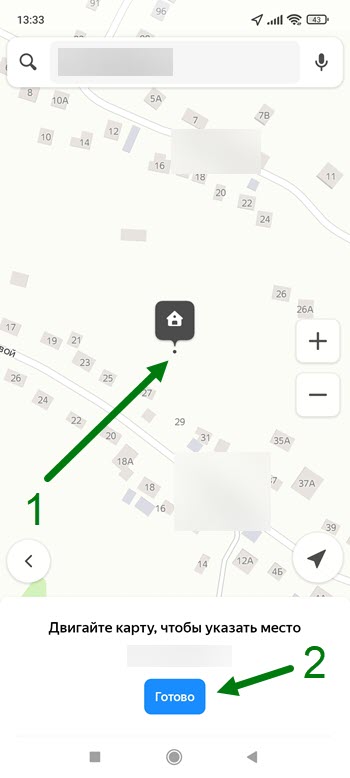
Мы обнаружили, что angular8-yandex-maps демонстрирует положительную частоту выпуска версий.
по крайней мере с одной новой версией, выпущенной за последние 3 месяца.
За последний месяц мы не обнаружили никаких запросов на вытягивание или изменений в
статус issue был обнаружен для репозитория GitHub.
- Совместимость с Node.js
- не определено
- Возраст
- 3 года
- Зависимости
- 1 прямой
- Версии
- 83
- Установочный размер
- 1,25 МБ
- Распределенные теги
- 2
- Количество файлов
- 46
- Обслуживающий персонал
- 1
- Типы TS
- Да
angular8-yandex-maps имеет более одного и последнего тега по умолчанию, опубликованного для
пакет нпм.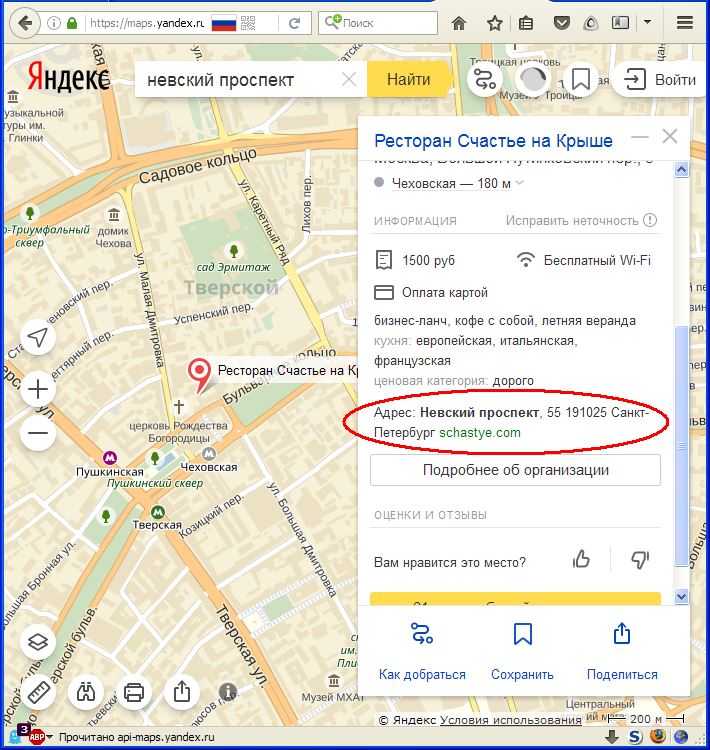
пакет, например рядом, чтобы указать будущие выпуски, или стабильный, чтобы указать
стабильные релизы.
Призыв Путина подпитывает гнев, протесты и насилие россиян – WABE
Длинные очереди автомобилей на дорогах, извивающихся к пограничным переходам России с Грузией, Казахстаном и Монголией, и аналогичные очереди в аэропортах.
Гневные демонстрации — не только в Москве и Санкт-Петербурге — но и в далекой северной области Якутии и в южном районе Дагестана, когда женщины гонялись за полицейским и кричали «Нет войне!»
Боевик открыл стрельбу в военкомате в сибирском городе и тяжело ранил военного коменданта со словами: «Сейчас все по домам».
Через пять дней после того, как президент Владимир Путин объявил о частичной мобилизации для призыва сотен тысяч резервистов для участия в боевых действиях в Украине, эта акция вызвала возмущенные протесты, ужасающий исход и акты насилия по всей огромной стране.
«Паника. Все люди, которых я знаю, в панике», — сказал Давид, россиянин, назвавший только свое имя из опасения репрессий, в интервью Associated Press на пограничном переходе с Грузией. «Мы бежим от режима, который убивает людей».
В то время как Кремль хотел продвигать организованные им референдумы в оккупированных частях Украины как радостное событие, поскольку эти регионы, как ожидается, присоединятся к России в шаге, подобном аннексии Крыма в 2014 году, вместо этого он имеет дело с нестабильностью и хаосом в дом.
Государственные митинги в честь референдума прошли в Москве и других городах еще до завершения нескольких дней голосования, которое Киев и Запад осудили как заранее спланированное, фальшивое и нелегитимное.
В своем обращении в среду, объявив о мобилизации, Путин сказал, что Кремль «поддержит» Донецкую, Луганскую, Запорожскую и Херсонскую области в их стремлении присоединиться к России.
Но настроение в России далеко не праздничное.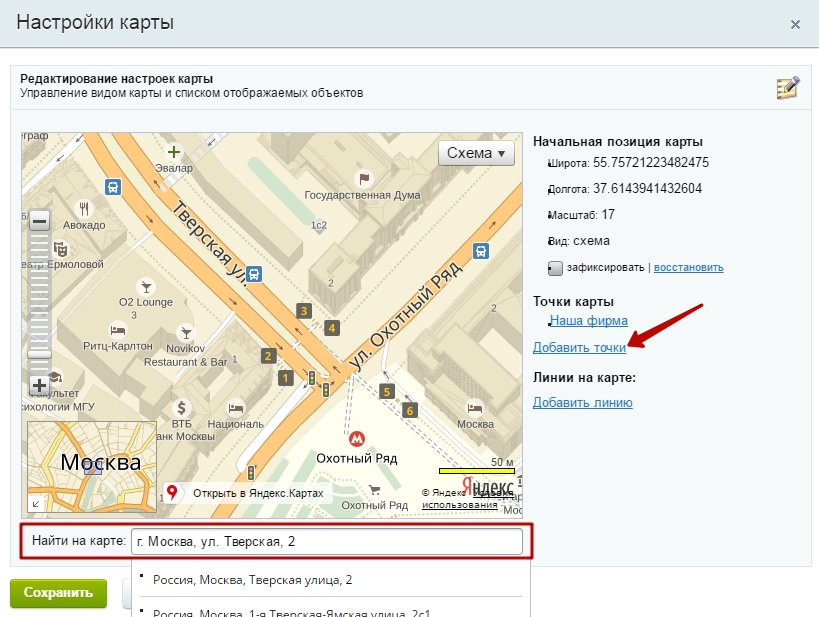
Растут опасения, что Москва может закрыть границы для мужчин боеспособного возраста после окончания референдума в Украине, что приведет к длинным очередям автомобилей у границ России. Чаты Telegram, посвященные некоторым из этих переходов, пополнились тысячами новых пользователей.
Очереди, по-видимому, сохранились в понедельник. Онлайн-сервис «Яндекс-карты» показал 18-километровую пробку на дороге в Северной Осетии, ведущей к границе с Грузией, а региональное управление Федеральной службы безопасности (ФСБ) направило к переходу бронетранспортер. .
Чиновники сообщили российскому новостному сайту РБК, что акция предпринята «на тот случай, если резервисты захотят прорваться через (пограничный) блокпост и покинуть страну, не выполнив никаких пограничных формальностей», пообещав не ограничивать выезд.
«Всем вручаются извещения о вызовах. Никто не знает, кто его получит завтра, и поэтому мы с друзьями решили пока отдохнуть в прекрасной стране», — сказал в интервью AP Роман Исиф, россиянин, переехавший в Ларси, Грузия.
О длинных очередях и толпах в воскресенье сообщалось как минимум в двух из четырех московских аэропортов. Билеты в пункты назначения, все еще доступные для россиян после того, как Европейский союз прекратил все прямые рейсы, такие как Турция, Армения, Сербия и Дубай, были распроданы в течение нескольких дней, несмотря на заоблачные цены.
Российские СМИ, в том числе государственные, сообщили в понедельник, что пограничники начали отказываться от мужчин на границе, ссылаясь на закон о мобилизации. Не сразу было понятно, насколько широко распространена эта практика.
Хотя государственное телевидение рисовало радужную картину мобилизационной кампании, а в воскресенье телеканал «Россия 1» показал толпы нетерпеливых мужчин, выстроившихся в очередь на военную службу «почти в каждом регионе», реальность была иной.
Военкоматы и другие административные здания подожжены с начала призыва. Хотя такие инциденты, как правило, с коктейлями Молотова, были обычным явлением во время 7-месячного вторжения, после речи Путина их число и частота возросли.
Российские независимые новостные агентства насчитали не менее 17 таких инцидентов за последние дни, вдобавок к 37 до объявления мобилизации.
Мужчина зашел в военкомат в сибирском городе Усть-Илимск и открыл огонь, застрелив в упор военного коменданта.
Российские СМИ сообщили, что 25-летний Руслан Зинин был расстроен тем, что его лучший друг, не имевший боевого опыта, был призван в армию. Власти заявили, что такой опыт будет основным критерием для мобилизации.
Арестованный Зинин, как сообщается, сказал: «Никто не пойдет воевать» и «Мы все сейчас пойдем домой». Его пострадавший был госпитализирован в реанимацию в «крайне тяжелом» состоянии, говорится в сообщении.
Также в понедельник мужчина на автобусной остановке в Рязани, городе примерно в 200 км к юго-востоку от Москвы, как сообщается, облил себя легковоспламеняющейся жидкостью и поджег себя, крича, что он не хочет принимать участие в российской «особой акции». военная операция» на Украине. Сообщается, что он получил легкие травмы и был задержан полицией.
Какими бы тревожными ни были эти инциденты, больше беспокоит Кремль распространение протестов на отдаленные опорные пункты путинской базы поддержки, поскольку женщины противостоят властям в том, что они «забирают наших сыновей». Хотя сообщалось, что в мобилизации приняли участие около 300 000 человек, в некоторых сообщениях СМИ утверждается, что власти планируют собрать более 1 миллиона человек, что Москва отрицает.
Несмотря на то, что первоначальные демонстрации против мобилизации были жестоко подавлены полицией, сотни людей были задержаны вскоре после ее объявления, в различных регионах вспыхнули новые демонстрации. На выходных женщины выступили против призыва в отдаленной провинции Якутии на крайнем севере России.
В Махачкале, столице преимущественно мусульманской провинции Дагестан, в воскресенье собралась толпа женщин в платках, скандирующих «Нет войне». Одни из них прогнали полицейского с протеста, другие встали перед полицейской машиной, не давая ей двигаться, и требовали освободить задержанных внутри протестующих.
В понедельник в Дагестане продолжились протесты, в ходе которых произошли столкновения демонстрантов с полицией. Возмущение выплеснулось и на улицы другого северокавказского региона, Кабардино-Балкарии. На видео видно, как толпа женщин окружила мужчину в костюме, которого СМИ идентифицировали как местного чиновника, и одна из них кричала: «Вы знаете, куда вы его отправляете?» — явное указание на то, что кого-то из ее близких мобилизовали.
Дагестан, а также сибирский регион Бурятия входят в число нескольких регионов, где есть жалобы на то, что непропорционально большое количество представителей национальных меньшинств были отправлены воевать и погибли в Украине.
«Для нашего государства мы не его граждане, а пушечное мясо в этой войне. Просто ресурс», — сказал Павел, 40-летний житель Бурятии, который на прошлой неделе бежал в Монголию, чтобы избежать призыва. Он говорил с AP при условии, что его фамилия не будет называться, опасаясь возмездия.
«Активно продается Сибирь и Дальний Восток — лес, полезные ископаемые, земля в аренде на 50 лет. И получается, что живущие здесь люди тоже перерабатываются как ресурс», — добавил он.
Путин «много рискует, объявляя мобилизацию, он теряет поддержку, создает предреволюционную ситуацию — протесты, поджоги военкоматов», — заявил АР политолог Аббас Галлямов.
Учитывая атмосферу нестабильности и недавние неудачи России на поле боя, референдумы в Украине вряд ли окажут какое-либо влияние на общественное мнение, сказал он.
«Эти референдумы никому не нужны — ни российской общественности, ни даже патриотам уже», — добавил Галлямов. помогать.
Андрей Колесников, старший научный сотрудник Фонда Карнеги за международный мир, отметил, что опросы показывают, что около половины россиян безоговорочно поддерживают войну, а около трети поддерживает ее с оговорками.
Последний представляет собой «резервуар сомнений и недовольства», сказал Колесников «АР». «Уже понятно, что мобилизация не частичная, и если это будет становиться все более и более очевидным, то настроения могут начать меняться. Путин сильно рискует».
Россиян покинули свои дома с момента объявления призыва
ТАЛЛИНН, Эстония — Более 194 000 граждан России бежали в соседние Грузию, Казахстан и Финляндию за неделю, прошедшую с тех пор, как президент Владимир Путин объявил о частичной мобилизации резервистов.
Массовый исход мужчин начался 21 сентября, вскоре после обращения Путина к нации, и продолжился на этой неделе.
Билеты проданы в несколько городов, в которые еще есть прямые рейсы из России. Но остальным пришлось заправить свои машины и присоединиться к длинным очередям, извивающимся на дорогах к границе.
По данным онлайн-сервиса «Яндекс-карты», во вторник пробка на пути к Верхнему Ларсу — пограничному переходу в Грузию из российской Северной Осетии — растянулась примерно на 9 миль. Также сообщалось о длинных очередях на некоторых переходах в Казахстан.
Министерство внутренних дел Грузии заявило, что с прошлой недели в страну въехало более 53 000 россиян, в то время как официальные лица Министерства внутренних дел Казахстана заявили, что в эту страну въехали 98 000 человек. В сообщениях СМИ также говорится, что еще 3000 россиян прибыли в Монголию, которая также граничит с этой страной.
Агентство пограничной службы Финляндии сообщило, что за тот же период прибыло более 43 000 человек.
Финские власти заявили, что после мобилизации количество въездов из России увеличилось почти на 80%. Но финская пограничная служба заявила во вторник, что «большинство прибывающих уезжают в другие страны».
Российские власти пытались остановить поток, не пуская некоторых мужчин и ссылаясь на мобилизационные законы. Практика не казалась широко распространенной.
У мужчин не так много вариантов, если они не хотят отправляться в Украину. Российские полеты в воздушном пространстве ЕС запрещены, а страны Балтии закрыли свои сухопутные границы.
Полиция Северной Осетии сообщила, что на переходе Верхний Ларс будет создан импровизированный военкомат, а местные чиновники подтвердили государственному информационному агентству ТАСС, что российским мужчинам вручают повестку на въезде в Грузию.
Министр обороны России Сергей Шойгу заявил, что будет собрано только около 300 000 человек, прошедших боевую или иную военную службу, но из различных регионов России появились сообщения о том, что вербовщики собирают людей, не подпадающих под это описание. Это подпитывало страх перед гораздо более широким призывом, отправляющим толпы мужчин всех возрастов и профессий в аэропорты и границы.
Кремль назвал сообщения об исходе преувеличенными, несмотря на растущие признаки негативной реакции на мобилизацию. Полиция по охране общественного порядка арестовала сотни протестующих, и правозащитные организации опасаются, что этот приказ приведет к непропорционально большим задержаниям мужчин в отдаленных или бедных частях страны.
Казахстан и Грузия, предлагающие безвизовый въезд для граждан России, оказались самыми популярными направлениями для тех, кто едет наземным транспортом, спасаясь от призыва. Финляндия и Норвегия требуют визы.
Грузия несколько опасается наплыва россиян, особенно после того, как в 2008 году страна вела короткую войну с Москвой. ТАСС сообщил, что во вторник на границе с Грузией часами ждали более 5000 автомобилей.
Оппозиционные политики потребовали от правительства решительных действий в отношении прибывающих россиян, от введения виз до их полного запрета. Таких действий еще не было.
Сообщая о количестве россиян, пересекающих границу, министр внутренних дел Казахстана Марат Ахметжанов заявил, что власти не отправят домой уклоняющихся от призыва, если они не находятся в международном розыске по уголовному делу.
Президент Казахстана Касым-Жомарт Токаев заявил во вторник, что его страна будет вести переговоры с Москвой о притоке беженцев и стремится «поддерживать соглашение с соседними странами». Он назвал это «сложной ситуацией», но сказал, что причин для паники нет после того, как в последние дни поступили сообщения о десятках тысяч пересечений границы российскими гражданами.
«Мы должны позаботиться о них и обеспечить их безопасность. Это политический и гуманитарный вопрос. Я поручил правительству принять необходимые меры», — сказал он.
Информация для этой статьи предоставлена Дашей Литвиновой и Софико Мегрелидзе из Associated Press, а также Эллен Фрэнсис и Мэри Илюшиной из Washington Post.
Очередь россиян для получения казахстанским ИНН в центре обслуживания населения в Алматы, Казахстан, вторник, 27 сентября 2022 г. На следующий день после того, как президент Владимир Путин отдал приказ о частичной мобилизации для усиления своих войск в Украине, многие Русские покидают свои дома. (Владимир Третьяков/NUR.KZ через AP)
Очередь россиян для получения ИНН Казахстана в центре обслуживания населения в Алматы, Казахстан, вторник, 27 сентября 2022 г. На следующий день после того, как президент Владимир Путин отдал приказ о частичной мобилизации для усиления своих войск в Украине, многие русские покидают свои дома. (Владимир Третьяков/NUR.KZ через AP)
Люди идут рядом со своими автомобилями, ожидающими пересечения границы с Казахстаном на Мариинском погранпереходе, примерно в 400 км к югу от Челябинска, Россия, вторник, 27 сентября. , 2022. Чиновники говорят о 9За неделю, прошедшую с тех пор, как президент Владимир Путин объявил о частичной мобилизации резервистов для участия в боевых действиях на Украине, в Казахстан перешли 8000 россиян. (AP Photo)
На этом спутниковом снимке, предоставленном Maxar Technologies, видны люди и транспортные средства, стоящие в очереди на пересечение контрольно-пропускного пункта Верхний Ларс на российско-грузинской границе во вторник, 27 сентября 2022 года, после того как президент России Владимир Путин объявил о частичной мобилизации в Россия. (Спутниковое изображение © Maxar Technologies, 2022 г., через AP)
Россияне ждут и выстраиваются в очереди, чтобы получить казахстанский ИНН в центре обслуживания населения в Алматы, Казахстан, вторник, 27 сентября 2022 года. Через день после того, как президент Владимир Путин приказал провести частичную мобилизацию для усиления своих войск в Украине, многие россияне уезжают их дома. (Владимир Третьяков/NUR.KZ через AP)
Автомобили в очереди на пересечение границы с Казахстаном на Мариинском погранпереходе, примерно в 400 км к югу от Челябинска, Россия, вторник, 27 сентября 2022 г. Официальные лица говорят около 9За неделю, прошедшую с тех пор, как президент Владимир Путин объявил о частичной мобилизации резервистов для участия в боевых действиях на Украине, в Казахстан перешли 8000 россиян. (AP Photo)
Призыв Путина разжигает гнев, протесты и насилие россиян
ТАЛЛИНН, Эстония (AP) аэропорты.
Гневные демонстрации — не только в Москве и Санкт-Петербурге — но и в далекой северной области Якутии и на юге Дагестана, когда женщины гонялись за милиционером и кричали «Нет войне!»
Боевик открыл стрельбу в военкомате в сибирском городе и тяжело ранил военного коменданта со словами: «Сейчас все по домам».
Через пять дней после того, как президент Владимир Путин объявил о частичной мобилизации для призыва сотен тысяч резервистов для участия в боевых действиях в Украине, эта акция вызвала возмущенные протесты, пугающий исход и акты насилия по всей огромной стране.
«Паника. Все люди, которых я знаю, в панике», — сказал Давид, россиянин, назвавший только свое имя из опасения репрессий, в интервью Associated Press на пограничном переходе с Грузией. «Мы бежим от режима, который убивает людей».
В то время как Кремль хотел продвигать свои организованные референдумы в оккупированных частях Украины как радостное событие, поскольку эти регионы, как ожидается, присоединятся к России в шаге, подобном аннексии Крыма в 2014 году, вместо этого он имеет дело с нестабильностью и хаосом в дом.
Государственные митинги в честь референдума прошли в Москве и других городах еще до завершения нескольких дней голосования, которое Киев и Запад осудили как заранее спланированное, липовое и нелегитимное.
В своем обращении в среду, объявив о мобилизации, Путин сказал, что Кремль «поддержит» Донецкую, Луганскую, Запорожскую и Херсонскую области в их стремлении присоединиться к России.
Но настроение в России было далеко не праздничным.
Растут опасения, что Москва может закрыть границы для мужчин боеспособного возраста после завершения референдумов в Украине, что приведет к длинным очередям автомобилей у границ России. Чаты Telegram, посвященные некоторым из этих переходов, пополнились тысячами новых пользователей.
Понедельник, видимо, линии остались. Онлайн-сервис «Яндекс-карты» показал 18-километровую пробку на дороге в Северной Осетии, ведущей к границе с Грузией, а региональное управление Федеральной службы безопасности (ФСБ) направило к переходу бронетранспортер. .
Официальные лица сообщили российскому новостному сайту РБК, что акция предпринята «на тот случай, если резервисты захотят прорваться через (пограничный) контрольно-пропускной пункт и покинуть страну без выполнения каких-либо пограничных формальностей», пообещав не ограничивать выезд.
«Всем вручаются извещения о вызовах. Никто не знает, кто его получит завтра, и поэтому мы с друзьями решили пока отдохнуть в прекрасной стране», — сказал в интервью AP Роман Исиф, россиянин, переехавший в Ларси, Грузия.
Длинные очереди и толпы были зарегистрированы в воскресенье как минимум в двух из четырех московских аэропортов. Билеты в пункты назначения, все еще доступные для россиян после того, как Европейский союз прекратил все прямые рейсы, такие как Турция, Армения, Сербия и Дубай, были распроданы в течение нескольких дней, несмотря на заоблачные цены.
Российские СМИ, в том числе государственные, сообщили в понедельник, что пограничники начали отказываться от мужчин на границе, ссылаясь на закон о мобилизации. Не сразу стало ясно, насколько широко распространена эта практика.
Хотя государственное телевидение рисовало картину мобилизации в розовых тонах, а телеканал «Россия 1» в воскресенье показал толпы нетерпеливых мужчин, выстроившихся в очередь на военную службу «почти в каждом регионе», реальность была иной.
Военкоматы и другие административные здания подожжены с начала призыва. Хотя такие инциденты, обычно связанные с коктейлями Молотова, были обычным явлением во время семимесячного вторжения, после выступления Путина их число и частота возросли.
Российские независимые новостные агентства насчитали не менее 17 таких случаев за последние дни, вдобавок к 37 до объявления мобилизации.
Мужчина зашел в военкомат в сибирском городе Усть-Илимск и открыл огонь, расстреляв в упор военного коменданта.
Российские СМИ сообщили, что 25-летний Руслан Зинин был расстроен тем, что его лучший друг, не имевший боевого опыта, был призван в армию. Власти заявили, что такой опыт будет основным критерием для мобилизации.
Арестованный Зинин, как сообщается, сказал: «Никто не пойдет воевать» и «Мы все сейчас пойдем домой». Его пострадавший был госпитализирован в реанимацию в «крайне тяжелом» состоянии, говорится в сообщении.
Также в понедельник мужчина на автобусной остановке в Рязани, городе примерно в 200 км к юго-востоку от Москвы, как сообщается, облил себя легковоспламеняющейся жидкостью и поджег себя, крича, что он не хочет принимать участие в российской «особой акции». военная операция» на Украине. Сообщается, что он получил легкие травмы и был задержан полицией.
Какими бы тревожными ни были эти инциденты, больше беспокойства Кремля может вызвать распространение протестов на отдаленные опорные пункты путинской базы поддержки, когда женщины противостоят властям по поводу «захвата наших сыновей». Хотя сообщалось, что в мобилизации приняли участие около 300 000 человек, в некоторых сообщениях СМИ утверждается, что власти планируют собрать более 1 миллиона человек, что Москва отрицает.
Несмотря на то, что первоначальные демонстрации против мобилизации были жестоко подавлены полицией, а вскоре после ее объявления были задержаны сотни человек, в различных регионах вспыхнули новые демонстрации. На выходных женщины выступили против призыва в отдаленной провинции Якутии на крайнем севере России.
В Махачкале, столице преимущественно мусульманской провинции Дагестан, в воскресенье собралась толпа женщин в платках, скандирующих «Нет войне». Одни из них прогнали полицейского с протеста, другие встали перед полицейской машиной, не давая ей двигаться, и требовали освободить задержанных внутри протестующих.
В понедельник в Дагестане продолжились протесты, в ходе которых произошли столкновения демонстрантов с полицией. Возмущение выплеснулось и на улицы другого северокавказского региона, Кабардино-Балкарии. На видео видно, как толпа женщин окружила мужчину в костюме, которого СМИ идентифицировали как местного чиновника, и одна из них кричала: «Вы знаете, куда вы его отправляете?» — явное указание на то, что кого-то из ее близких мобилизовали.
Дагестан, а также сибирский регион Бурятия входят в число нескольких регионов, где есть жалобы на то, что непропорционально большое количество представителей национальных меньшинств были отправлены воевать и погибли в Украине.
«Для нашего государства мы не его граждане, а пушечное мясо в этой войне. Просто ресурс», — сказал Павел, 40-летний житель Бурятии, который на прошлой неделе бежал в Монголию, чтобы избежать призыва. Он говорил с AP при условии, что его фамилия не будет называться, опасаясь возмездия9.0003
«Сибирь и Дальний Восток активно продаются — лес, полезные ископаемые, земля в аренде на 50 лет. И получается, что люди, живущие здесь, тоже перерабатываются как ресурс», — добавил он.
Путин «много рискует». объявляя мобилизацию, он теряет поддержку, создает предреволюционную ситуацию — протесты, поджоги военкоматов», — заявил АР политолог Аббас Галлямов. вряд ли окажет какое-либо влияние на общественное мнение, сказал он9.0003
«Эти референдумы никому не нужны — ни российской общественности, ни даже патриотам уже», — добавил Галлямов. помогать.
Андрей Колесников, старший научный сотрудник Фонда Карнеги за международный мир, отметил, что опросы показывают, что около половины россиян безоговорочно поддерживают войну, а около трети поддерживает ее с оговорками.
Содержание
- — Как в Яндекс навигаторе изменить место работы?
- — Как исправить адрес в Яндекс картах?
- — Как изменить адрес дома в навигаторе?
- — Как в Яндекс картах установить дом?
- — Как поставить точку на карте в навигаторе?
- — Как поменять значок в Яндекс навигаторе?
- — Как изменить данные организации на Яндекс Картах?
- — Как изменить телефон на Яндекс Картах?
- — Как добавить свой объект на Яндекс карту?
- — Как исправить дом в Яндекс навигаторе?
- — Как добавить свой дом в 2 Гис?
- — Как зарегистрироваться на Яндекс навигатор?
- — Как добавить домашний адрес в Яндекс Такси?
- — Как добавить адрес на карту?
- — Как изменить маршрут в Яндекс Такси?
Как в Яндекс навигаторе изменить место работы?
Как поменять адрес
- Запускаем навигатор, и переходим во вкладку «Мои места».
- Далее необходимо нажать на значок «Ручка», в правом верхнем углу.
- Выделяем галочкой пункты (адреса), которые нужно удалить, после жмём на значок корзина.
8 сент. 2019 г.
Как исправить адрес в Яндекс картах?
Исправить данные об объекте
- Нажмите и удерживайте нужную точку карты.
- Выберите пункт Что здесь?
- В карточке объекта нажмите кнопку Исправить информацию о здании.
- Выберите пункт: Изменить адрес, чтобы исправить адрес объекта. Исправить или добавить входы, чтобы добавить на карту недостающий подъезд здания. …
- Нажмите Готово.
Как изменить адрес дома в навигаторе?
1. Запускаем навигатор, и переходим во вкладку «Мои места». 2.
…
Как изменить домашний или рабочий адрес
- Откройте Google Карты и войдите в аккаунт.
- Введите дом или работа в окне поиска.
- Нажмите Изменить рядом с адресом.
- Введите новый адрес и нажмите Сохранить.
Как в Яндекс картах установить дом?
Добавить дом и работу
- Нажмите кнопку .
- Выберите строку Дом или Работа и нажмите Добавить.
- Нажмите Сохранить.
Как поставить точку на карте в навигаторе?
Добавить точку в Мои места
- Нажмите и удерживайте нужную точку на карте.
- В контекстном меню нажмите кнопку В «Мои места» .
- Выберите список, в который вы хотите добавить точку, или введите название нового списка.
- Введите название точки и нажмите Сохранить.
Как поменять значок в Яндекс навигаторе?
Как поменять курсор
- Открываем меню, нажав на значок в правом нижнем углу.
- Переходим в пункт меню «Настройки».
- В настройках находим пункт «Курсор» и кликаем по нему.
- Жмём на понравившийся курсор.
11 сент. 2019 г.
Как изменить данные организации на Яндекс Картах?
Изменение данных на Яндекс. Картах
- Найдите организацию на Яндекс. Картах, перейдите в ее карточку и нажмите ссылку Исправить неточность.
- В открывшемся окне выберите один из вариантов изменений, исправьте данные или напишите комментарий. Нажмите Отправить. Примечание.
Как изменить телефон на Яндекс Картах?
Подтвердить права на организацию можно только по телефону, указанному в карточке организации. Чтобы добавить или изменить телефон, найдите организацию на Яндекс. Картах, нажмите Исправить неточность и в открывшемся окне укажите номер телефона.
Как добавить свой объект на Яндекс карту?
Добавить организацию
- В правом верхнем углу экрана нажмите на свой портрет или кнопку , если вы не авторизованы.
- На открывшейся панели слева нажмите Добавить объект на карту. …
- В появившемся списке нажмите Организация, укажите информацию о новой организации и установите маркер в нужном месте на карте.
Как исправить дом в Яндекс навигаторе?
Изменить домашний и рабочий адреса
- Откройте список Закладки.
- В списке закладок нажмите кнопку .
- Нажмите кнопку в нужной строке.
- Введите нужный адрес в поле Добавить адрес в строке Дом (Работа) или нажмите на нужную точку на карте.
- Нажмите кнопку Сохранить.
Как добавить свой дом в 2 Гис?
Отметить в «Избранном» дом и работу
- Войдите в боковое меню → «Избранное».
- Нажмите «Добавить адрес» в окне «Дом» или «Работа».
- Введите адрес.
Как зарегистрироваться на Яндекс навигатор?
Вход в аккаунт
- Нажмите кнопку → Войти.
- Введите логин и пароль от аккаунта в Яндексе. Если у вас его нет, зарегистрируйтесь или войдите через социальные сети. Примечание. Подробно об авторизации см. Справку Яндекс ID.
Как добавить домашний адрес в Яндекс Такси?
нажать на три горизонтальных полоски, после чего откроется меню, выбрать «Изменить конечный адрес», установить новую точку маршрута. На экране появится стоимость, пересчитанная в соответствии с новыми данными.
Как добавить адрес на карту?
Откройте приложение «Google Карты». Нажмите на значок «Меню» Добавить отсутствующее место.
…
Как добавить адрес на Google Карты
- Откройте Google Карты на компьютере.
- Найдите нужный адрес.
- Выберите Добавить отсутствующее место.
Как изменить маршрут в Яндекс Такси?
Кликнуть по кнопке с тремя полосками. Для добавления промежуточной остановки в выпадающем меню выбрать пункт «Добавить остановку». Для изменения конечной точки в том же меню активировать пункт «Изменить адрес поездки». Выбрать назначенную к изменению точку маршрута.
Интересные материалы:
Сколько протонов содержится в ядре аргона?
Сколько протонов в Ионе фтора?
Сколько процентов картофеля в чипсах?
Сколько раз можно одевать носки?
Сколько раз можно снимать деньги с банкомата?
Сколько раз надо поливать китайскую розу?
Сколько раз надо варить сморчки?
Сколько раз нужно делать намаз по Корану?
Сколько раз поливать посеянный газон?
Сколько раз цветут папоротники?

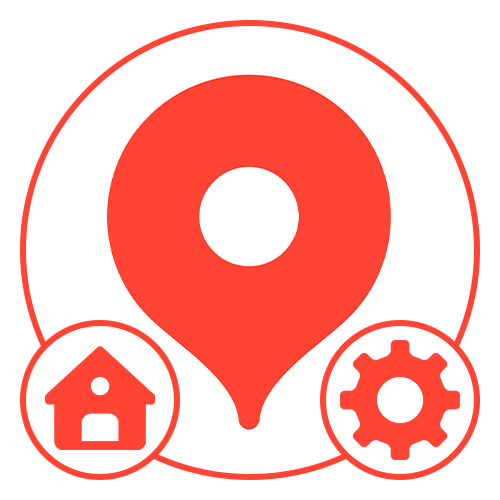
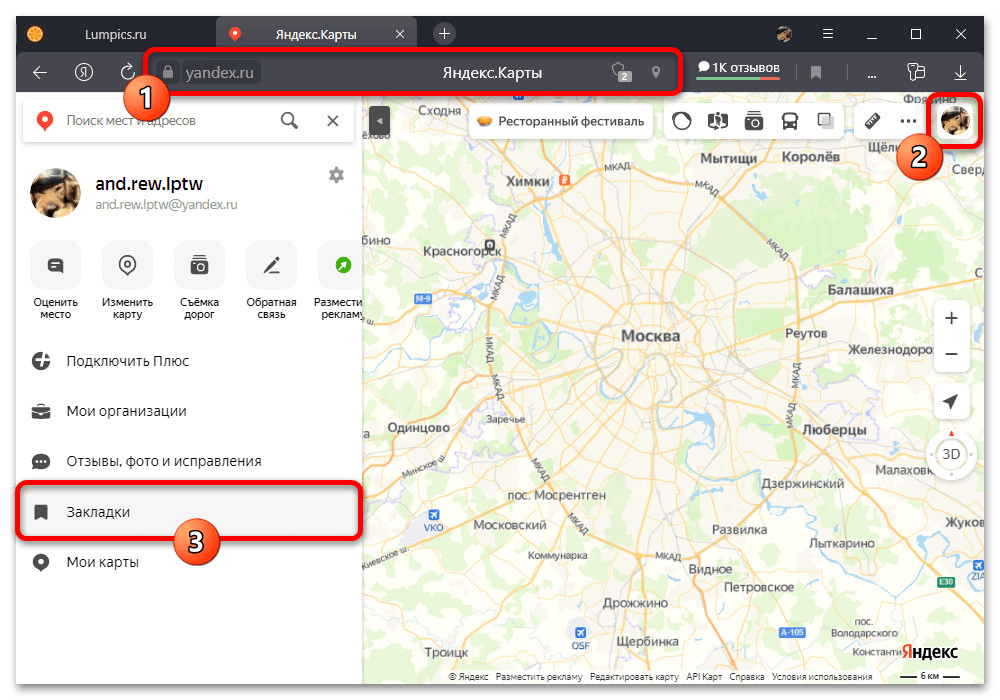

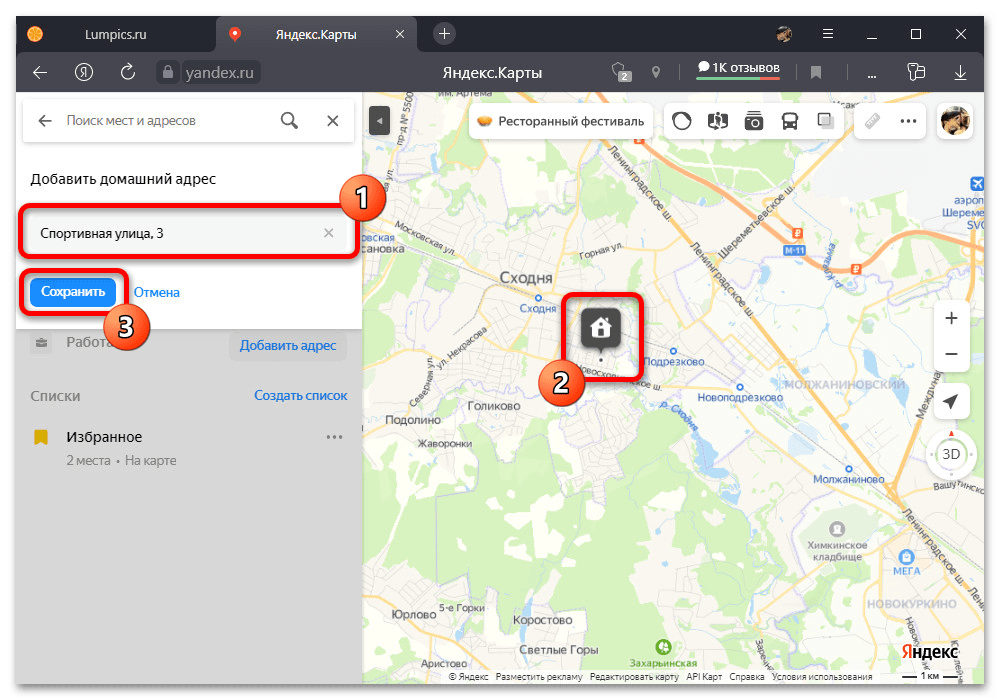
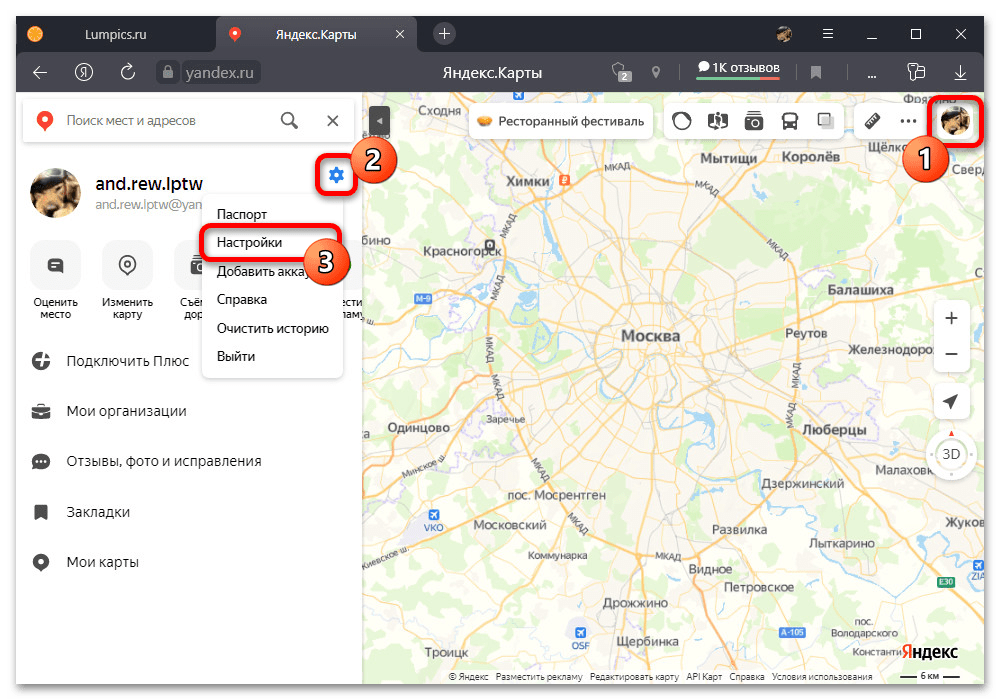
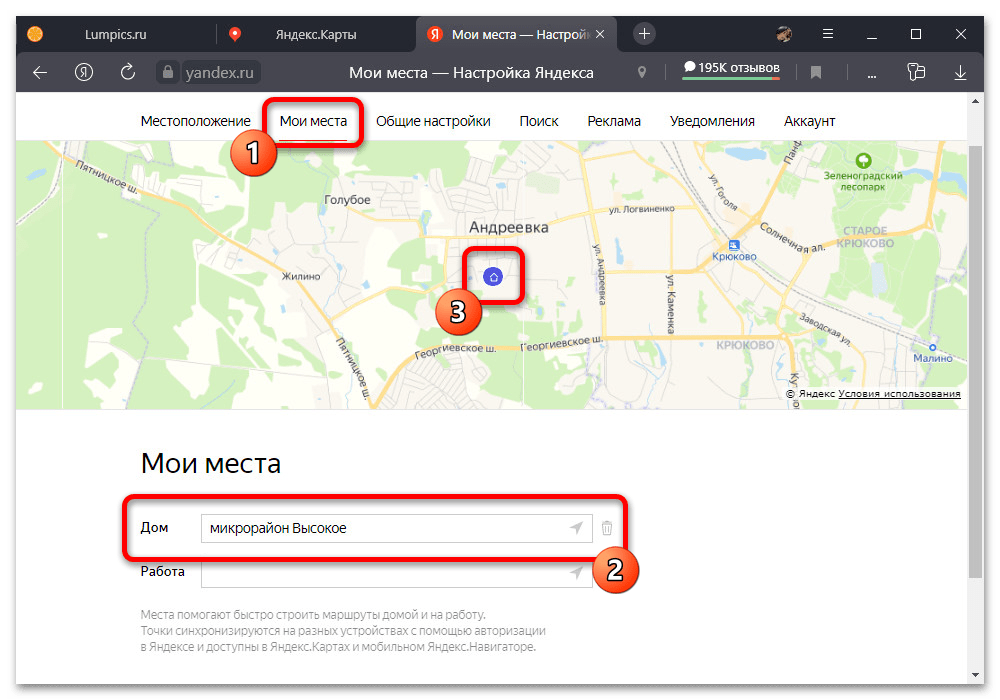
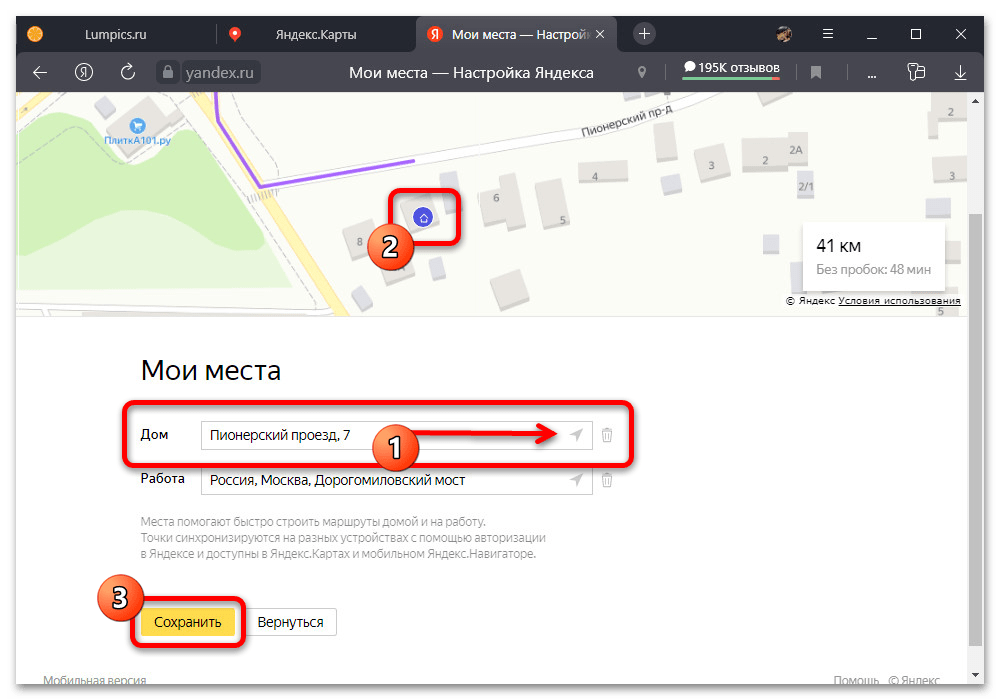

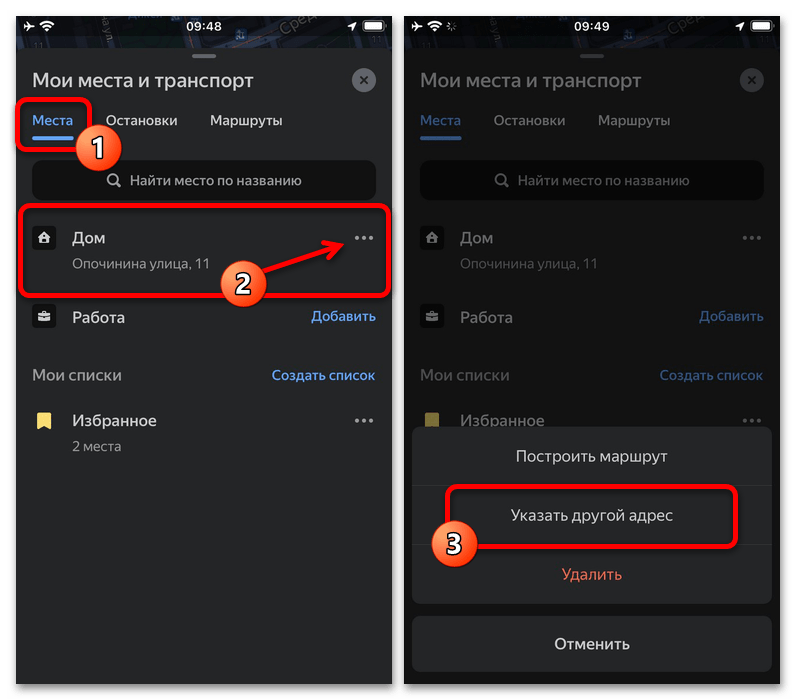
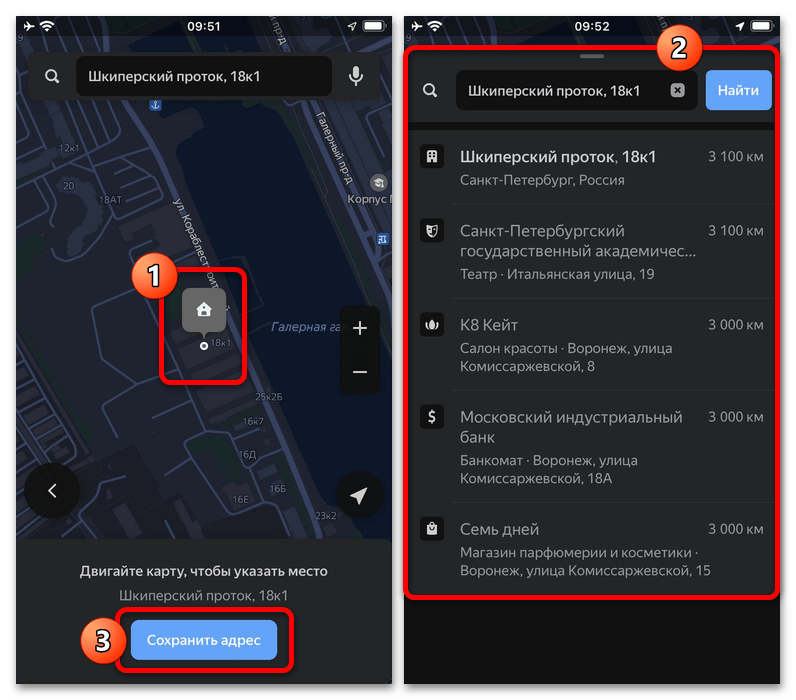

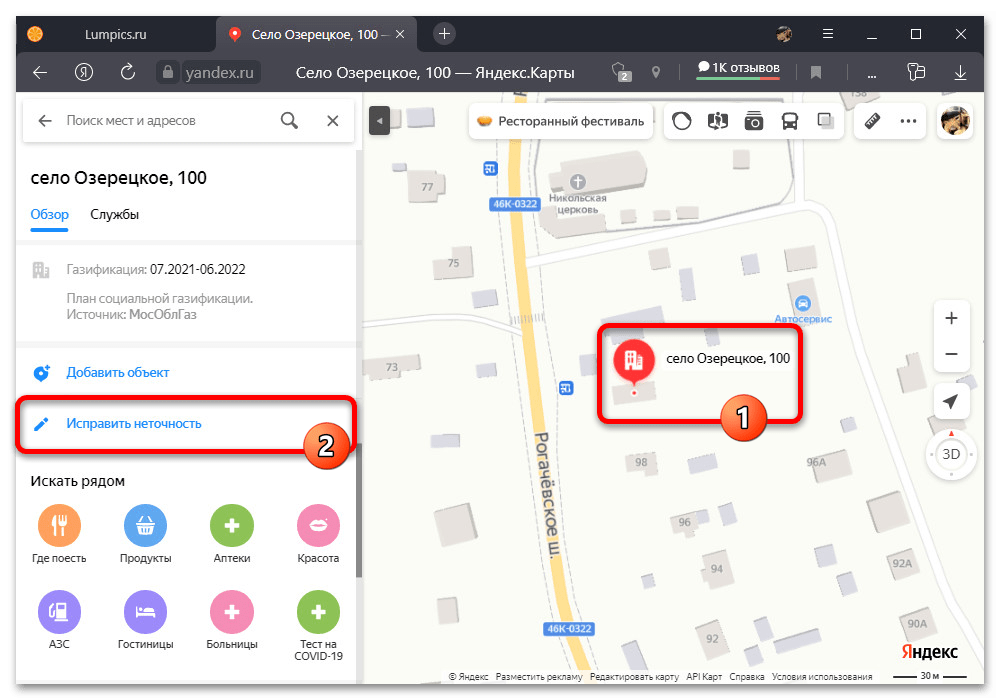
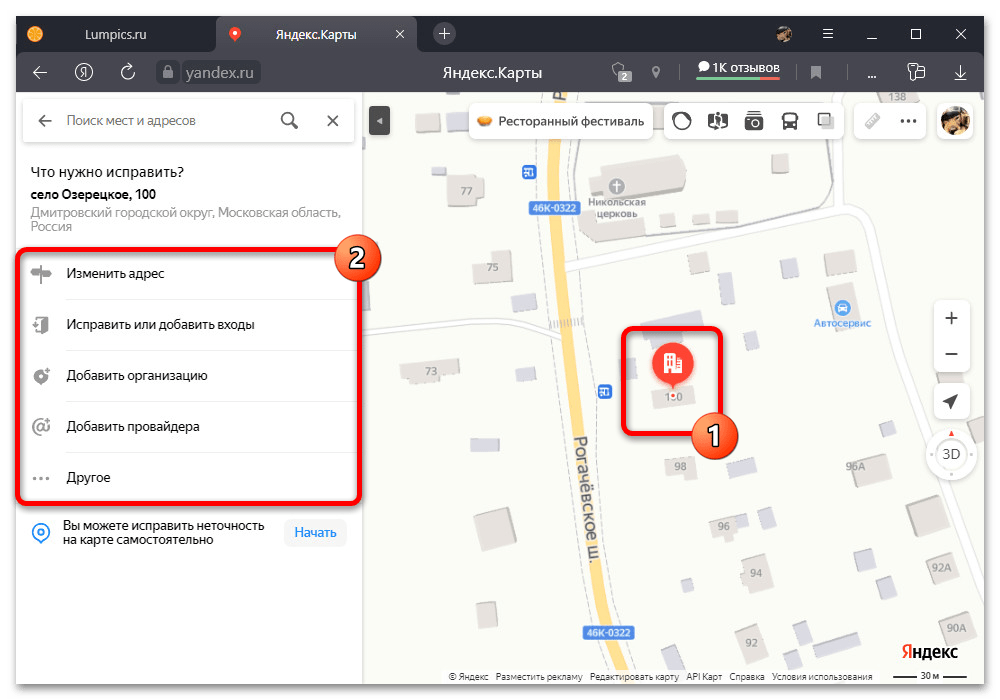
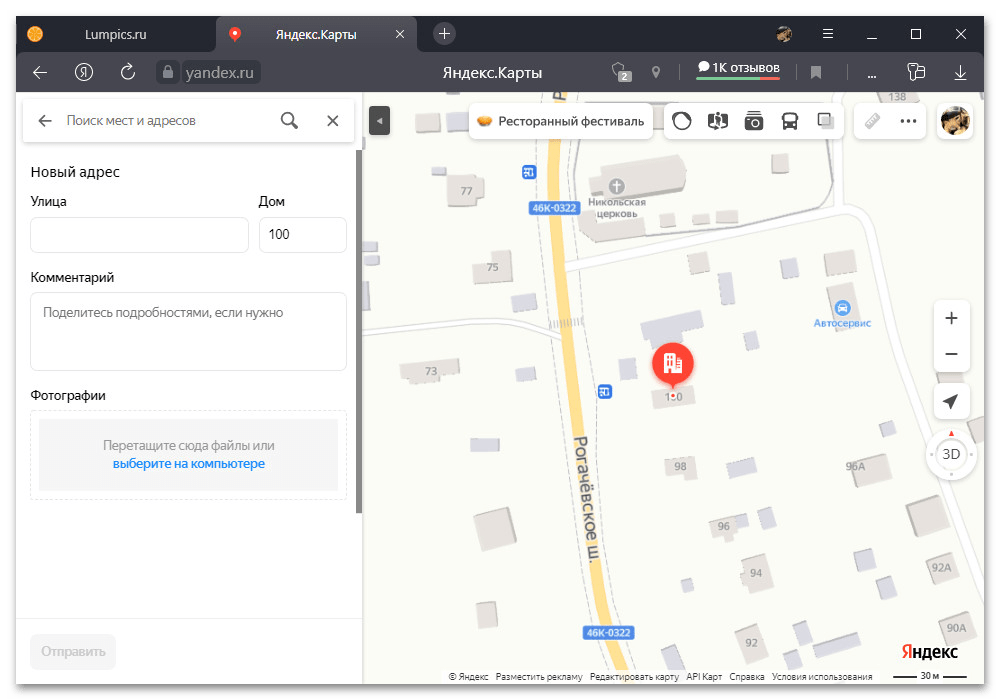

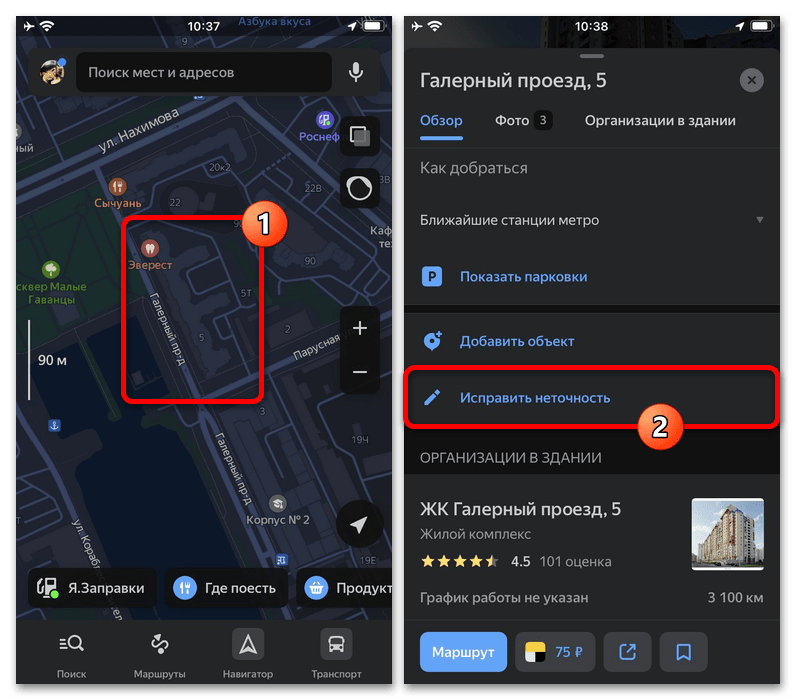
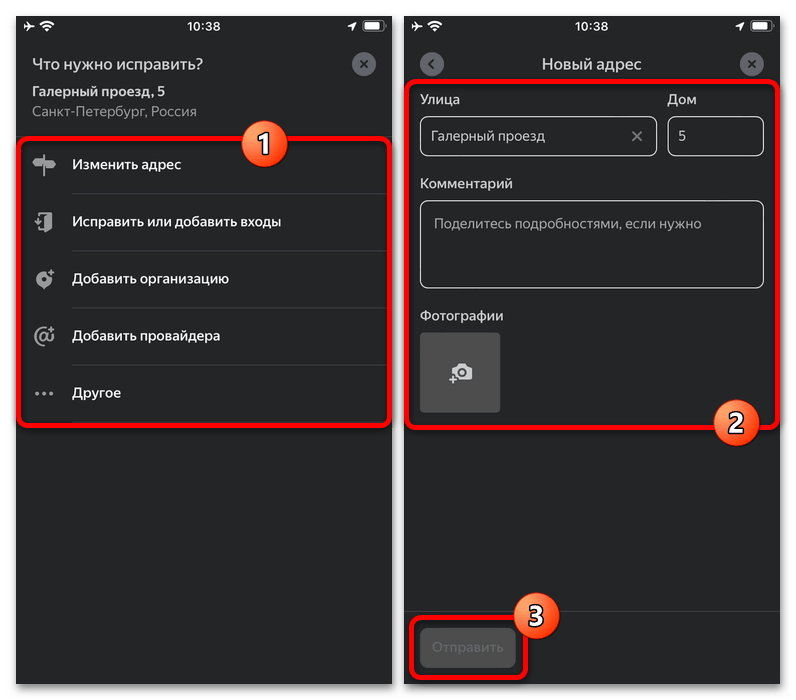

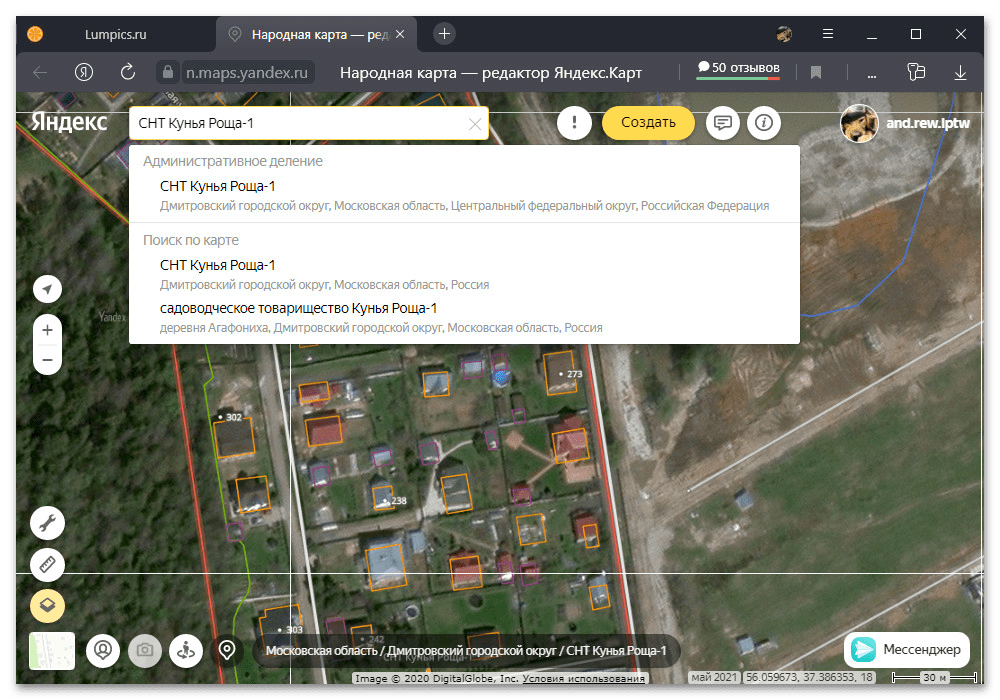
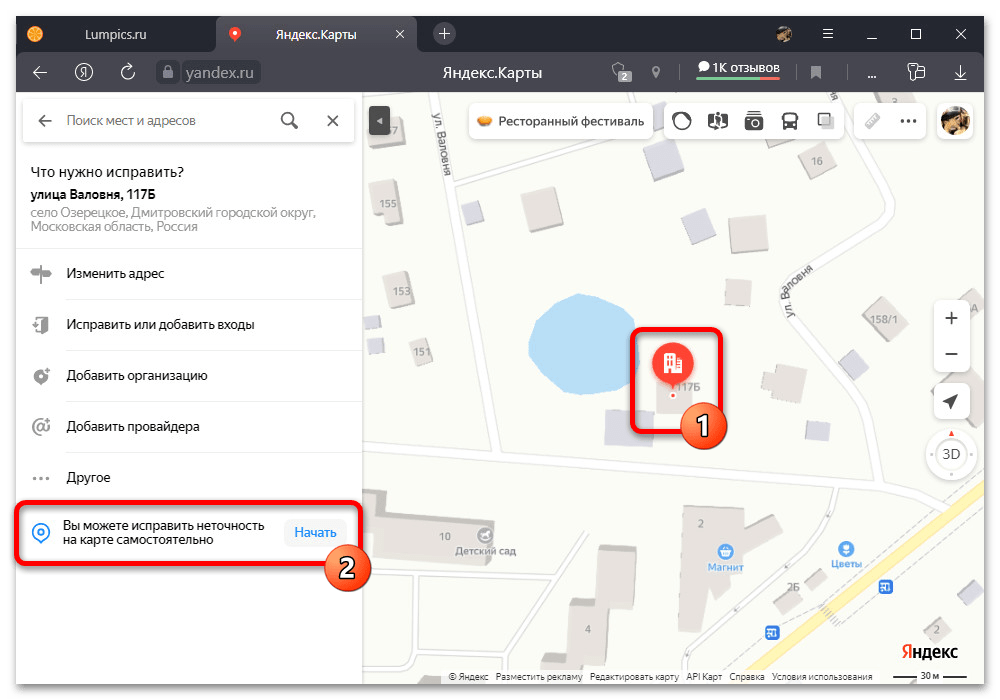
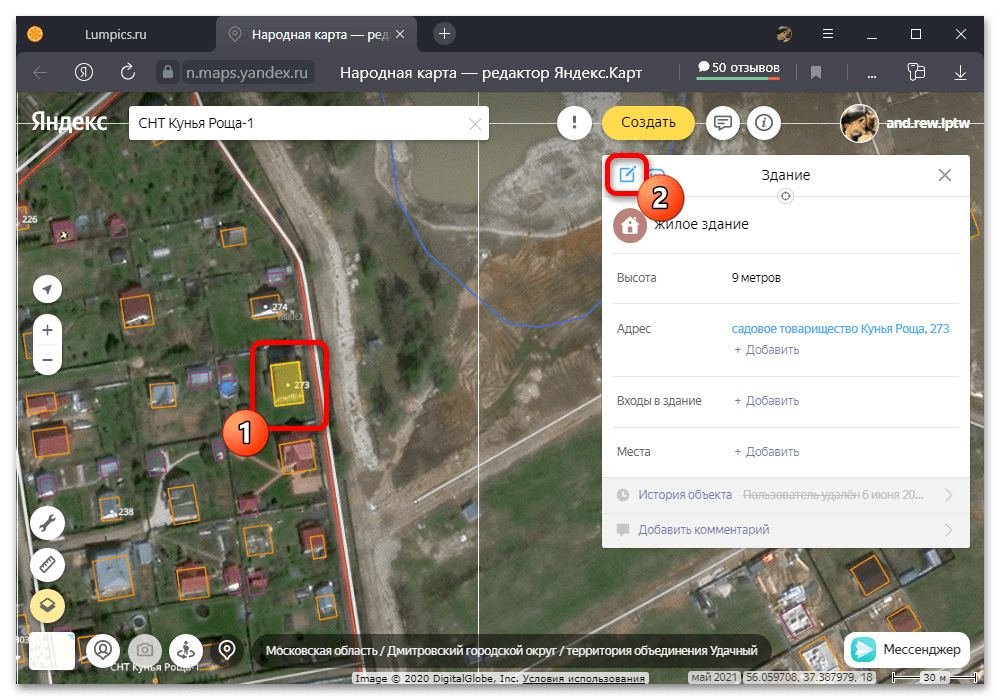
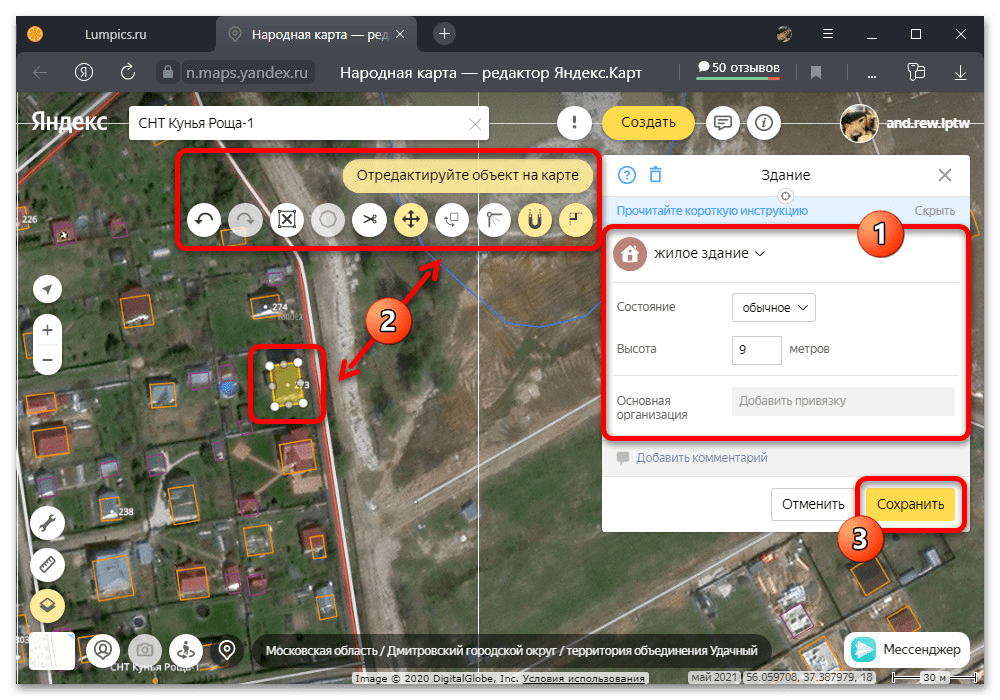
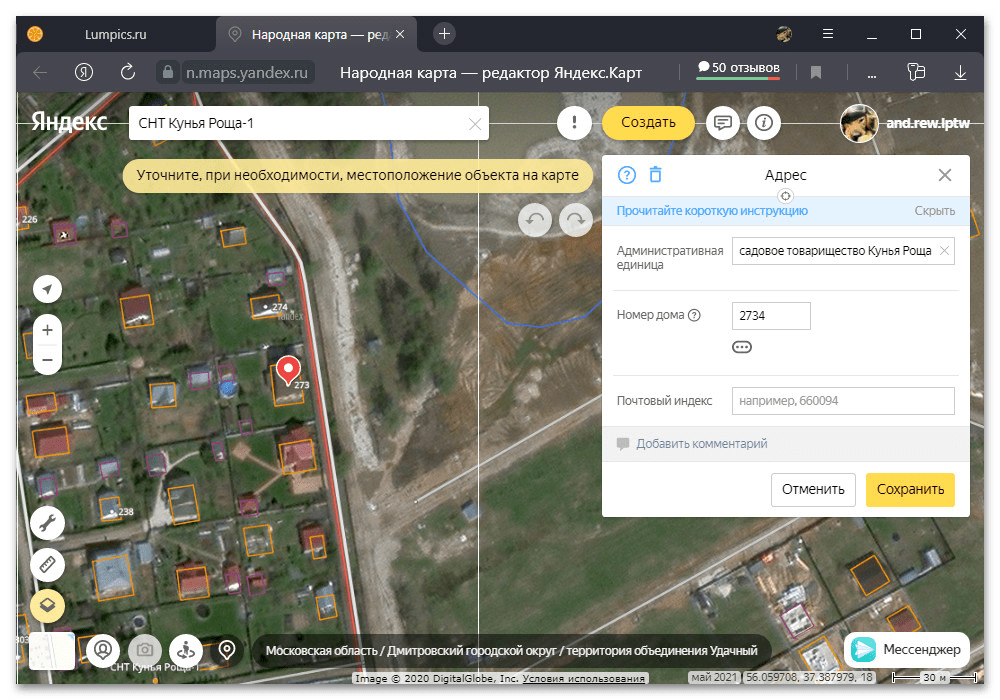
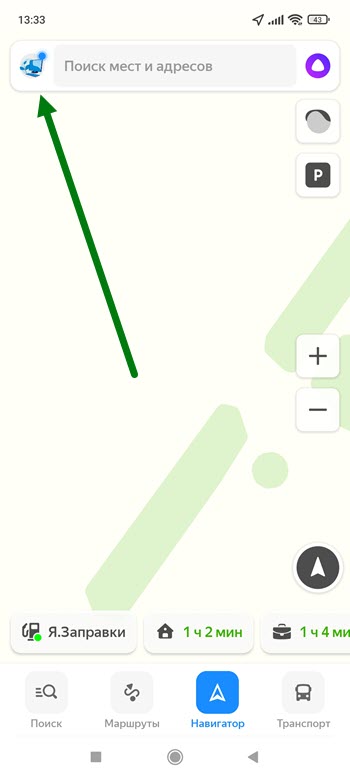
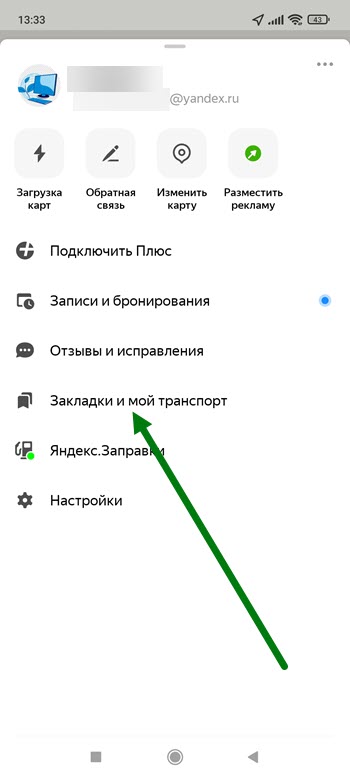
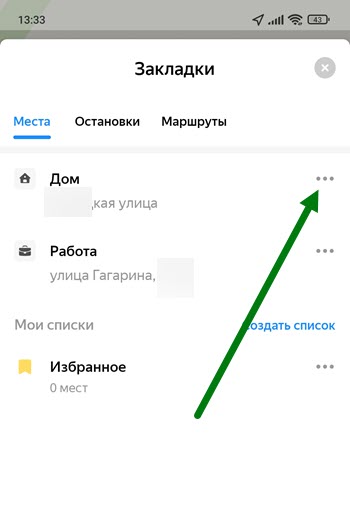
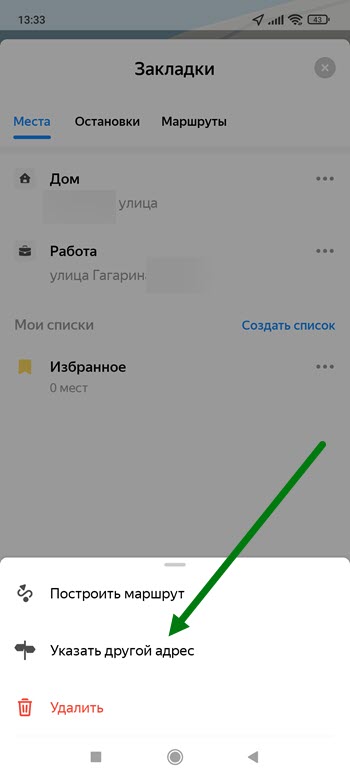
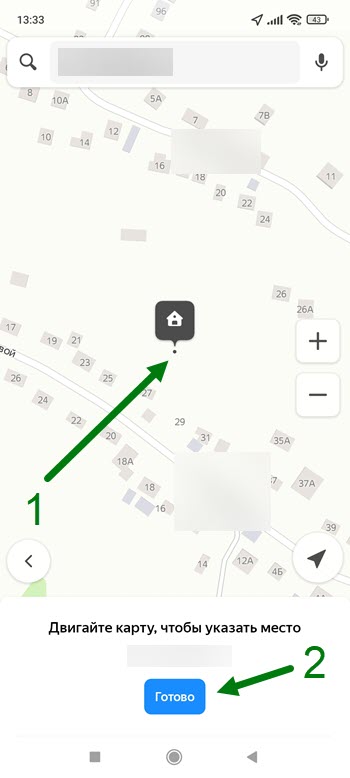
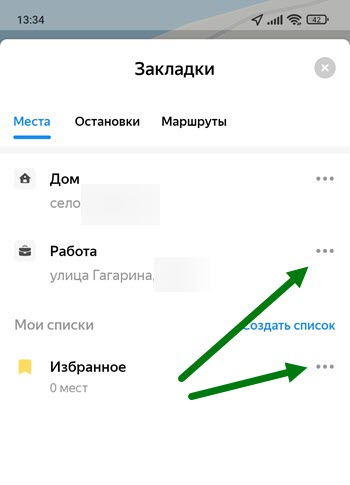
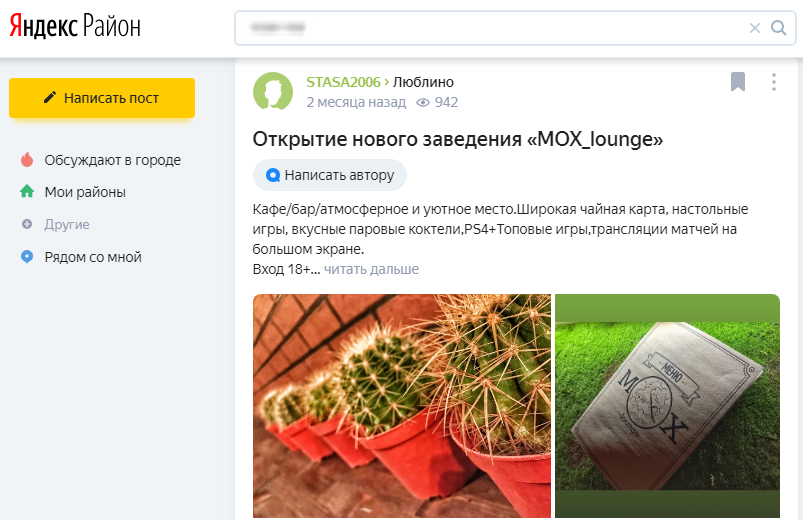
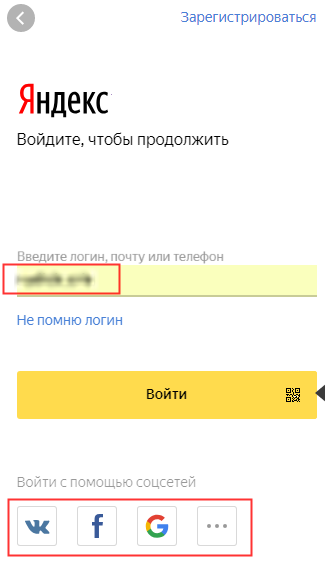
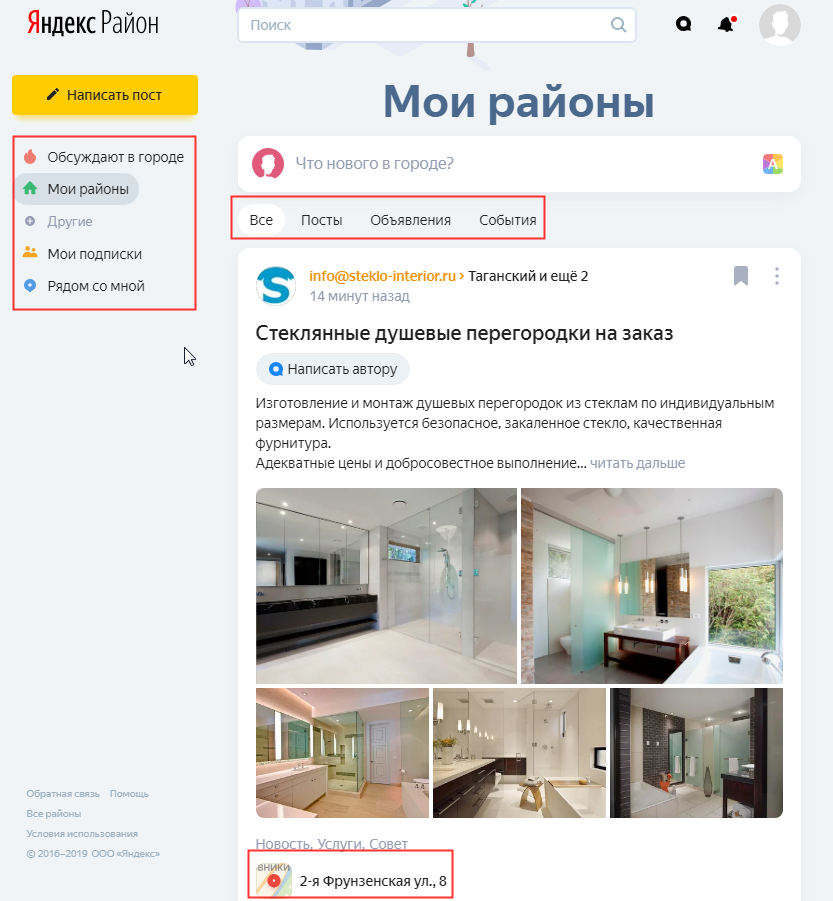

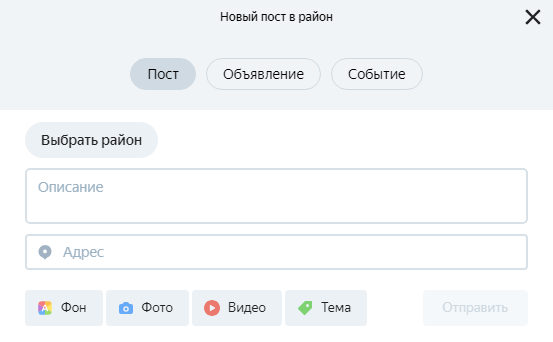


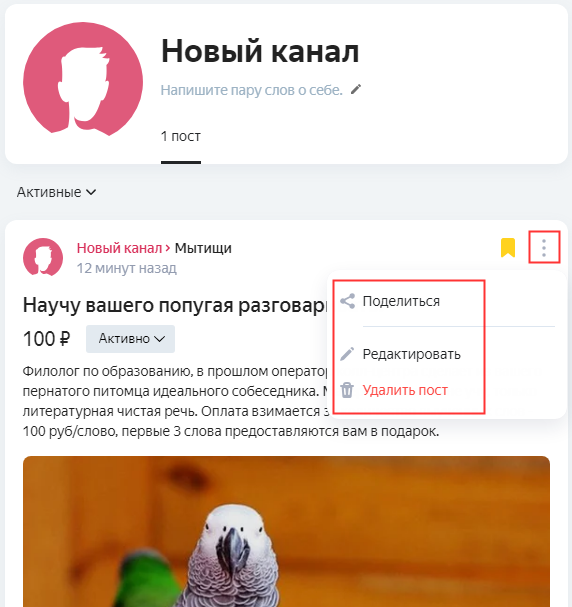
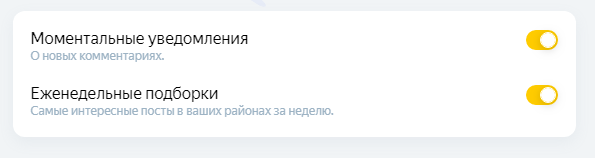
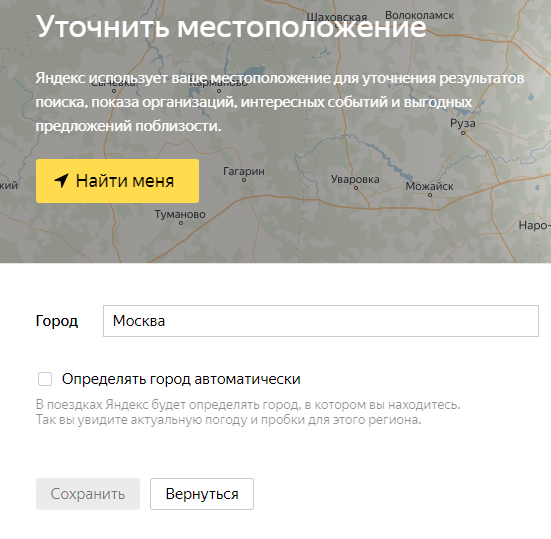
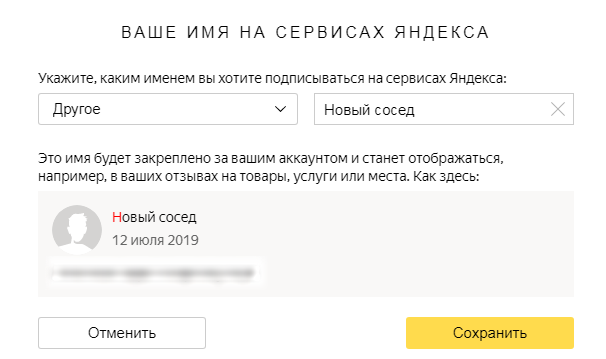
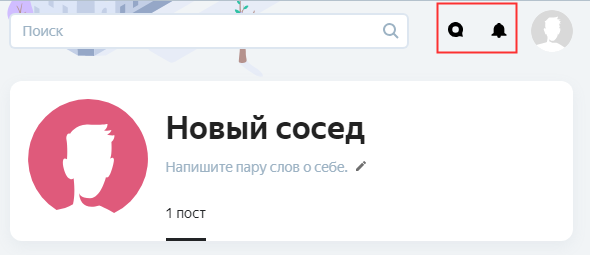
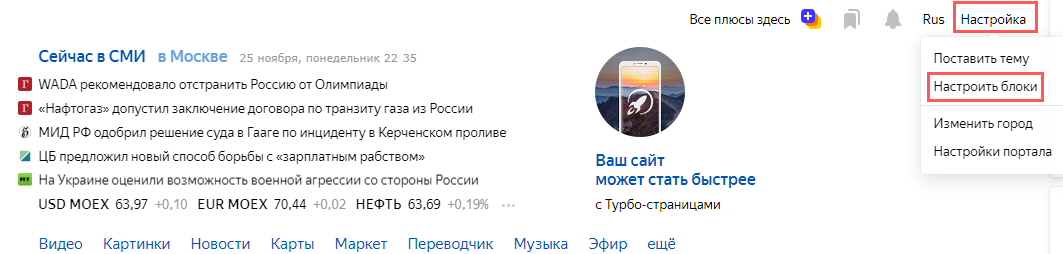
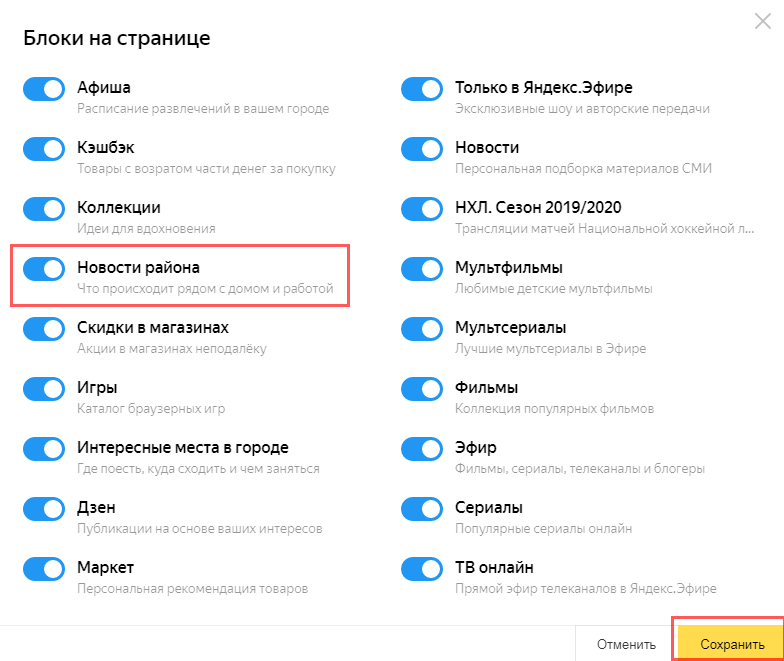
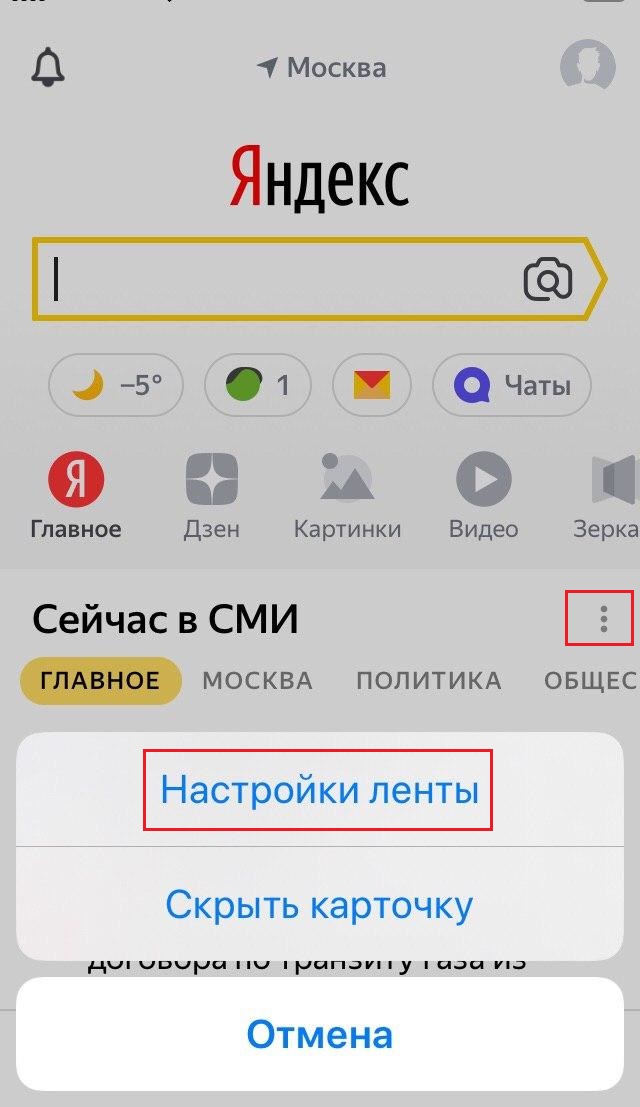
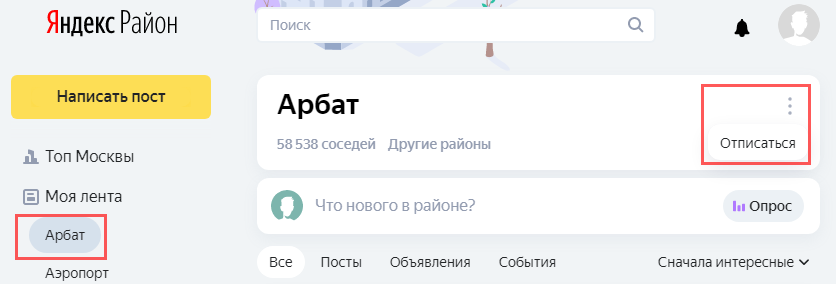
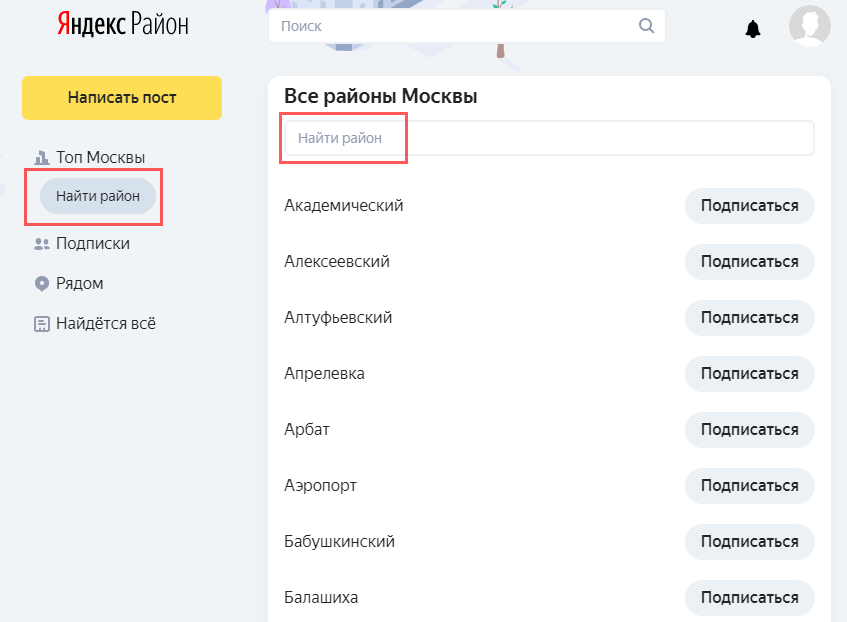

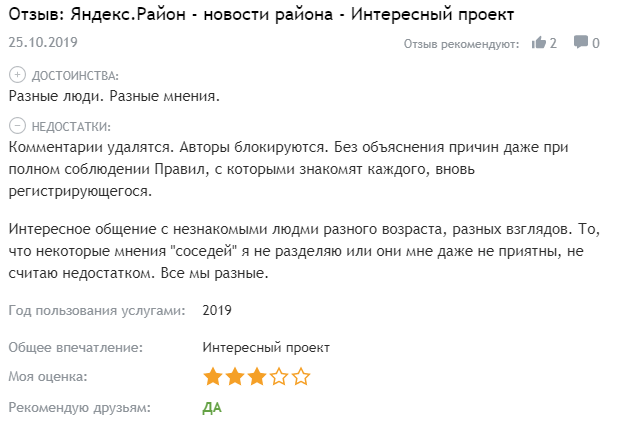

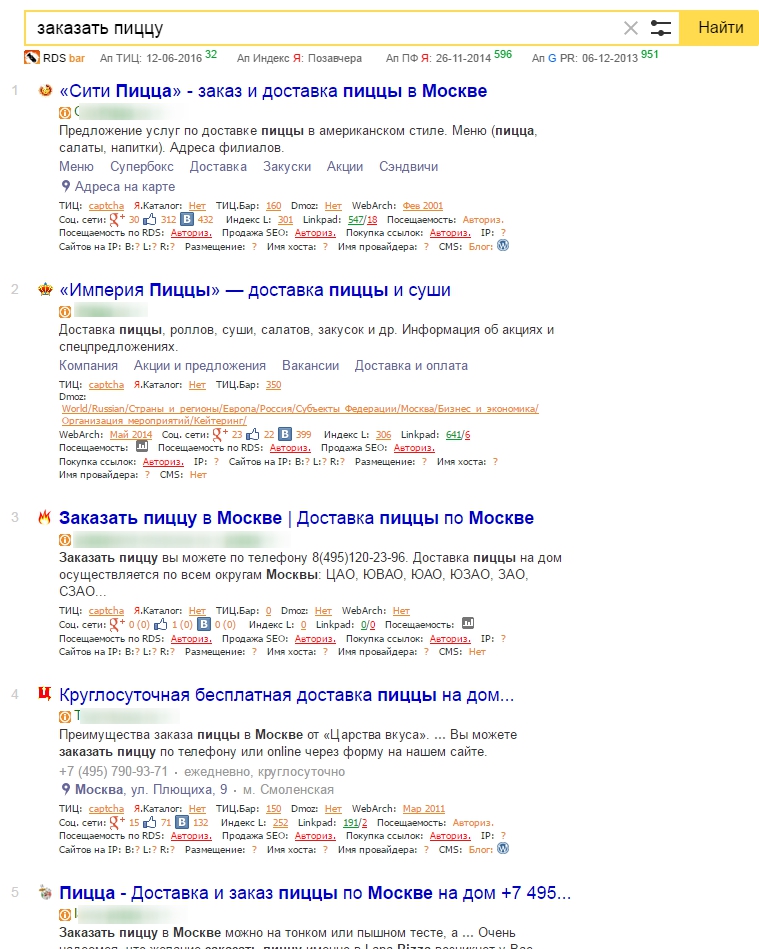
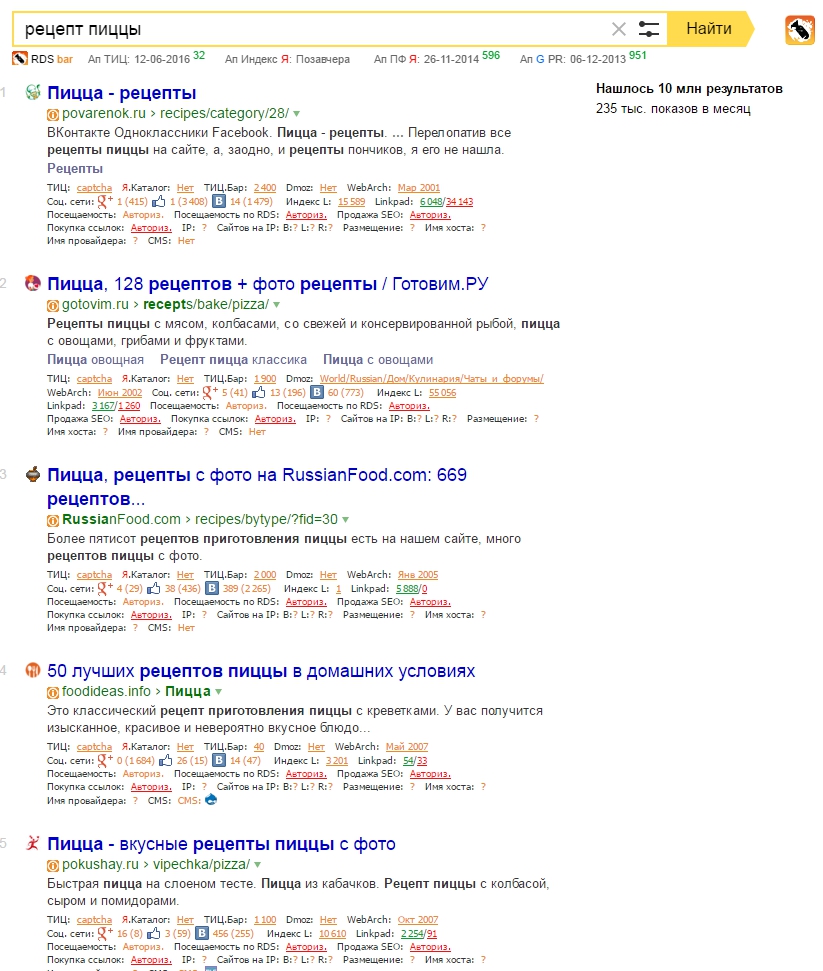
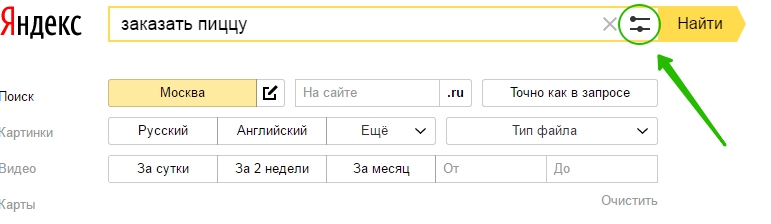
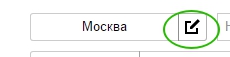
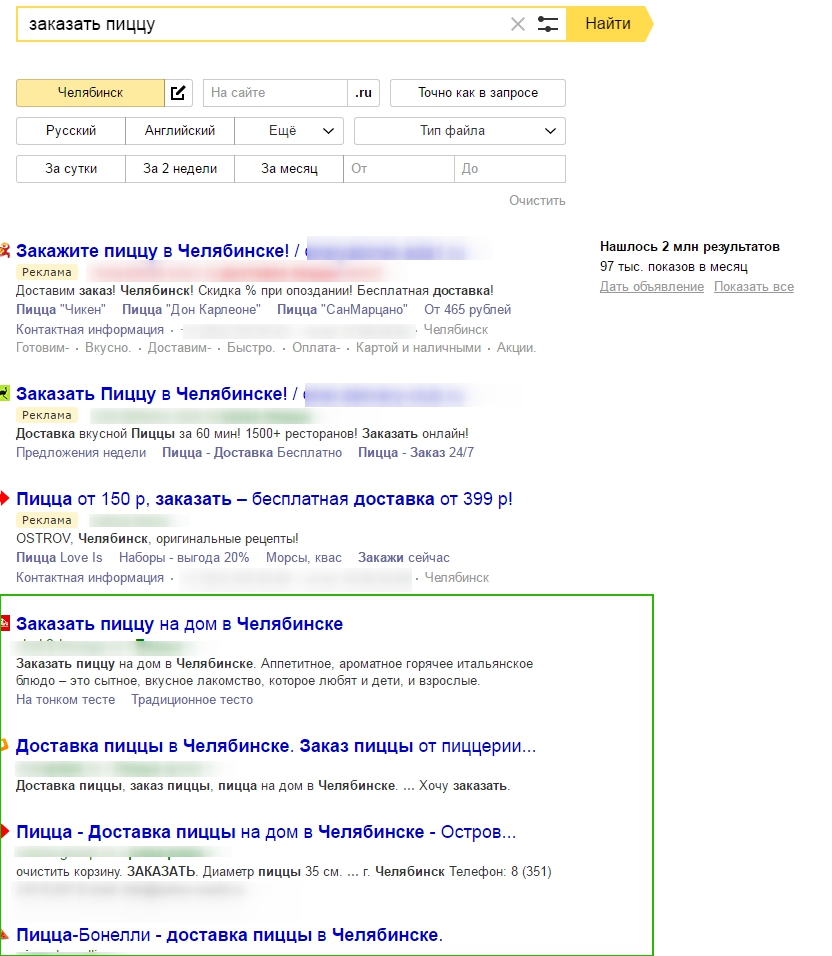
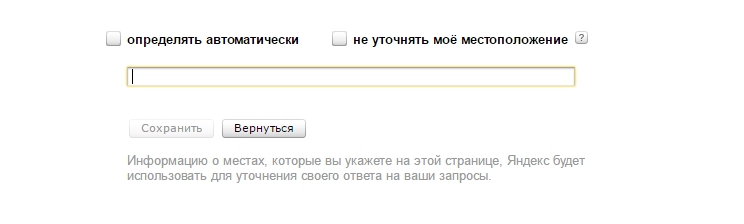

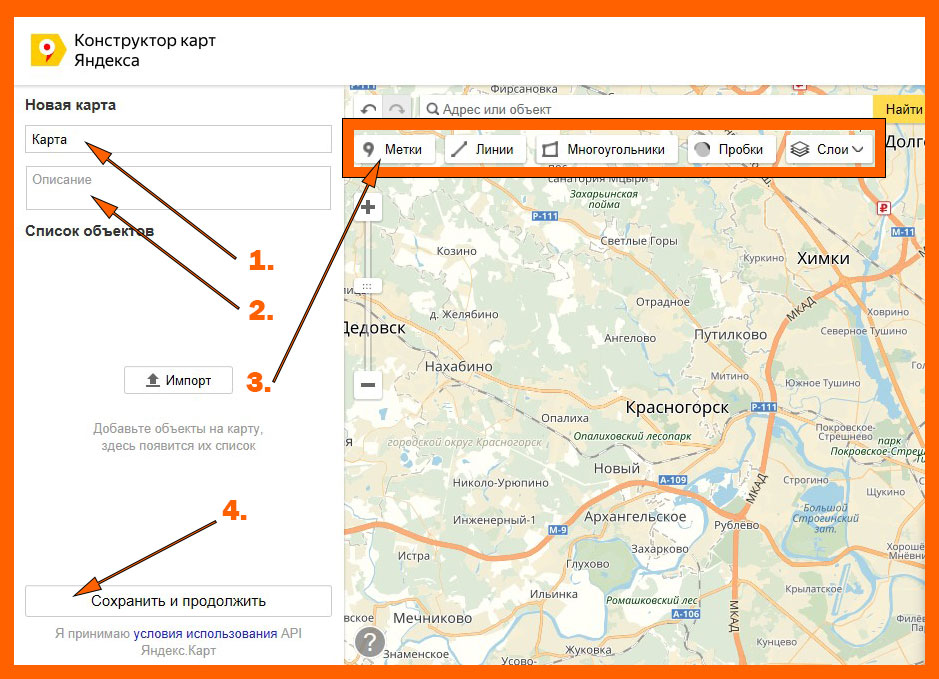
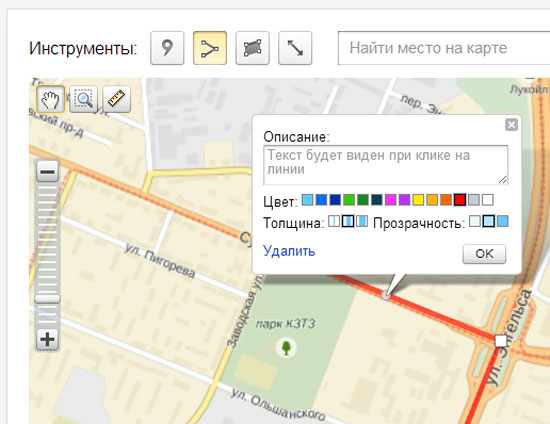

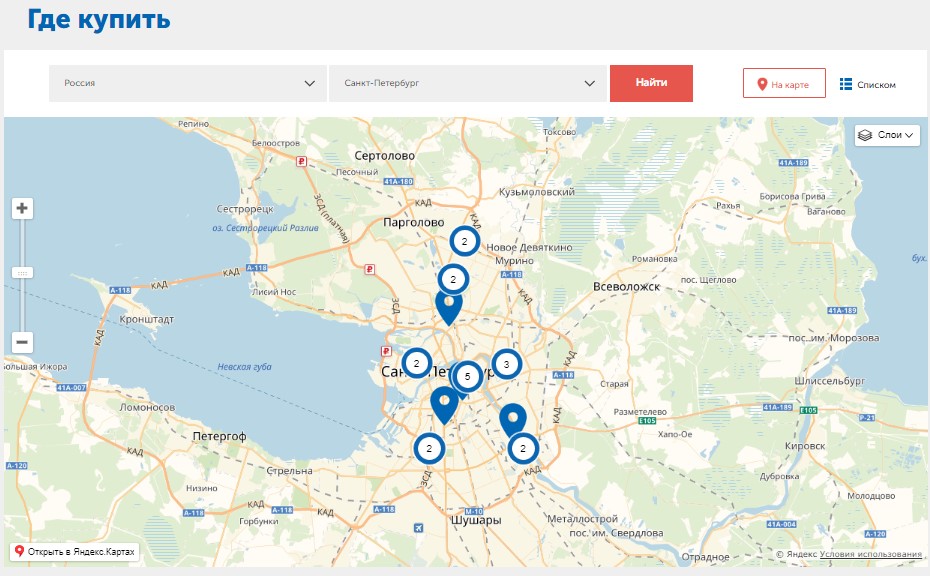


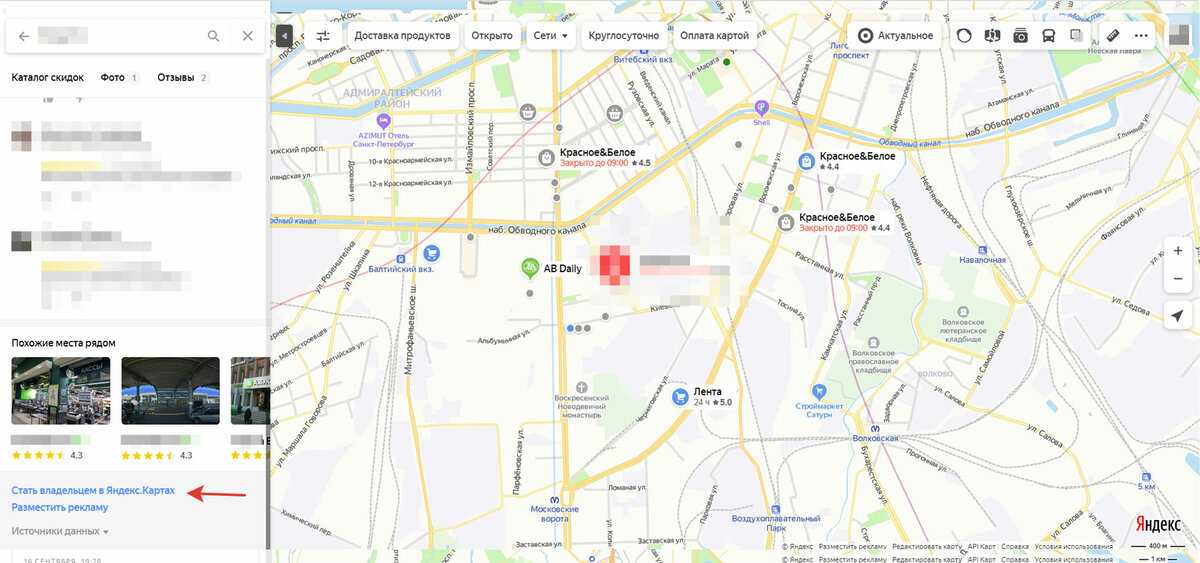 Если вы слабо ориентируетесь по городу, навигатор подскажет, где повернуть, напомнит о скоростных ограничениях,
Если вы слабо ориентируетесь по городу, навигатор подскажет, где повернуть, напомнит о скоростных ограничениях,
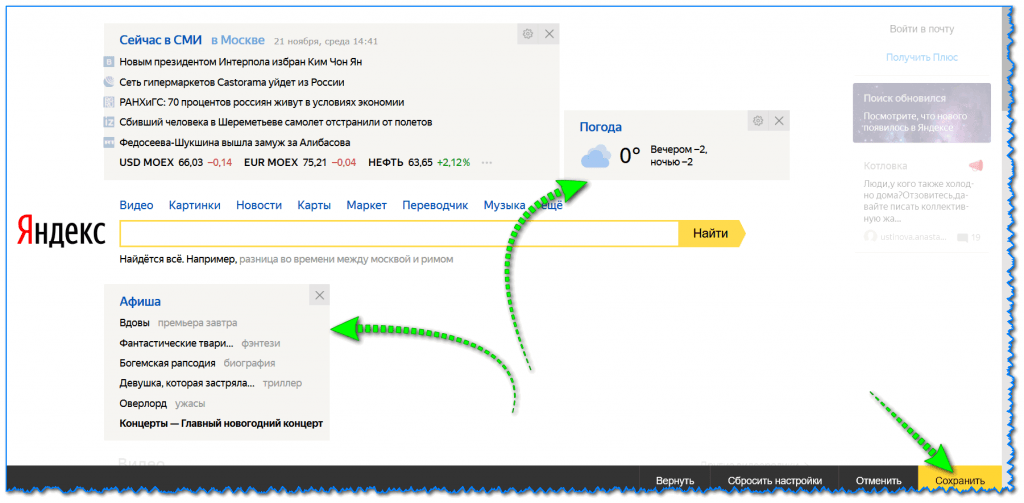
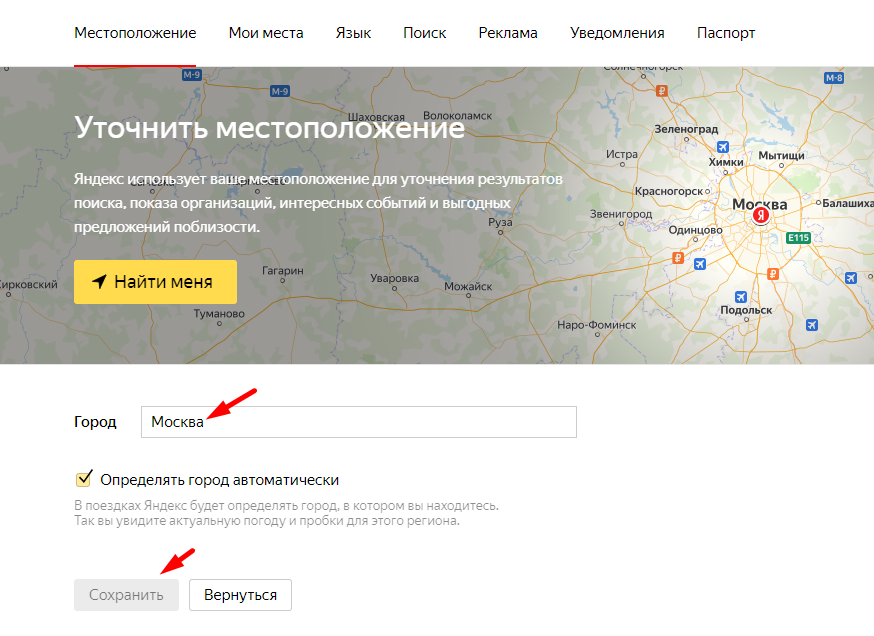
 При включенной функции геолокации на смартфоне ваше текущее местоположение автоматически устанавливается как пункт отправления.
При включенной функции геолокации на смартфоне ваше текущее местоположение автоматически устанавливается как пункт отправления.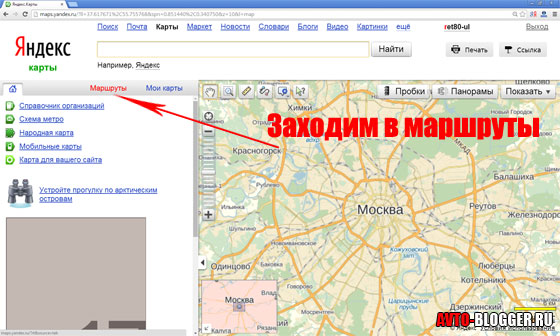
 Навигатор заранее оповещает о поворотах. Информация отображается на экране и воспроизводится вслух.
Навигатор заранее оповещает о поворотах. Информация отображается на экране и воспроизводится вслух.
 Температура начнёт отображаться в верхнем углу навигатора;
Температура начнёт отображаться в верхнем углу навигатора;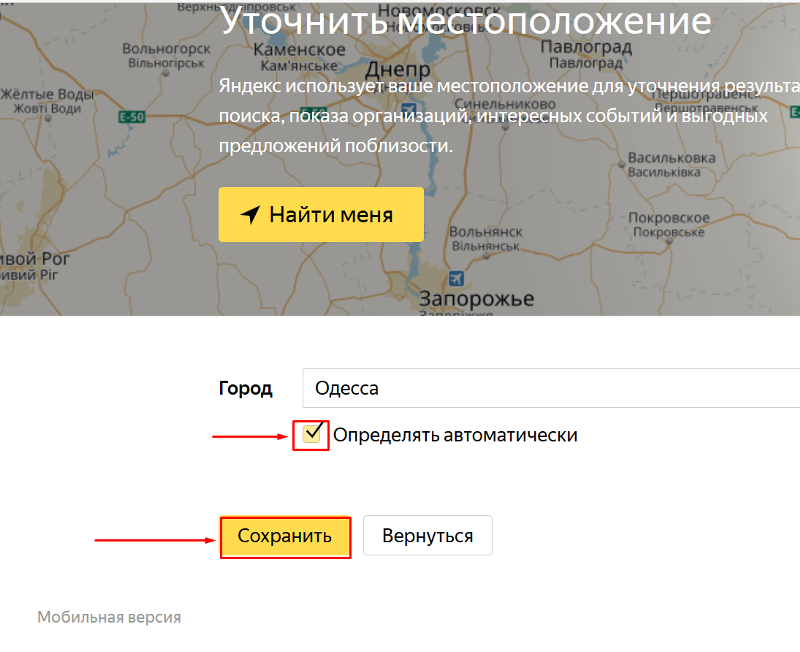 Достаточно лишь указать в ней, что конкретно произошло, место нахождения, и какой вид помощи требуется;
Достаточно лишь указать в ней, что конкретно произошло, место нахождения, и какой вид помощи требуется;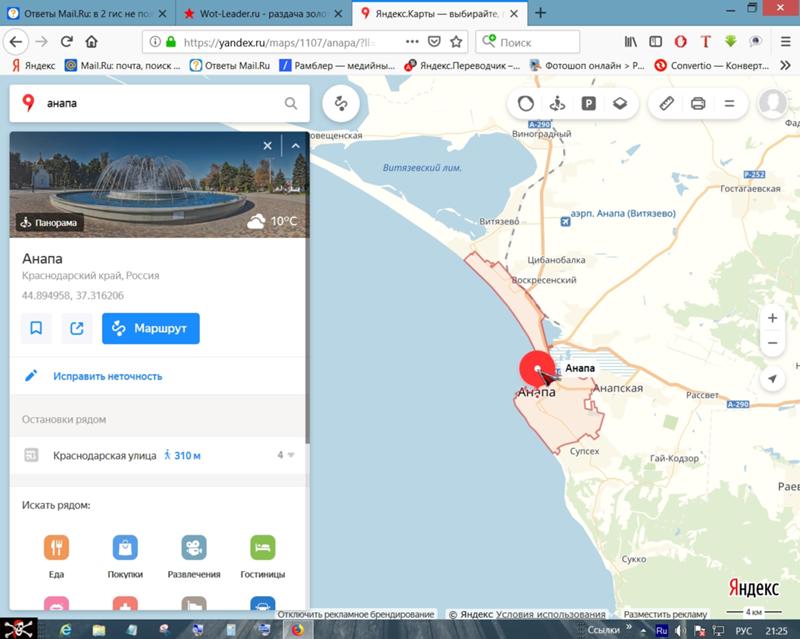
 Поэтому не забываем авторизоваться.
Поэтому не забываем авторизоваться.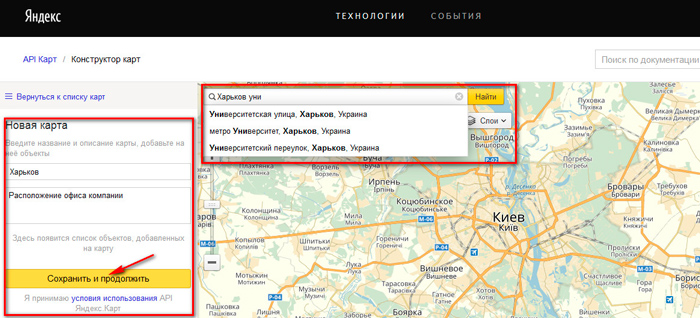




 Буржуйский аналог, классика навигационного приложения для смартфонов. По умолчанию устанавливается на многие устройства Андроид. Из преимуществ можно отметить корректную работу во многих странах мира и актуальность информации. Карты используются трёхмерные, по ним легко ориентироваться;
Буржуйский аналог, классика навигационного приложения для смартфонов. По умолчанию устанавливается на многие устройства Андроид. Из преимуществ можно отметить корректную работу во многих странах мира и актуальность информации. Карты используются трёхмерные, по ним легко ориентироваться;
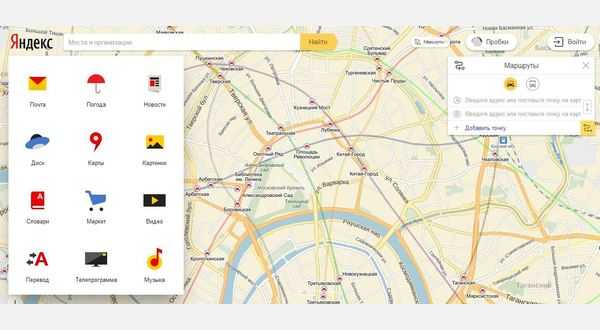
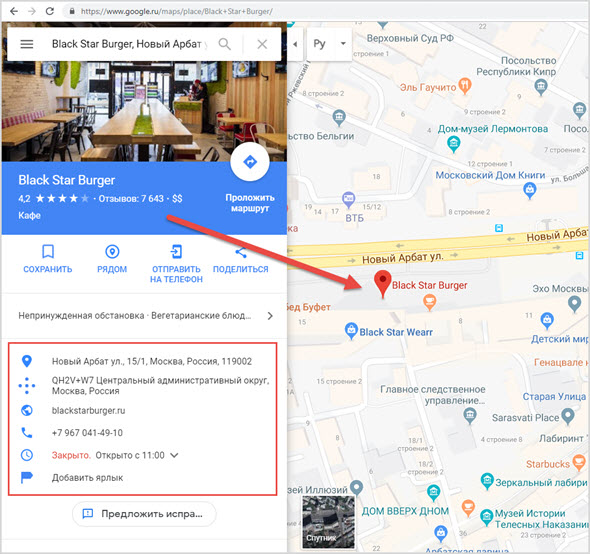
 К альтернативным вариантам именования следует отнести тип «Также известный как исторический».
К альтернативным вариантам именования следует отнести тип «Также известный как исторический». 
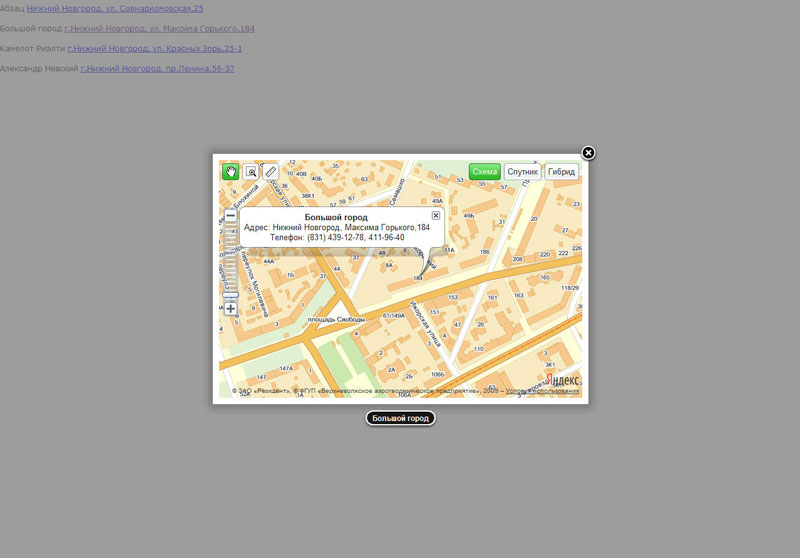 8
8 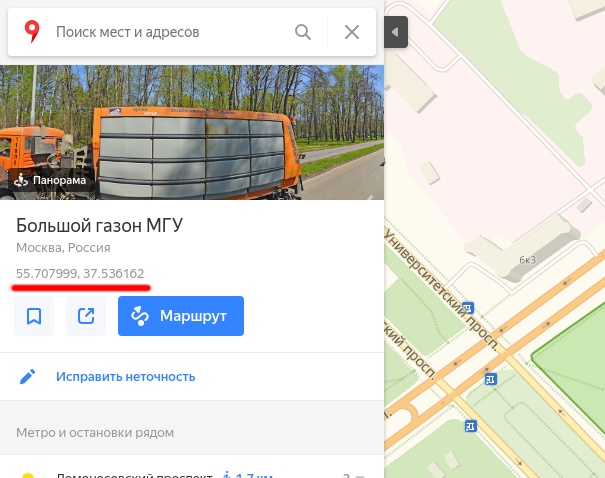



 Добавлены примеры подписей к одноименным блокам, расположенным близко друг к другу.
Добавлены примеры подписей к одноименным блокам, расположенным близко друг к другу. 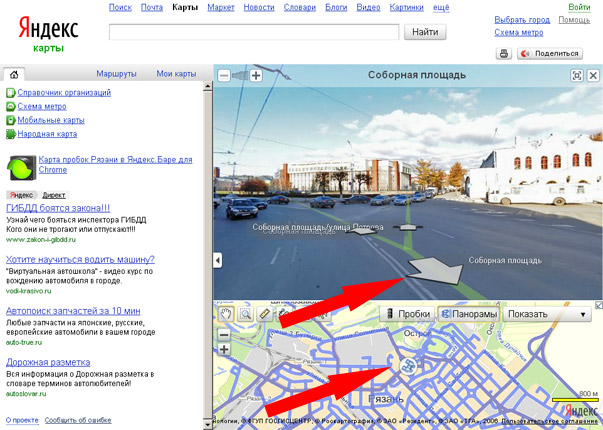 3.5.1.13.
3.5.1.13. 
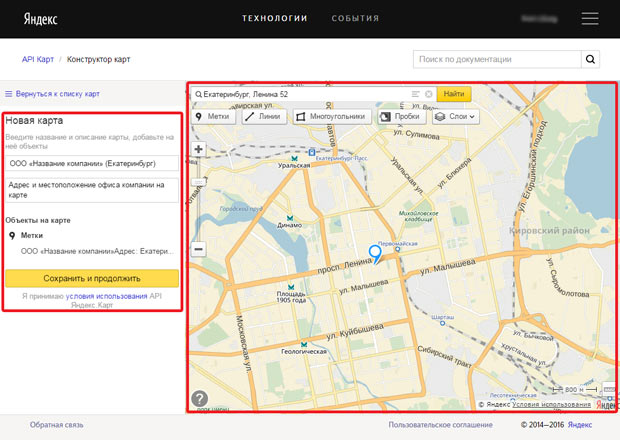
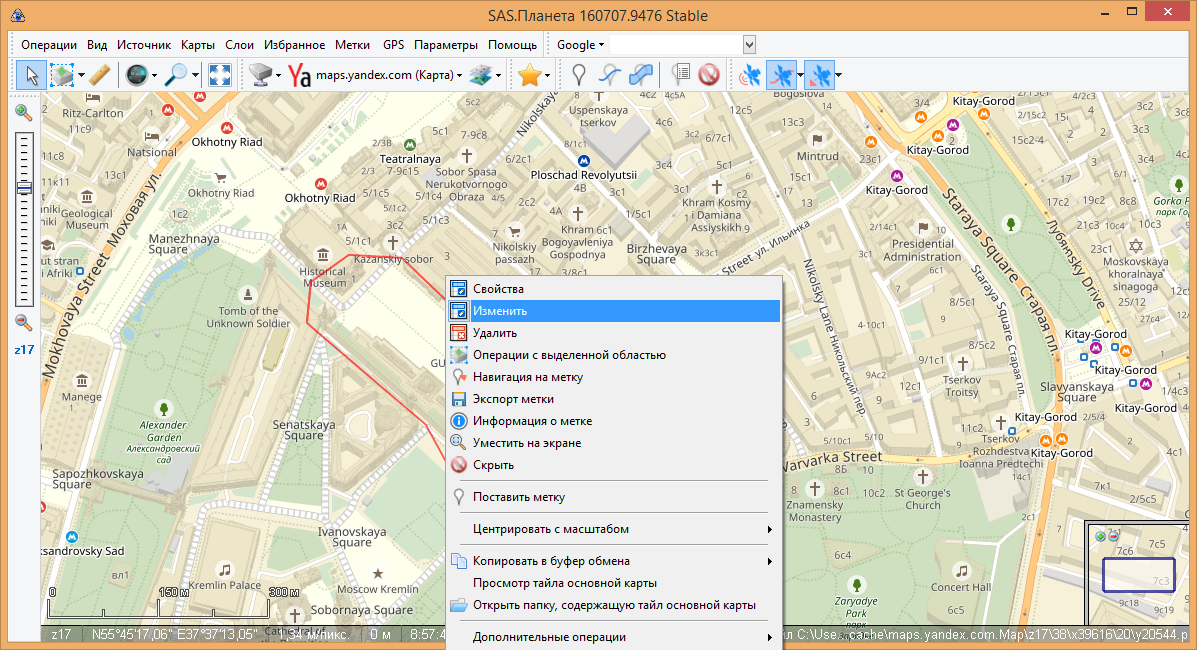
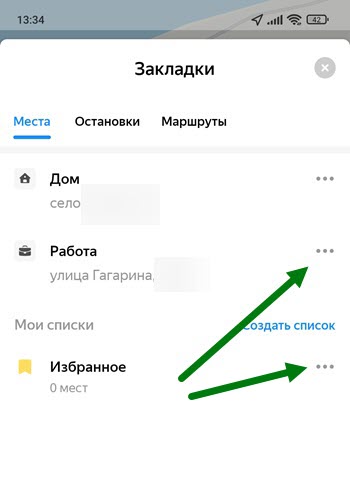 Это правило распространяется только на предметы в странах постсоветского пространства.
Это правило распространяется только на предметы в странах постсоветского пространства. 


 Это решение было отменено.
Это решение было отменено. 
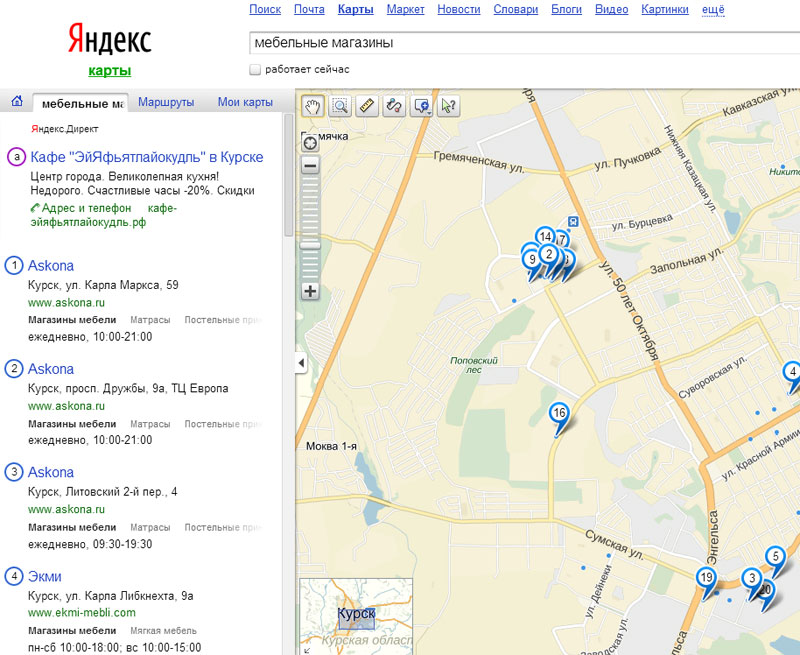


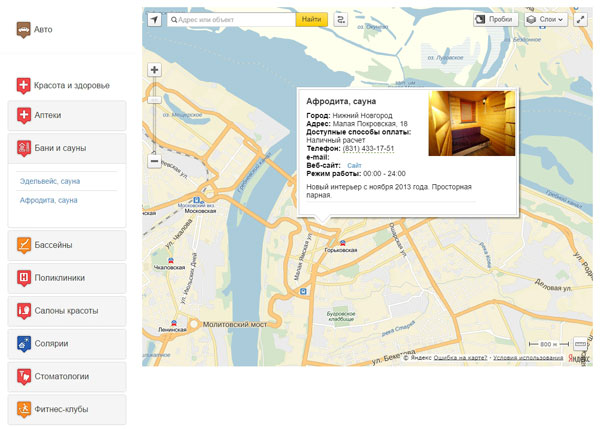




 Для общественного транспорта нельзя установить ограничения по времени.
Для общественного транспорта нельзя установить ограничения по времени. 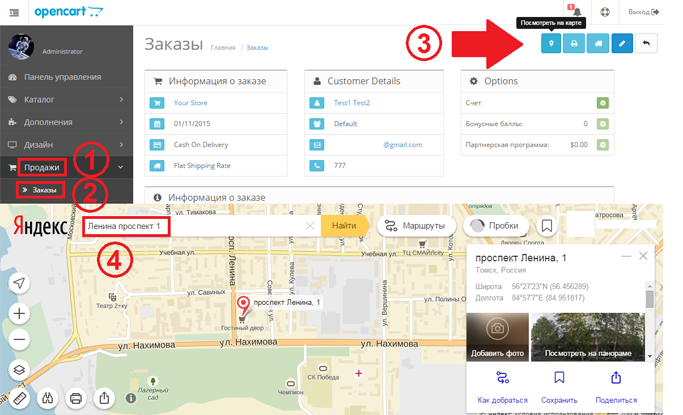 2.3.
2.3. 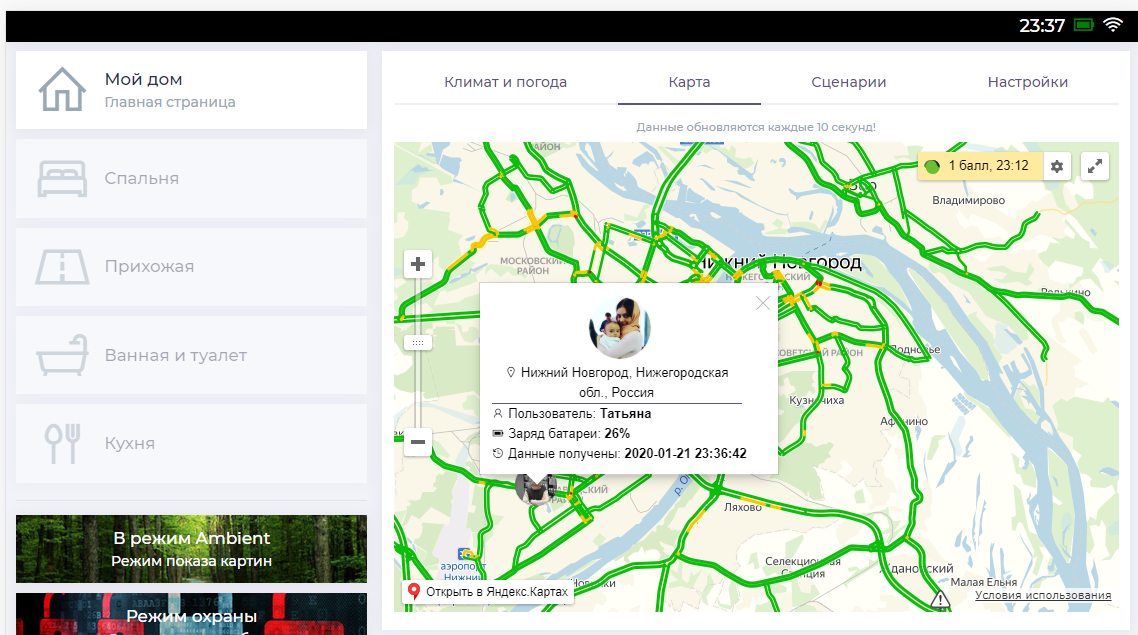
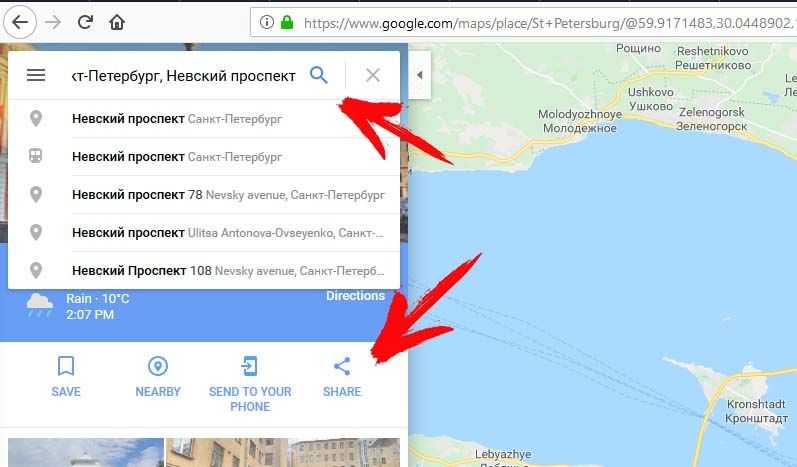 2.1.2.
2.1.2.  8 Скамейка, 11.9 Беседка, 11.10 Зона барбекю.
8 Скамейка, 11.9 Беседка, 11.10 Зона барбекю. 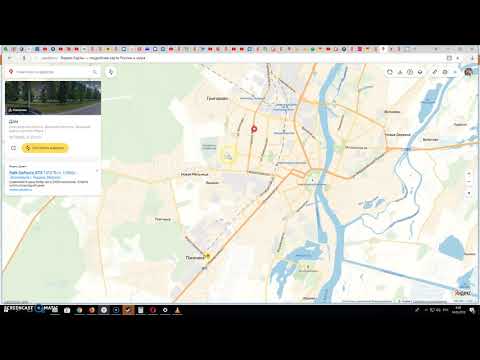
 разделы 3.4.2.1. Тип.
разделы 3.4.2.1. Тип.  Если название предмета упоминается только в исторических источниках, не называйте его на карте.
Если название предмета упоминается только в исторических источниках, не называйте его на карте.  2020
2020  раздел 3.3.2.1.1.
раздел 3.3.2.1.1.  Это следует использовать только в том случае, если пропуск «PO» создает дублирующийся адрес.
Это следует использовать только в том случае, если пропуск «PO» создает дублирующийся адрес. 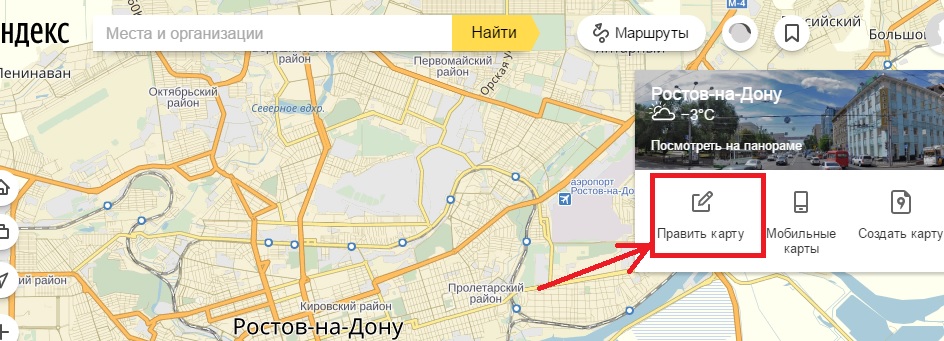 12.11
12.11 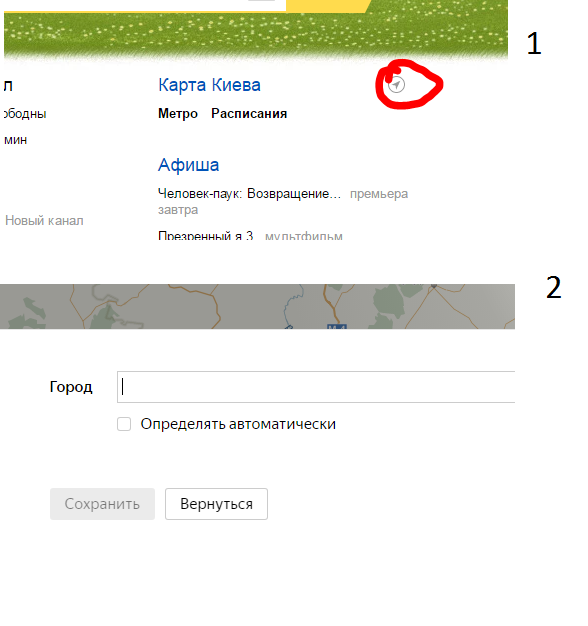
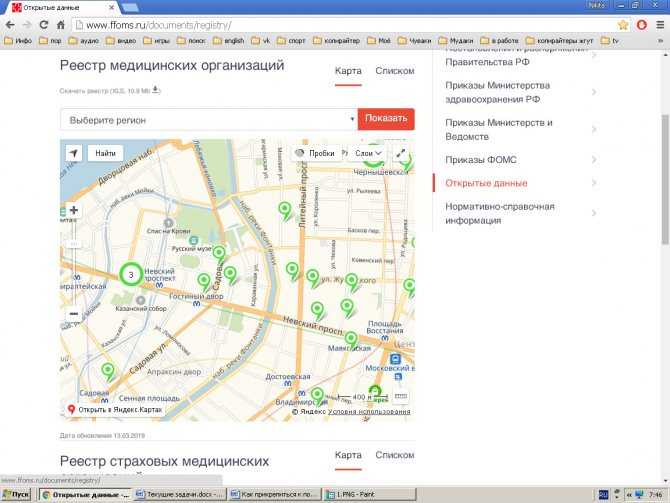

 Правила рисования и добавления атрибутов..
Правила рисования и добавления атрибутов.. 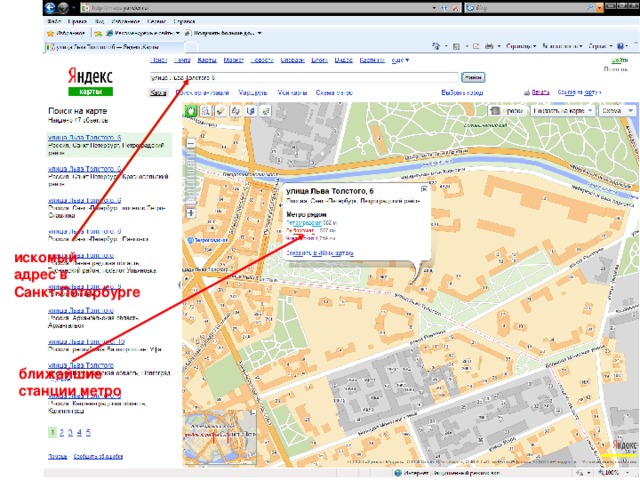 3.6.2.2.2. Имя.
3.6.2.2.2. Имя. 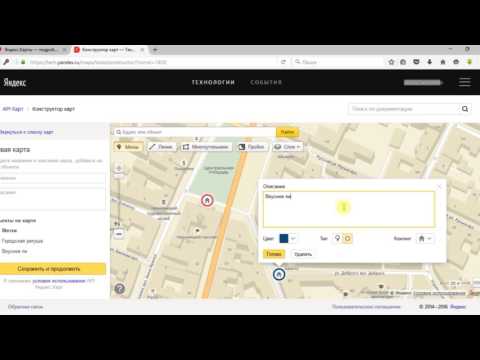
 02.28
02.28  2.1.1.
2.1.1.  3.4.
3.4. 
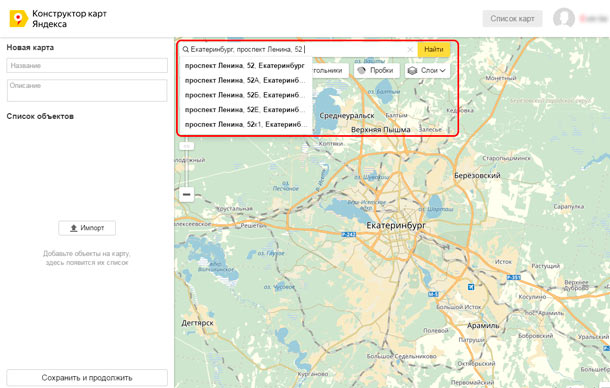
 те различия. См. 3.10.2.1.1.
те различия. См. 3.10.2.1.1.  Это исключение из правила «Связать улицы с населенными пунктами». Если вы не можете найти информацию о расположении улицы в официальных источниках, то привяжите улицу к району или кварталу, к которому она, как принято считать, принадлежит.
Это исключение из правила «Связать улицы с населенными пунктами». Если вы не можете найти информацию о расположении улицы в официальных источниках, то привяжите улицу к району или кварталу, к которому она, как принято считать, принадлежит.  См. раздел 4.1.2.2.3.1.
См. раздел 4.1.2.2.3.1. 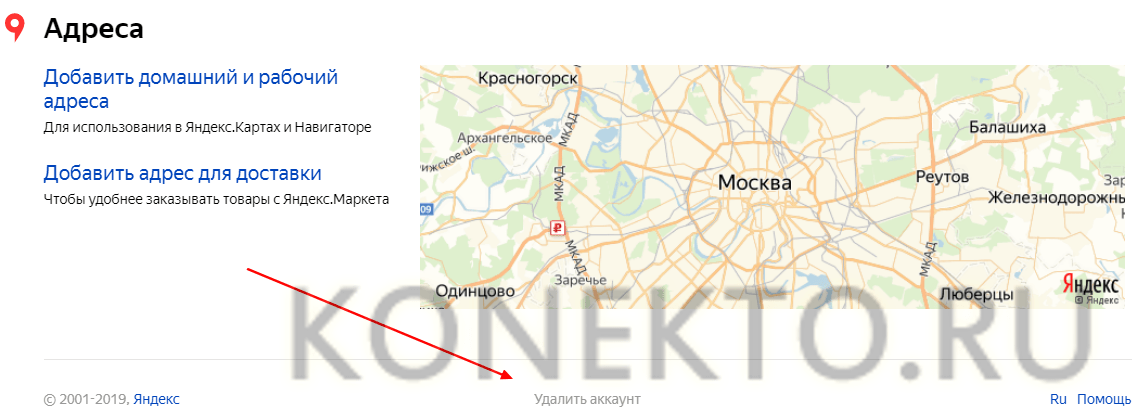
 См. раздел 4.1.2.2.2.3.1.2.
См. раздел 4.1.2.2.2.3.1.2.